
MODE D’EMPLOI
MODÈLE
Introduction
PG-M20S
Configuration et raccordements
Fonctionnement de base
Fonctions d’utilisation facile
PROJECTEUR MULTIMÉDIA
NUMÉRIQUE
Annexe
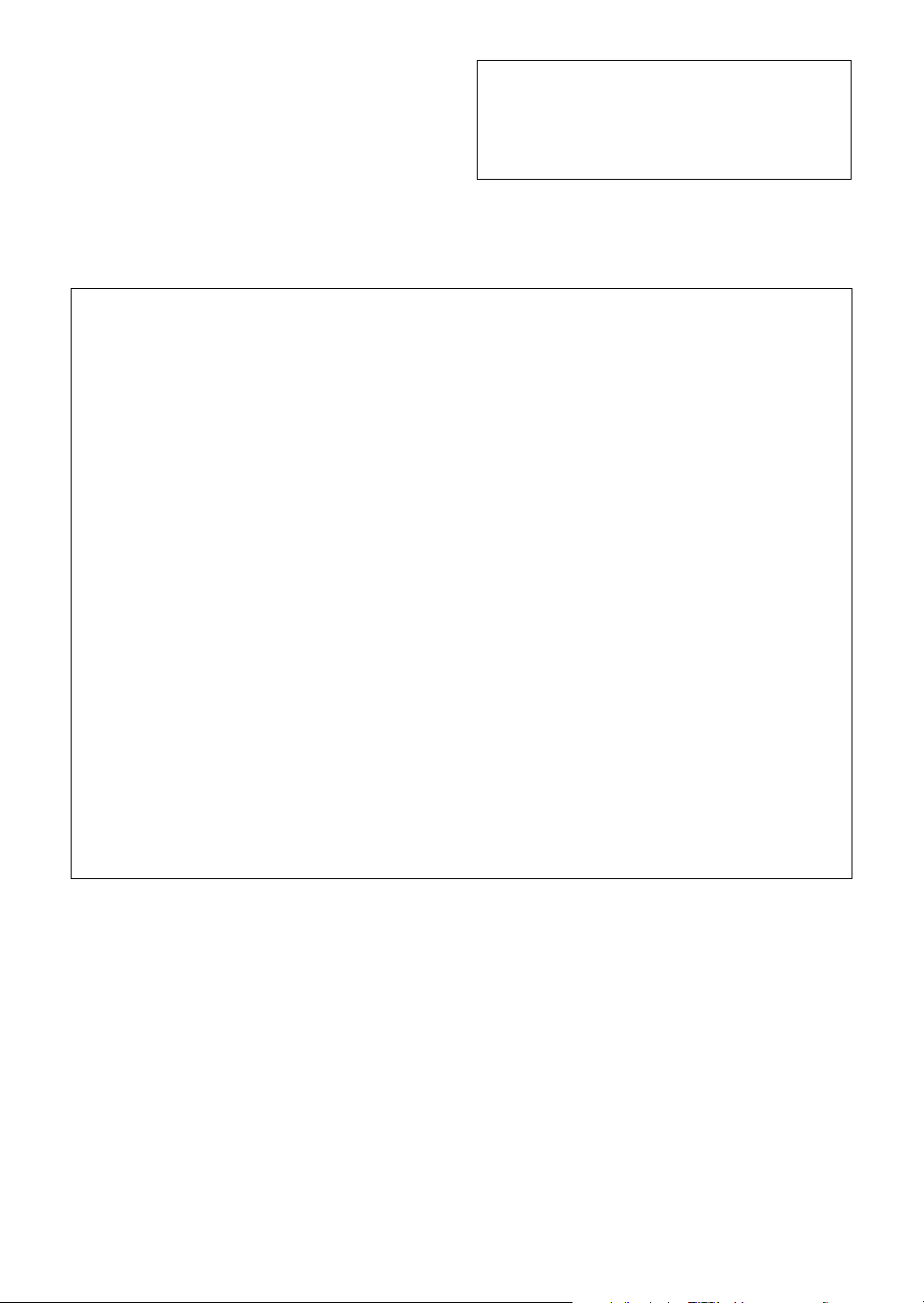
REMARQUE IMPORTANTE
Pour vous aider à retrouver votre projecteur en cas de perte ou
de vol, veuillez noter le numéro de série, inscrit sur le panneau
de fond du projecteur, et conserver soigneusement cette
information.Avant de recycler l’emballage, vérifiez
convenablement son contenu en vous reportant à la liste
“Accessoires fournis” de la page 14.
This equipment complies with the requirements of Directives 89/336/EEC and 73/23/EEC as amended by 93/68/
EEC.
Dieses Gerät entspricht den Anforderungen der EG-Richtlinien 89/336/EWG und 73/23/EWG mit Änderung 93/
68/EWG.
Ce matériel répond aux exigences contenues dans les directives 89/336/CEE et 73/23/CEE modifiées par la
directive 93/68/CEE.
Dit apparaat voldoet aan de eisen van de richtlijnen 89/336/EEG en 73/23/EEG, gewijzigd door 93/68/EEG.
Dette udstyr overholder kravene i direktiv nr. 89/336/EEC og 73/23/EEC med tillæg nr. 93/68/EEC.
Quest’ apparecchio è conforme ai requisiti delle direttive 89/336/EEC e 73/23/EEC, come emendata dalla
direttiva 93/68/EEC.
N° de modèle : PG-M20S
N° de série :
Η εγκατάσταση αυτή ανταποκρίνεται στις απαιτήσεις των οδηγιών της Ευρωπαϊκής Ενωσης 89/336/
ΕΟΚ και 73/23/ΕΟΚ, #πως οι κανονισµοί αυτοί συµπληρώθηκαν απ# την οδηγία 93/68/ΕΟΚ.
Este equipamento obedece às exigências das directivas 89/336/CEE e 73/23/CEE, na sua versão corrigida
pela directiva 93/68/CEE.
Este aparato satisface las exigencias de las Directivas 89/336/CEE y 73/23/CEE, modificadas por medio de la
93/68/CEE.
Denna utrustning uppfyller kraven enligt riktlinjerna 89/336/EEC och 73/23/EEC så som kompletteras av 93/68/
EEC.
Dette produktet oppfyller betingelsene i direktivene 89/336/EEC og 73/23/EEC i endringen 93/68/EEC.
Tämä laite täyttää direktiivien 89/336/EEC ja 73/23/EEC vaatimukset, joita on muutettu direktiivillä 93/68/EEC.

SPECIAL NOTE FOR USERS IN THE U.K.
The mains lead of this product is fitted with a non-rewireable (moulded) plug incorporating a 10A fuse. Should
PG_M20S#Swthe fuse need to be replaced, a BSI or ASTA approved BS 1362 fuse marked
same rating as above, which is also indicated on the pin face of the plug, must be used.
Always refit the fuse cover after replacing the fuse. Never use the plug without the fuse cover fitted.
In the unlikely event of the socket outlet in your home not being compatible with the plug supplied, cut off the
mains plug and fit an appropriate type.
DANGER:
The fuse from the cut-off plug should be removed and the cut-off plug destroyed immediately and disposed of
in a safe manner.
Under no circumstances should the cut-off plug be inserted elsewhere into a 10A socket outlet, as a serious
electric shock may occur.
To fit an appropriate plug to the mains lead, follow the instructions below:
IMPORTANT:
The wires in the mains lead are coloured in accordance with the following code:
Blue: Neutral
Brown: Live
As the colours of the wires in the mains lead of this product may not correspond with the coloured markings
identifying the terminals in your plug, proceed as follows:
• The wire which is coloured blue must be connected to the plug terminal which is marked N or coloured black.
• The wire which is coloured brown must be connected to the plug terminal which is marked L or coloured red.
Ensure that neither the brown nor the blue wire is connected to the earth terminal in your three-pin plug.
Before replacing the plug cover make sure that:
• If the new fitted plug contains a fuse, its value is the same as that removed from the cut-off plug.
• The cord grip is clamped over the sheath of the mains lead, and not simply over the lead wires.
IF YOU HAVE ANY DOUBT, CONSULT A QUALIFIED ELECTRICIAN.
or and of the
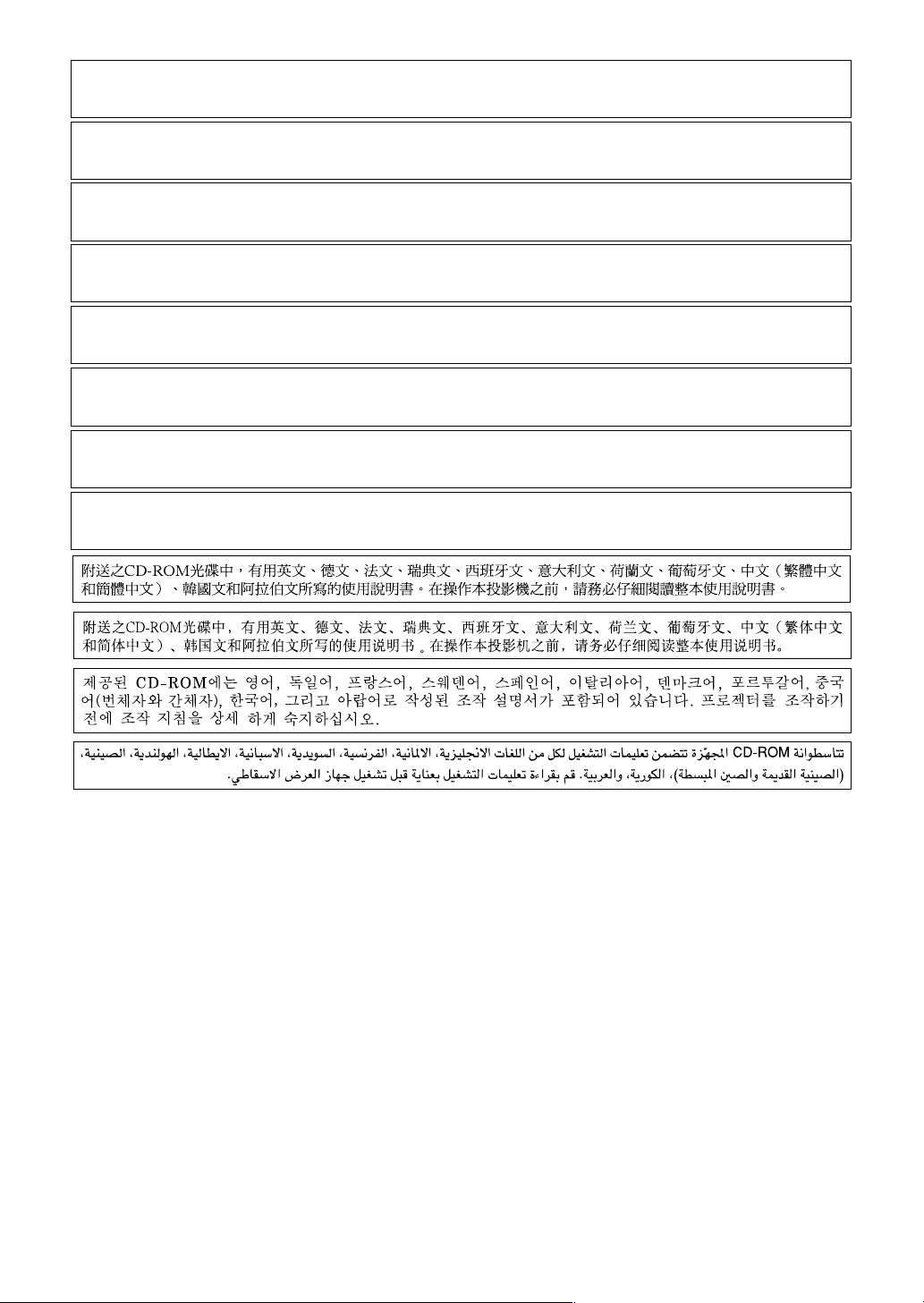
The supplied CD-ROM contains operation instructions in English, German, French, Swedish, Spanish, Italian,
Dutch, Portuguese, Chinese (Traditional Chinese and Simplified Chinese), Korean and Arabic. Carefully read
through the operation instructions before operating the projector.
Die mitgelieferte CD-ROM enthält Bedienungsanleitungen in Englisch, Deutsch, Französisch, Schwedisch, Spanisch,
Italienisch, Niederländisch, Portugiesisch, Chinese (Traditionelles Chinesisch und einfaches Chinesisch), Koreanisch
und Arabisch. Bitte lesen Sie die Bedienungsanleitung vor der Verwendung des Projektors sorgfältig durch.
Le CD-ROM fourni contient les instructions de fonctionnement en anglais, allemand, français, suédois,
espagnol, italien, néerlandais, portugais, chinois (chinois traditionnel et chinois simplifié), coréen et arabe.
Veuillez lire attentivement ces instructions avant de faire fonctionner le projecteur.
Den medföljande CD-ROM-skivan innehåller bruksanvisningar på engelska, tyska, franska, svenska, spanska,
italienska, holländska, portugisiska, kinesiska (traditionell kinesiska och förenklad kinesiska), koreanska och
arabiska. Läs noga igenom bruksanvisningen innan projektorn tas i bruk.
El CD-ROM suministrado contiene instrucciones de operación en inglés, alemán, francés, sueco, español,
italiano, holandés, portugués, chino (chino tradicional y chino simplificado), coreano y árabe. Lea
cuidadosamente las instrucciones de operación antes de utilizar el proyector.
Il CD-ROM in dotazione contiene istruzioni per l’uso in inglese, tedesco, francese, svedese, spagnolo, italiano,
olandese, portoghese, cinese (cinese tradizionale e cinese semplificato), coreano e arabo. Leggere
attentamente le istruzioni per l’uso prima di usare il proiettore.
De meegeleverde CD-ROM bevat handleidingen in het Engels, Duits, Frans, Zweeds, Spaans, Italiaans,
Nederlands, Portugees, Chinees (Traditioneel Chinees en Vereenvoudigd Chinees), Koreaans en Arabisch.
Lees de handleiding zorgvuldig door voor u de projector in gebruik neemt.
O CD-ROM fornecido contém instruções de operação em Inglês, Alemão, Francês, Sueco, Espanhol, Italiano,
Holandês, Português, Chinês, Chinês (Tradicional e Chinês Simplificado), Coreano e Árabe. Leia
cuidadosamente todas as instruções de operação antes de operar o projetor.
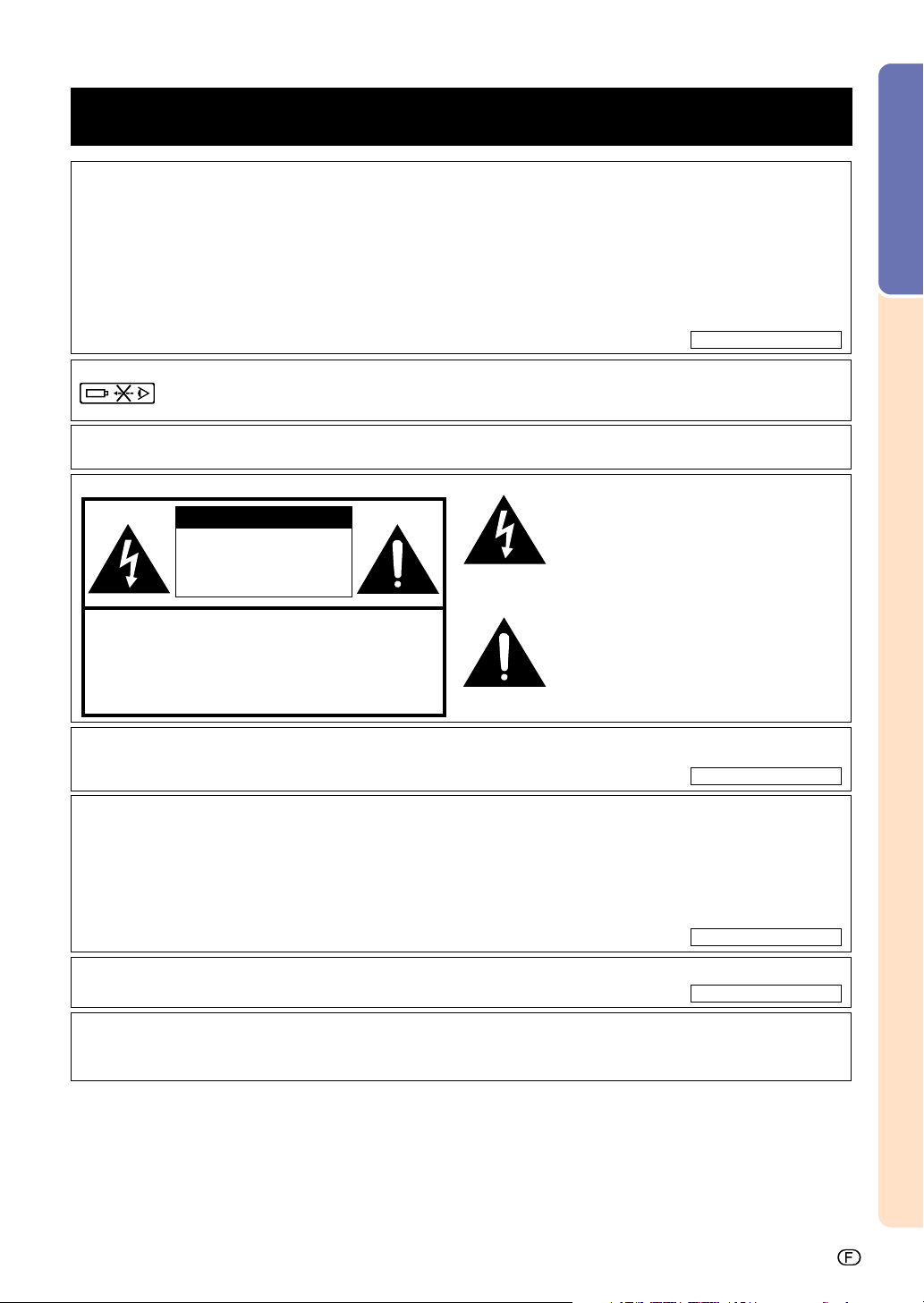
Avant d’utiliser ce projecteur, veuillez lire attentivement ce mode d’emploi.
Introduction
FRANÇAIS
Il y a au moins deux raisons valables pour enregistrer sans retard l’acquisition de ce projecteur SHARP en retournant
la carte de garantie que contient l’emballage du projecteur.
1. GARANTIE
Vous êtes assuré de bénéficier pleinement des pièces et services attachés à la garantie aussitôt que la
carte nous est retournée.
2. ACTE SUR LA SÉCURITÉ DE L’UTILISATEUR D’UN PRODUIT
Vous serez promptement informé de toute question concernant la sécurité, de toute modification nécessaire
et de tout rappel en usine que SHARP serait tenu d’offrir dans le cadre de l’Acte de 1972 sur la sécurité de
l’utilisateur d’un produit. VEUILLEZ LIRE ATTENTIVEMENT LE PARAGRAPHE IMPORTANT “GARANTIE
LIMITÉE”.
AVERTISSEMENT
AVERTISSEMENT
: Source de lumière de grande intensité. Ne pas fixer les yeux sur le faisceau lumineux, ne pas le
: Pour réduire les risques d’incendie et d’électrocution, ne pas exposer cet
regarder directement. S’assurer tout spécialement que les enfants ne fixent pas les yeux directement
sur le faisceau.
Etats-Unis uniquement
appareil à la pluie ou à l’humidité.
Voir le dessous de l’appareil.
ATTENTION
RISQUE D’ÉLECTROCUTION.
NE PAS RETIRER LES VIS À
L’EXCEPTION DE CELLES
RÉSERVÉES À L’ENTRETIEN.
ATTENTION : AFIN D’ÉVITER LES RISQUES D’ÉLECTROCUTION,
NE PAS RETIRER LE CAPOT SUPÉRIEUR.
L’APPAREIL NE CONTIENT AUCUNE PIÈCE QUE L’UTILISATEUR
PUISSE REMPLACER, À L’EXCLUSION DE LA LAMPE. CONFIER
TOUTE RÉPARATION À UN PERSONNEL QUALIFIÉ.
Le symbole de l’éclair inscrit dans un triangle
équilatéral est un avertissement à l’attention de
l’utilisateur sur la présence, à l’intérieur du produit,
de pièces non isolées soumises à une “très haute
tension” pouvant provoquer une électrocution.
Le symbole du point d’exclamation, inscrit dans
un triangle équilatéral, a pour objet d’appeler
l’attention de l’utilisateur sur la présence, dans la
documentation accompagnant le produit,
d’importantes instructions concernant son mode
opératoire et son entretien (réparation).
Introduction
AVERTISSEMENT
: Les règles FCC stipulent que toute modification et transformation apportées à cet appareil qui ne
seraient pas expressément approuvées par le fabricant peuvent entraîner, pour l’utilisateur, la perte
du droit de faire fonctionner cet appareil.
Etats-Unis uniquement
INFORMATIONS
Cet appareil a été testé et reconnu conforme aux limites prescrites pour le matériel numérique de Classe A, selon les
spécifications de la 15ème partie des Règles de la Commission Fédérale des Communications (FCC). Ces règles sont
conçues pour assurer une protection suffisante contre des interférences nuisibles dans une zone résidentielle. Cet
appareil génère, utilise et peut émettre des signaux radioélectriques et, s’il n’est pas installé et employé conformément
aux prescriptions de son mode d’emploi, il peut provoquer des interférences de communications radio. Etant donné
que cet appareil risque de provoquer effectivement des interférences nuisibles dans une zone résidentielle, l’utilisateur
sera tenu d’y remédier et d’éliminer les interférences à son propre compte.
Le câble d’ordinateur fourni doit être utilisé avec l’appareil. Ce câble garantit la conformité de l’appareil avec les règles
FCC concernant la Classe A.
Etats-Unis uniquement
Etats-Unis uniquement
AVERTISSEMENT :
Ce produit appartient à la Classe A. Dans un environnement résidentiel, il peut provoquer des interférences radio et, dans ce
cas, l’utilisateur peut être obligé de prendre les mesures nécessaires.
-1
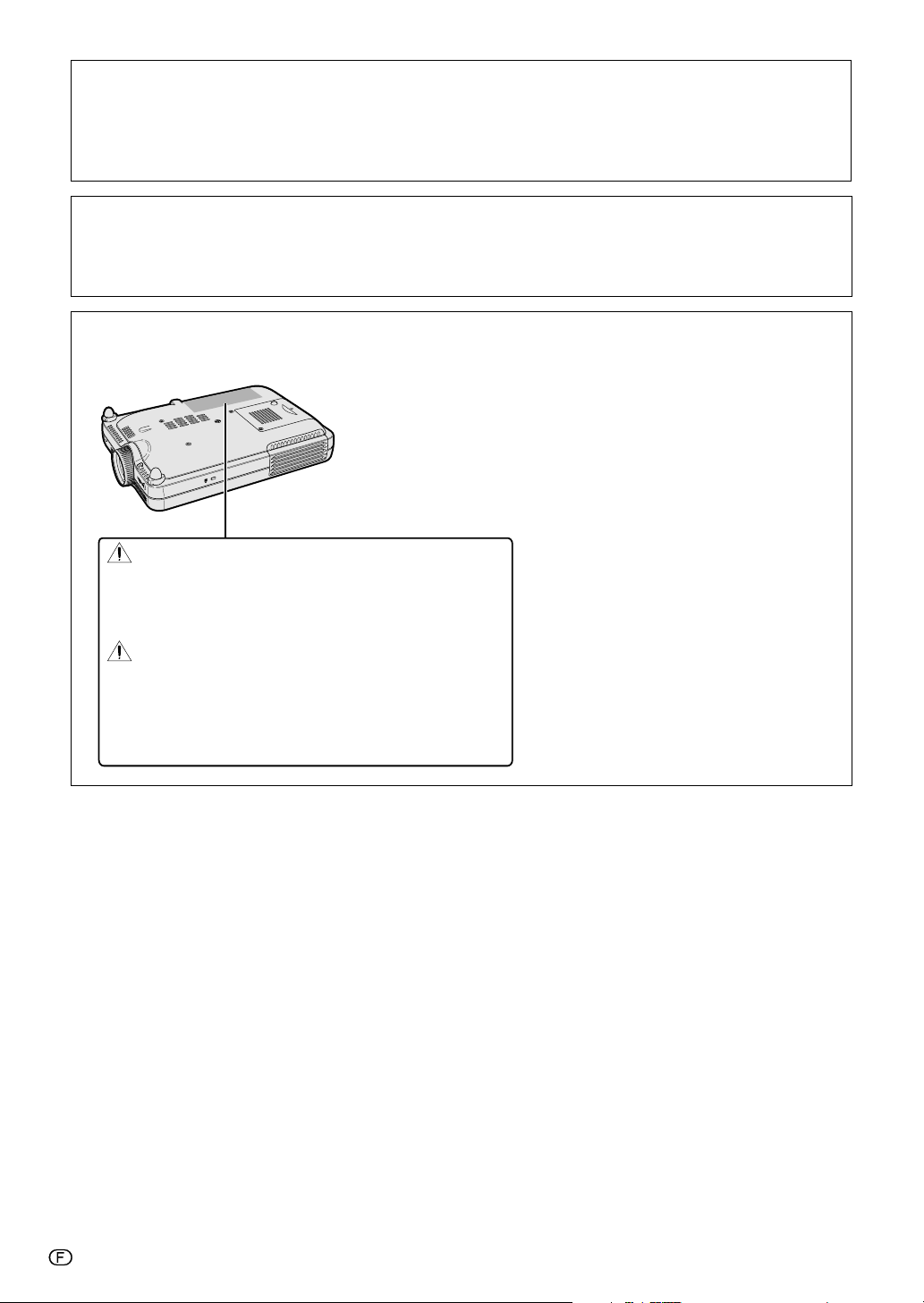
AVERTISSEMENT :
Le ventilateur de refroidissement de ce projecteur continue de fonctionner pendant environ 90 secondes après sa mise hors
tension. En utilisation normale, éteignez toujours le projecteur en utilisant l’interrupteur ON/OFF ou la touche POWER de la
télécommande. Assurez-vous que le ventilateur de refroidissement s’est arrêté avant de débrancher le câble d’alimentation.
EN UTILISATION NORMALE, N’ARRÊTEZ JAMAIS LE PROJECTEUR EN DEBRANCHANT LE CÂBLE D’ALIMENTATION. SI
CETTE PRECAUTION N’EST PAS RESPECTEE, LA LAMPE RISQUE DE DURER MOINS QUE PREVU.
MISE AU REBUT DE L’APPAREIL
Ce projecteur comporte des soudures plomb-étain, et une lampe sous pression contenant une faible quantité de mercure. La
mise au rebut de ces matériaux peut être réglementée en raison de considérations environnementales. Pour la mise au rebut
ou le recyclage, veuillez consulter la réglementation locale ou si vous habitez les Etats-Unis d’Amérique, l’Electronics Industry
Alliance :www.eiae.org.
Précautions liées au remplacement de la lampe
Reportez-vous à la section “Remplacement de la lampe”, page 71.
LAMP REPLACEMENT CAUTION
BEFORE REMOVING THE SCREW, DISCONNECT POWER CORD.
HOT SURFACE INSIDE. ALLOW 1 HOUR TO COOL BEFORE REPLACING THE LAMP.
REPLACE WITH SAME SHARP LAMP UNIT TYPE BQC-PGM20X//1 ONLY.
UV RADIATION : CAN CAUSE EYE DAMAGE. TURN OFF LAMP BEFORE SERVICING.
MEDIUM PRESSURE LAMP : RISK OF EXPLOSION. POTENTIAL HAZARD OF GLASS
PARTICLES IF LAMP HAS RUPTURED. HANDLE WITH CARE. SEE OPERATION MANUAL.
PRECAUTIONS A OBSERVER LORS
DU REMPLACEMENT DE LA LAMPE.
DEBRANCHER LE CORDON D’ALIMENTATION AVANT DE RETIRER LES VIS.
L’INTERIEUR DU BOITIER ETANT EXTREMEMENT CHAUD, ATTENDRE 1 HEURE
AVANT DE PROCEDER AU REMPLACEMENT DE LA LAMPE.
NE REMPLACER QUE PAR UNE LAMPE SHARP DE TYPE BQC-PGM20X//1.
RAYONS ULTRAVIOLETS : PEUVENT ENDOMMAGER LES YEUX.
ETEINDRE LA LAMPE AVANT DE PROCEDER A L’ENTRETIEN.
LAMPE A MOYENNE PRESSION : RISQUE D’EXPLOSION. DANGER POTENTIEL
DE PARTICULES DE VERRE EN CAS D’ECLATEMENT DE LA LAMPE
A MANIPULER AVEC PRECAUTION, SE REPORTER AU MODE D’EMPLOI.
-2
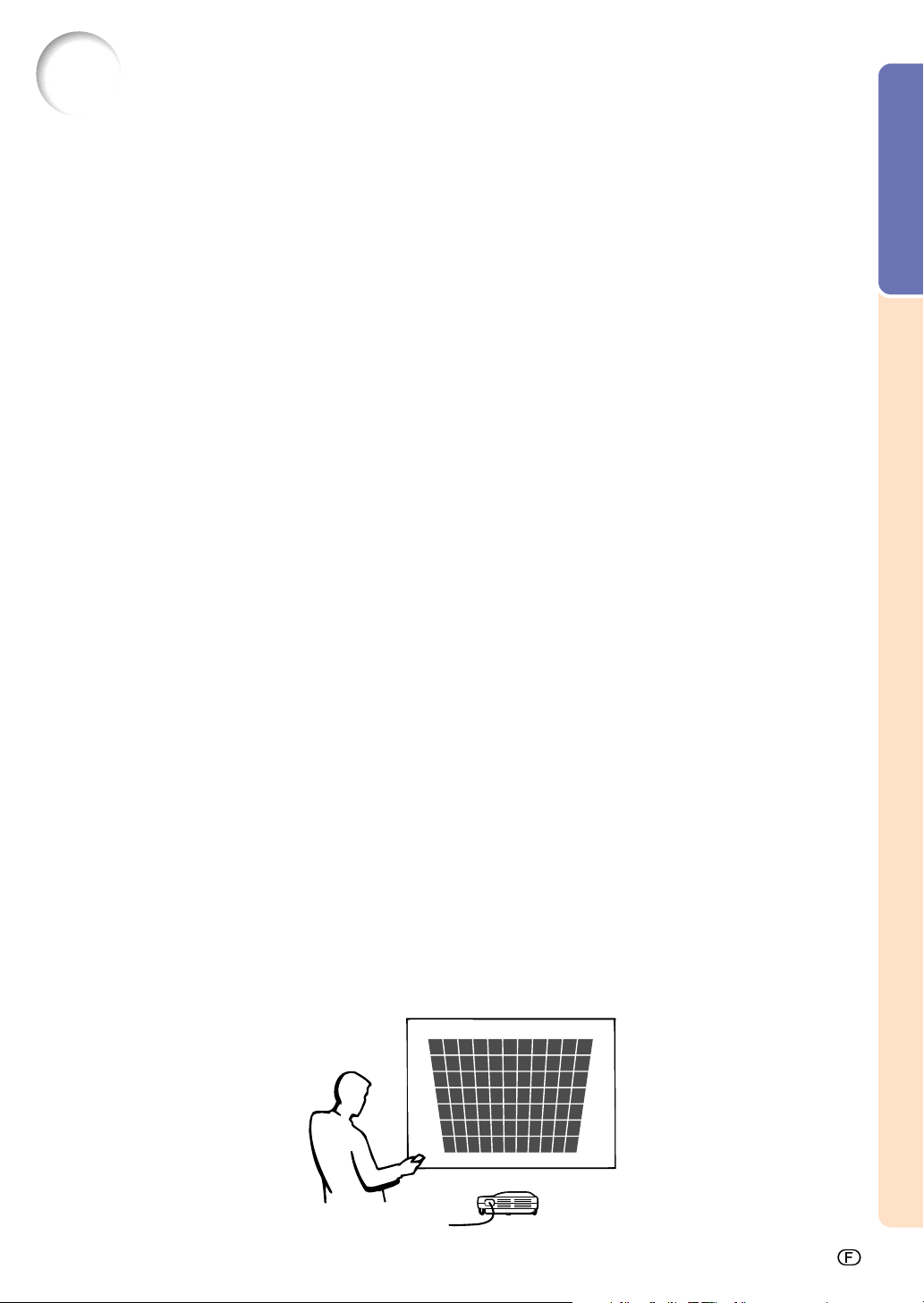
Caractéristiques remarquables
1. Qualité de l’image
•
Une qualité d’image supérieure avec le système d’objectif optique Fujinon™
•
Un nouveau circuit DDR (Double Data Rate) élimine les phénomènes de brisure
de couleurs communs aux projecteurs de la génération précédente DLP™.
•
Un nouveau circuit récemment développé 12° DMD™ produit des performances
supérieures en matière d’efficacité optique et un rapport de contraste excellent.
2. Léger, compact et extrêmement mince
•
Le nouveau moteur optique permet un design extrêmement mince et un format
très compact (4,2 litres et 5,8 lbs (2,6 kg)).
3. Compatibilité de premier ordre avec les ordinateurs PC
•
Supporte un taux de rafraîchissement (fréquence verticale) allant jusqu’à
160 Hz et une gamme étendue de signaux synchrones.
•
Grâce aux techniques de compression avancée intelligente, la résolution d’écran
d’ordinateur SXGA+ (1.400 x 1.050) peut être maintenant affichée avec des pertes
de données minimales de compression.
Introduction
4. Technologie “Advanced Computer & Video lntegrated Composer”
(Technologie de calcul avancé et composition vidéo intégrée)
•
Produit des images très vivantes à l’aide des plus récents circuits de haute
qualité d’image.
•
Un nouvel algorithme de conversion I/P permet d’obtenir des performances supérieures de
conversion I/P de détection de mouvement.
Améliorations conséquentes du lissage des parties dentelées de bord d’image ou de ligne inclinée d’images
mouvement.
•
Gamma dynamique de contrôle de contraste
Contraste supérieur et reproduction des nuances de couleurs naturelles grâce à une diminution des
changements de teinte
•
Fonction de gestion des couleurs
Supporte la fonction RVB (gestion des couleurs).
•
Réduction de bruit
Permet à l’image de rester nette, même avec des signaux à haut niveau de bruit.
•
Nouvel agrandissement des bords
Diminue la dentelure des bords et le vacillement lors de l’agrandissement des bords de lignes inclinées,
permettant une netteté d’image supérieure.
-3
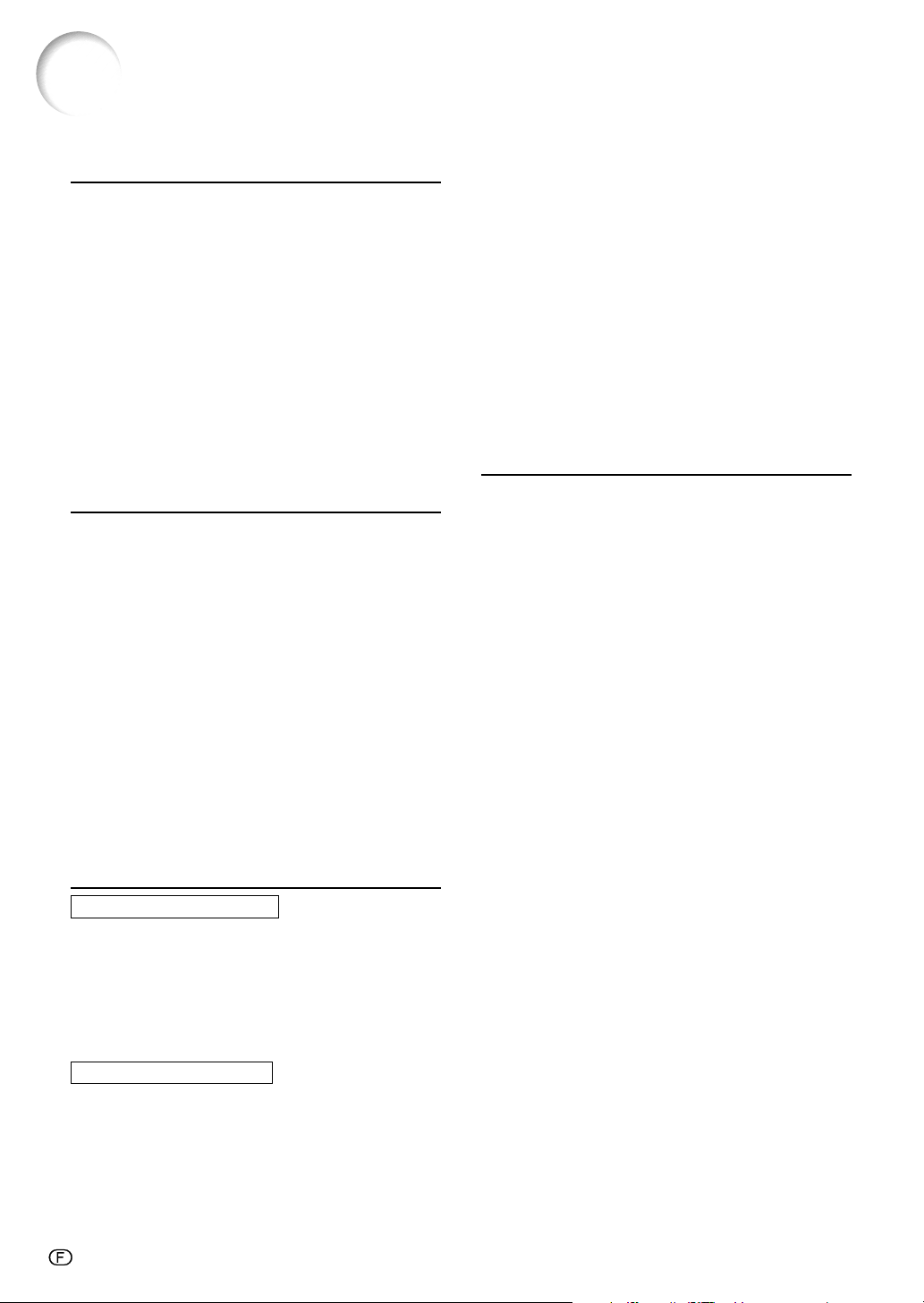
Table des matières
Introduction
Caractéristiques remarquables .................................. 3
Table des matières ....................................................... 4
MESURES DE SÉCURITÉ IMPORTANTES ................. 6
Comment accéder aux modes d’emploi PDF ............ 9
Désignation des composants ................................... 10
Projecteur (Vues de face et de dessus) ........................... 10
Projecteur (Vue latérale) ................................................... 11
Télécommande ................................................................. 12
Utilisation de la télécommande ................................ 13
Portée de la télécommande ............................................. 13
Insertion des piles ............................................................ 13
Accessoires ................................................................ 14
Configuration et raccordements
Configuration ............................................................. 16
Utilisation des pieds de réglage ....................................... 16
Mise en place de l’écran .................................................. 17
Format de l’écran et distance de projection ..................... 18
Projection d’une image inversée ou renversée ................ 19
Raccordement du projecteur à d’autres appareils ... 20
Avant d’effectuer le raccordement ................................... 20
Ce projecteur peut être connecté à : ................................ 20
Branchement du câble d’alimentation .............................. 20
Raccordement du projecteur à un ordinateur ........... 21
Raccordement d’équipements vidéo ........................ 23
Raccordement à un moniteur.................................... 25
Utilisation de la fonction de présentation sans fil
de la télécommande ........................................... 26
Fonctionnement de base
Réglage à l’aide des touches
Projection de l’image ................................................. 28
Procédures de base ......................................................... 28
Sélection de la langue d’affichage à l’écran ...........30
Réglage de l’objectif ......................................................... 31
Correction de la déformation trapézoïdale
(Correction trapèze)............................................. 32
Réglage à l’aide des menus
Eléments de barre de menu ...................................... 34
Utilisation de l’écran de menu .................................. 36
Opérations de base (Paramétrages) ................................ 36
Opérations de base (Réglages) ....................................... 38
Réglage de l’image .................................................... 40
Réglage des préférences de l’image ............................... 40
Sélection du type de signal .............................................. 40
Mode progressif ................................................................ 41
Réglage des images d’ordinateur............................. 42
Lorsque Sync.Automat. est désactivé (sur OFF) .............. 42
Sauvegarde des paramétrages des réglages .................. 42
Sélection de configuration de réglages............................ 43
Réglage du mode spéciaux ............................................. 43
Vérification du signal d’entrée .......................................... 43
Réglage Sync.Automat. .................................................... 44
Fonction d’affichage Sync.Automat. ................................. 44
Fonctions d’utilisation facile
Sélection du mode d’affichage de l’image............... 46
Affichage d’une image fixe........................................ 48
Agrandissement d’une partie spécifique de l’mage ...
Fonction de correction gamma ................................ 50
Affichage d’images doubles (Image dans image) ... 51
Sélection du mode d’économie d’énergie ............... 52
Réglage du mode d’économie d’énergie ......................... 52
Fonction d’extinction automatique de l’alimentation......... 52
Activation de la fonction de gestion
des couleurs RVB ................................................ 53
Fonction de recherche auto ...................................... 53
Système de réduction de bruit numérique vidéo
(Réduction bruit) .................................................. 54
Réglage de l’affichage à l’écran ............................... 54
Réglage du système vidéo ........................................ 55
Sauvegarde des images projetées ........................... 56
Capture de l’image ........................................................... 56
Suppression de l’image capturée ..................................... 56
Réglage d’une image de fond ................................... 57
Sélection d’une image de départ .............................. 57
Utilisation d’un adaptateur pour sortie en
boucle de moniteur RVB ........................................... 58
Affichage de la durée d’utilisation de la lampe ....... 58
Affichage de la minuterie de pause .......................... 59
Renversement/Inversion des images projetées ...... 60
Blocage des touches de commande
sur le projecteur................................................... 60
Blocage des touches ........................................................ 60
Annulation du blocage des touches ................................. 61
Paramétrage d’un mot de passe ............................... 61
Saisie du mot de passe .................................................... 61
Changement du mot de passe ......................................... 62
Si vous avez oublié votre mot de passe ........................... 62
49
-4
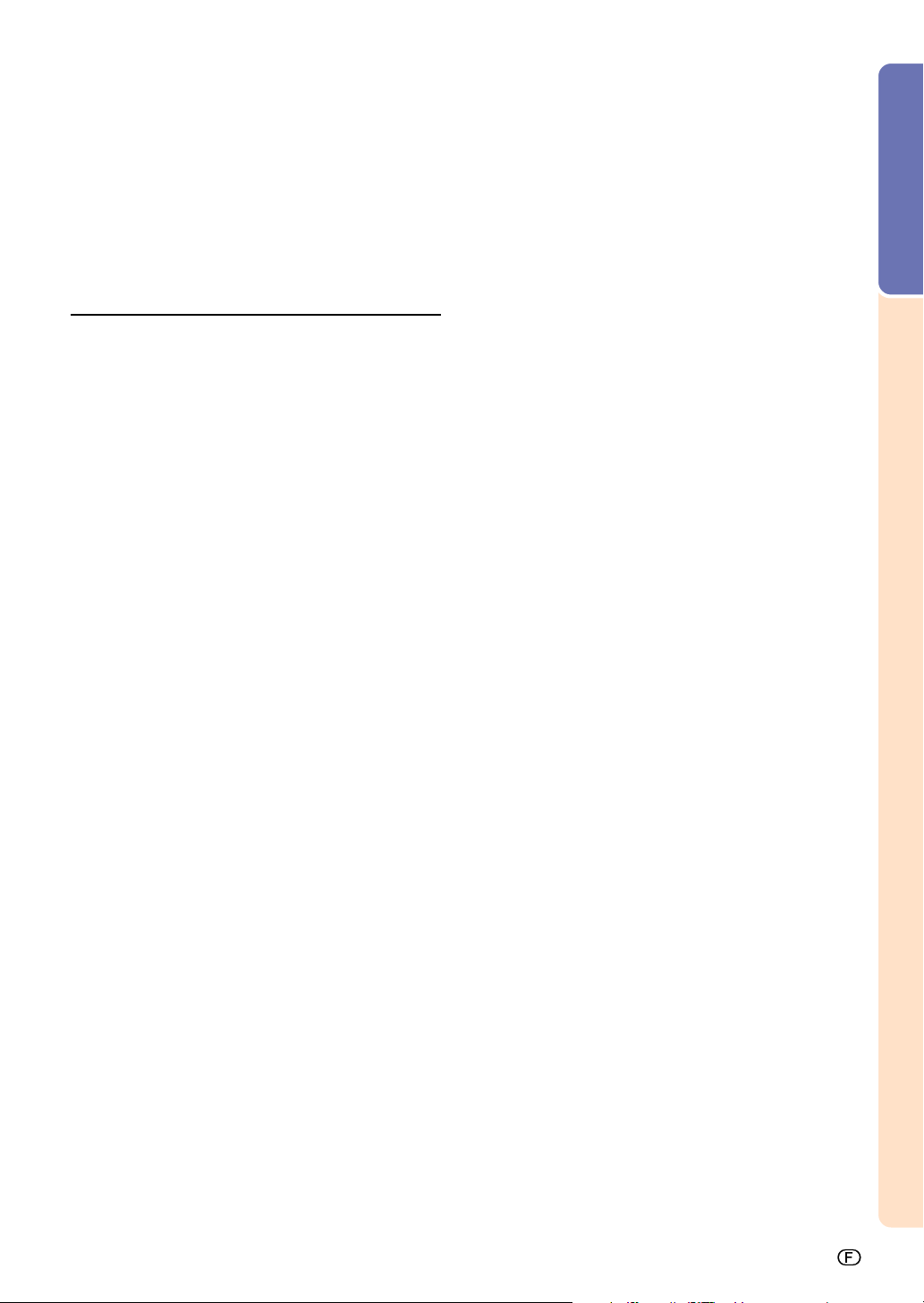
Réglage du système antivol ...................................... 63
Saisie d’un mot de code ..................................................
Changement du mot de code .................................64
63
Initialisation des réglages ......................................... 65
Affichage des réglages.............................................. 66
Annexe
Transport du projecteur ............................................ 68
Entretien ..................................................................... 69
Indicateurs d’entretien............................................... 70
Concernant la lampe.................................................. 71
Lampe ............................................................................... 71
Mise en garde concernant la lampe ................................. 71
Remplacement de la lampe.............................................. 71
Retrait et installation de l’ensemble lampe ....................... 72
Remise à zéro du compteur d’heures d’utilisation
de la lampe ..................................................................... 73
Attribution des broches de raccordement ............... 74
Tableau de compatibilité avec ordinateurs .............. 75
Localisation de pannes ............................................. 76
Pour l’assistance SHARP .......................................... 78
Caractéristiques ......................................................... 79
Dimensions ................................................................. 80
Glossaire ..................................................................... 81
Index ............................................................................ 82
Introduction
-5
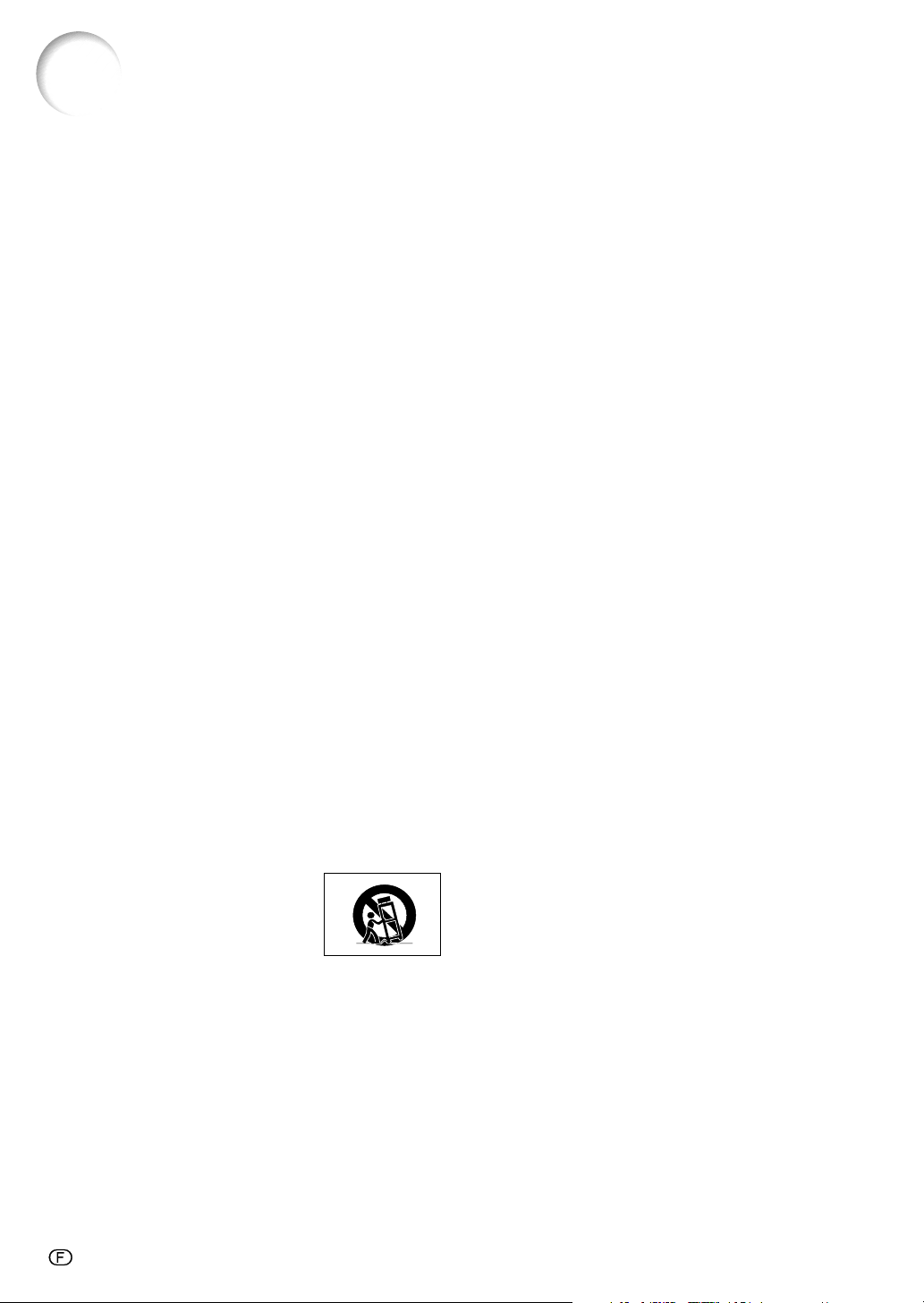
MESURES DE SÉCURITÉ IMPORTANTES
ATTENTION : Veuillez lire toutes ces instructions avant de faire fonctionner ce produit et les conserver pour
toutes consultations ultérieures.
L’électricité peut être utilisée pour beaucoup de fonctions utiles. Ce produit a été conçu et fabriqué pour assurer une
utilisation en toute sécurité. CEPENDANT, TOUTE UTILISATION INCORRECTE PEUT CAUSER UNE ÉLECTROCUTION OU
DÉCLENCHER UN INCENDIE. Pour éviter de contourner les dispositifs de sécurité incorporés à ce produit, veuillez respecter
les règles de base suivantes pour son installation, utilisation et entretien.
1. Lire les instructions
Avant d’utiliser l’appareil, veuillez lire les instructions de
sécurité et d’emploi.
2. Conservez les instructions
Les instructions de sécurité et d’emploi doivent être
soigneusement conservées pour référence ultérieure.
3. Respectez les avertissements
Tous les avertissements apposés sur l’appareil ou notés dans
le mode d’emploi doivent être respectés.
4. Suivre les instructions
Toutes les instructions de fonctionnement et d’emploi doivent
être scrupuleusement suivies.
5. Nettoyage
Débranchez la prise secteur de l’appareil avant de le nettoyer.
N’utilisez pas de liquides ou aérosols de nettoyage. Utilisez
uniquement un chiffon humide pour nettoyer l’appareil.
6. Options
N’utilisez pas d’option non conseillée par le fabricant de
l’appareil qui pourrait présenter le moindre risque.
7. Eau et humidité
N’utilisez pas cet appareil près d’un point d’eau, —à proximité
d’une baignoire, d’un lavabo, d’un évier ou dans un sous-sol
humide par exemple.
8. Accessoires
Ne déposez pas l’appareil sur un support instable. L’appareil
risque de tomber et de causer des blessures graves à un
enfant ou un adulte et d’être sérieusement endommagé.
Utilisez uniquement les types de support conseillés par le
fabricant ou vendus avec l’appareil. La fixation de l’appareil
à un accessoire doit être conforme aux instructions du
fabricant et doit être réalisée au moyen des pièces conseillées
par le fabricant.
9. Transport
L’ensemble appareil et chariot doit être
manoeuvré avec soin. Tout arrêt brutal,
effort excessif ou inégalilé du sol risque
d’entraîner le renversement du chariot
et la chute de l’appareil.
10. Ventilation
Les orifices et découpes pratiqués sur le coffret sont destinés
à assurer la ventilation de l’appareil afin d’obtenir un
fonctionnement fiable et d’éviter les surchauffes. Ces
ouvertures ne doivent pas être obstruées en plaçant par
exemple l’appareil sur un lit, un canapé, un tapis et toute
autre surface similaire. L’appareil ne doit pas être installé dans
un meuble, bibliothèque ou étagères si la ventilation adéquate
ne peut être assurée et les instructions du fabricant
respectées.
11. Sources d’alimentation
Cet appareil ne doit être alimenté qu’à partir du type de source
indiqué sur la plaquette signalétique. Au moindre doute
concernant le type de source disponible, contactez le
revendeur de l’appareil ou la compagnie d’électricité. Dans
le cas d’appareils fonctionnant sur batterie ou autre source
que le secteur, reportez-vous au mode d’emploi.
12. Mise à la terre et polarisation
Ce produit est équipé d’un des types de prise suivant. Si la
prise mâle du câble d’alimentation ne correspondant pas à
celle du secteur, contactez un électricien pour la remplacer.
N’utilisez la prise sans la sécurité supplémentaire offerte par
ce type de prise.
a. Type de prise à deux fils (secteur).
b. Type de prise à trois fils (secteur) avec une borne de
mise à la masse.
Cette dernière ne s’enfiche que dans une prise du
secteur adéquate.
13. Protection du câble d’alimentation
Faites passer le câble d’alimentation de façon à ce qu’il ne
puisse abîmé, piétiné, écrasé par un meuble ou tout objet
lourd ; examinez soigneusement le cheminement du câble
d’alimentation entre la prise du secteur et l’entrée de l’appareil.
14. Orage
Par mesure de protection complémentaire, débranchez le
câble d’alimentation de la prise du secteur dès que survient
un orage ou encore lorsque l’appareil ne va pas être utilisé
pendant une longue période. Ainsi, l’appareil ne sera pas
exposé à une surtension éventuelle du secteur due à la
foudre.
15. Surcharge
Evitez de surcharger les prises du secteur murales ou
intégrées ainsi que les rallonges car cela risque de provoquer
un incendie ou une électrocution.
16. Introduction d’objets étrangers ou de liquide
N’essayez pas d’introduire des objets dans les ouvertures
de l’appareil car ceux-ci risquent d’enter en contact avec les
composants soumis à des hautes tensions et provoquer un
incendie ou une électrocution. Eviter d’asperger ou de
renverser le moindre liquide sur l’appareil.
17. Réparation
Ne tentez aucune réparation de cet appareil par vous-même
car l’ouverture ou le retrait du boîtier expose des composants
soumis à des hautes tensions qui présentent des risques
importants d’électrocution. S’adresser à un technicien qualifié
pour toute réparation.
-6
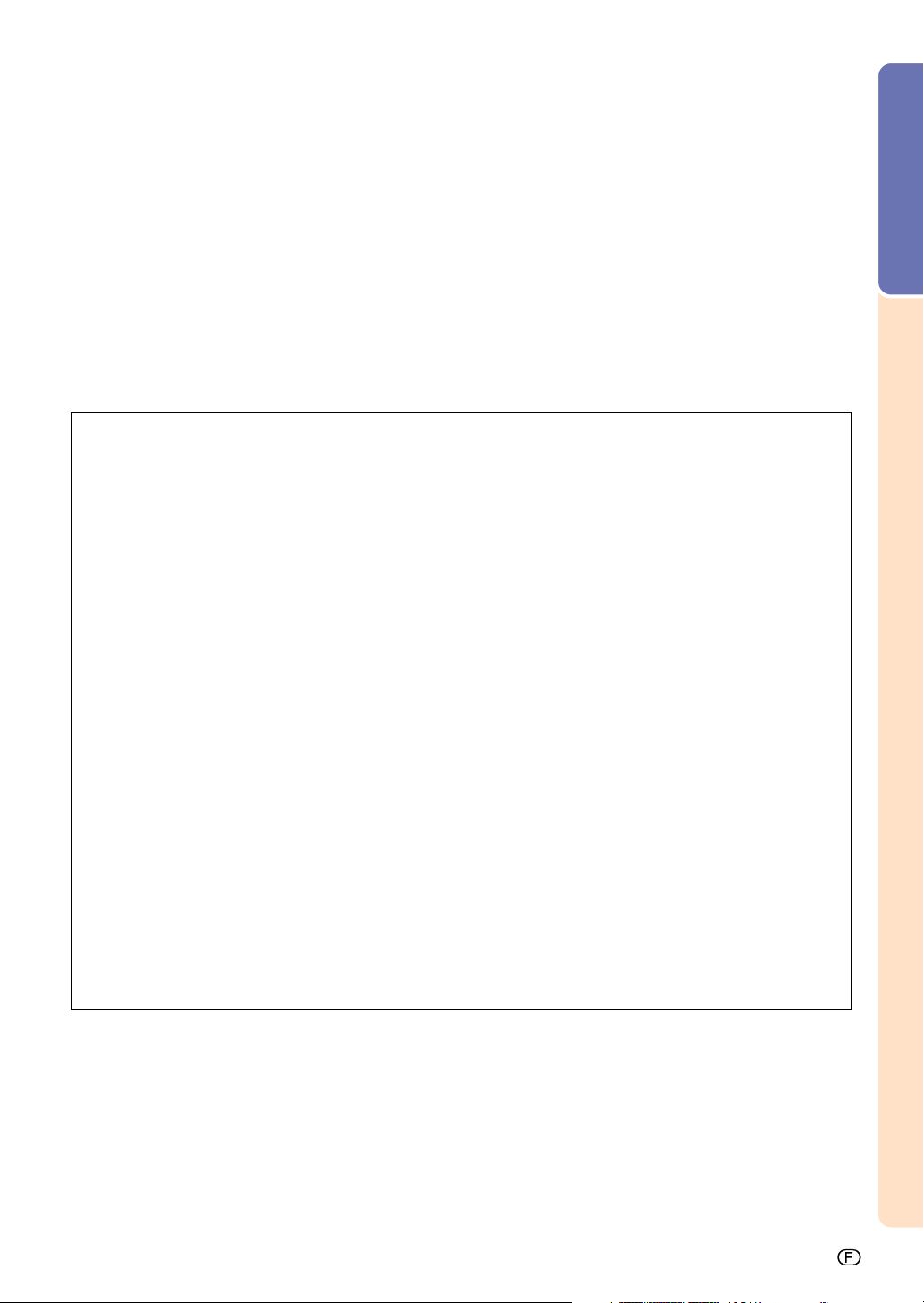
18. Dégâts entraînant une réparation
Dans les cas suivants, débranchez le câble d’alimentation et
faites vérifier ou réparer l’appareil par du personnel qualifié :
a. Le câble d’alimentation ou sa fiche est endommagé.
b. Un liquide a été renversé sur l’appareil ou un objet
étranger a été introduit dans l’appareil.
c. L’appareil a été exposé à la pluie ou à l’eau.
d. L’appareil ne fonctionne pas normalement bien que
les instructions du mode d’emploi aient été respectées.
N’utilisez pas d’autres commandes que celles
mentionnées dans ce document car toute action risque
d’endommager l’appareil et d’entraîner, le plus souvent,
l’intervention coûteuse d’un technicien qualifié afin de
rétablir les conditions normales de fonctionnement.
e. L’appareil est tombé ou a été endommagé d’une
manière ou d’une autre.
f. Les performances de l’appareil se sont nettement
dégradées et un entretien semble nécessaire.
19. Pièces de rechange
Si une pièce doit être remplacée, assurez-vous auprès du
service de réparation que le remplacement sera effectué avec
une pièce prescrite par le fabricant ou ayant des
caractéristiques identiques. Des pièces de rechange non
autorisées pourraient causer un incendie, une électrocution
ou d’autres dangers.
20. Contrôle de sécurité
A la fin de toute intervention d’entretien ou de réparation,
demandez au technicien d’effectuer les vérifications de
sécurité pour déterminer si le produit est en état de
fonctionnement correct.
21. Montage mural ou au plafond
Ce produit doit être monté sur un mur ou au plafond
uniquement de la manière recommandée par le fabricant.
22. Chaleur
Cet appareil doit être placé loin des sources de chaleur telles
que les radiateurs, accumulateurs de chaleur, poêles et autres
appareils produisant de la chaleur (y compris les
amplificateurs).
DROITS DE PROPRIÉTÉ INTELLECTUELLE
REMARQUE IMPORTANTE
A LIRE AVANT D’UTILISER CE PRODUIT
•
Vous venez d’acquérir un produit qui comprend un logiciel sous license de SHARP Corporation par Lineo, Inc.
(“Société Lineo”).
Ce logiciel est protégé par les lois et traités de droits d’auteur nationaux et internationaux ainsi que les autres lois et
traités de propriété intellectuelle. Lineo et ses fournisseurs conservent tous les droits de propriété intellectuelle (y
compris les droits d’auteur) sur les composants du logiciel et toutes les copies effectuées, en tenant compte cependant
que certains composants du logiciel sont sous licence GNU (General Public License, version 2), que Lineo supporte.
Vous pouvez obtenir une copie de la licence GNU du domaine public sur le site http://www.fsf.org/copyleft/gpl.html.
Lineo fournira le code source de n’importe quel composant du logiciel sous licence GNU du domaine public. Pour
obtenir ce code source, envoyez un email à embedix-support@lineo.com.
• SE : Embedix (Linux Intégré ) Embedix™ est une marque déposée enregistrée de la société U.S.A.
LINEO, Inc.
Introduction
•
DLP™ ((Digital Light Processing) Traitement numérique de la lumière) et DMD™ ((Digital Micromirror Device) Dispositif
de réflection numérique) sont des marques déposées de Texas Instruments, Inc.
•
Microsoft et Windows sont les marques déposées de Microsoft Corporation, aux États Unis et/ou dans d’autres
pays.
•
PC/AT est une marque déposée d’International Business Machines Corporation aux États Unis.
•
Adobe Acrobat est une marque déposée d’Adobe Systems Incorporated.
•
Macintosh est une marque déposée d’Apple Computer, Inc. aux États Unis et/ou dans d’autres pays.
•
Toutes les autres compagnies ou noms de produit sont les marques déposées de leur société propriétaire respective.
•
Certains circuits intégrés utilisés dans ce produit font l’objet de secrets de fabrication appartenant à Texas Instruments. Il est donc interdit de copier, de modifier, d’adapt, de traduire, de distribuer, d’étudier la concetion, de démonter
ou de décompiler leur contenus.
-7
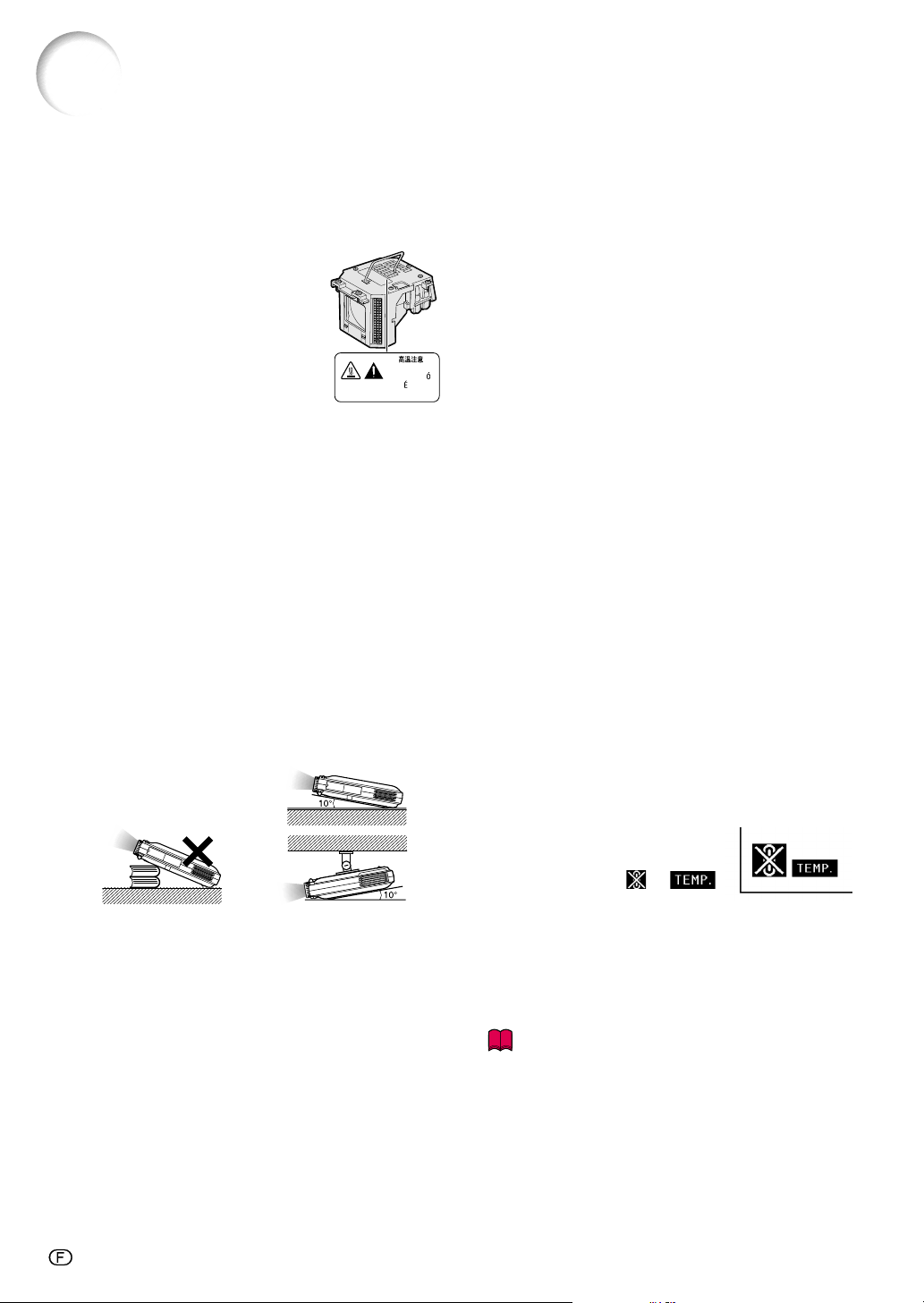
MESURES DE SÉCURITÉ IMPORTANTES (suite)
Assurez-vous de lire les mesures de sécurité suivantes lors
de la mise en route de votre projecteur.
■
Mise en garde concernant l’ensemble lampe
■
Prenez les précautions nécessaires en
raison des risques potentiels présentés
par les particules de verre en cas de rupture de la lampe. En cas de rupture,
contactez le revendeur ou SAV agréé
Sharp le plus proche pour effectuer son
remplacement.
Voir section “Remplacement de la lampe”
page 71.
CAUTION
PRECAUCI
CAUTION
PR
BQC-PGM20X//1
N
Précautions concernant la mise en route du projecteur
■
Pour réduire l’entretien au minimum et maintenir une haute
qualité d’image, SHARP recommande que ce projecteur soit
installé dans un endroit à l’abri de l’humidité, de la poussière
et de la fumée de cigarette. Lorsque le projecteur est exposé
à ces éléments, l’objectif doit être nettoyé plus souvent. Tant
que le projecteur est nettoyé régulièrement, son utilisation dans
cet environnement ne réduira pas sa durée de fonctionnement.
Le nettoyage interne ne doit être effectué uniquement par un
revendeur ou SAV agréé Sharp.
N’installez pas le projecteur dans les endroits
exposés au soleil ou à un fort éclairage.
■
Positionnez l’écran de façon à ce qu’il ne soit pas exposé
directement au soleil ou à l’éclairage de la pièce. Toute lumière
directe sur l’écran délave les couleurs et rend le visionnage
difficile. Fermez les rideaux et diminuez l’éclairage lorsque
vous installez l’écran dans une pièce ensoleillé ou très éclairée.
Inclinez le projecteur pour que l’angle de projection
ne dépasse pas 10
■
Positionnez le projecteur sur un plan
horizontal à ±10 ° au maximum.
°
.
N’installez pas le projecteur dans les endroits où il
pourrait être soumis à des chocs ou à des vibrations.
■
Prenez garde à ne pas cogner ou endommager la lentille de
l’objectif.
Reposez vos yeux de temps en temps.
■
Le visionnage continu de l’écran pendant des heures fatigue
les yeux. N’oubliez pas de reposer votre vue de temps en temps.
Éviter les endroits trop chauds ou trop froids.
■
La température de fonctionnement du projecteur doit être
comprise entre +5 et +35°C (41°F et 95°F).
■
La température de stockage du projecteur doit être comprise
entre –20 et +60°C (–4°F et 140°F).
Ne pas obstruer les orifices d’entreé ou d’évacuation d’air.
■
Laissez un espace d’au moins 11,8'' (30 cm) entre l’orifice
d’évacuation d’air et le mur ou l’obstacle le plus proche.
Assurez-vous que les orifices d’entrée ou d’évacuation d’air
ne sont pas obstrués.
■
Si le ventilateur de refroidissement est obstrué, un circuit de
protection arrêtera automatiquement le projecteur. Cela n’est
pas un signe de dysfonctionnement. Débranchez le câble
d’alimentation de la prise du secteur et attendez plus de 10
minutes. Placez le projecteur dans un endroit où les orifices
d’entrée ou d’évacuation d’air ne sont pas obstrués, puis
rebranchez le câble d’alimentation et mettez le projecteur
en marche. Cette opération remettra le projecteur en état
normal de fonctionnement.
Précautions à prendre pour le transport du projecteur
■
Lorsque vous transportez le projecteur, prenez garde de ne
pas le soumettre à des chocs et / ou à des vibrations car les
chocs risquent de l’endommager. Faites extrêmement attention à l’objectif. Avant de déplacer le projecteur, débranchez
le câble d’alimentation de la prise du secteur ainsi que tout
autre câble de raccordement.
Autres équipements connectés
■
Avant de raccorder au projecteur un ordinateur ou tout autre
équipement audiovisuel, veillez à tous les éteindre d’abord.
■
Veuillez lire les modes d’emploi du projecteur et des
équipements à connecter avant de procéder au
raccordement.
Utilisation du projecteur dans d’autres pays
■
La tension et la forme de la prise du secteur peut varier
suivant la région ou le pays où vous souhaitez utiliser le
projecteur. Quand le projecteur est utilisé dans un autre pays,
assurez-vous d’utiliser le câble d’alimentation approprié.
Fonction de surveillance de la température
■
Si le projecteur commence à
surchauffer à cause de problèmes
d’installation ou d’obstruction des
ouies de ventilation, “ ” et “ ”
se mettent à clignoter dans le coin
inférieur gauche de l’image. Si la température continue
d’augmenter, la lampe s’éteindra, le voyant d’alarme de
température elevée TEMP. sur le projecteur se mettra à
clignoter et après une période de refroidissement de 90
secondes, l’alimentation sera coupée. Veuillez vous référer à
la section “Indicateurs d’entretien”, page 70 pour plus de
détails.
Info
•
Le ventilateur de refroidissement régule la température
intérieure du projecteur et son fonctionnement est contrôlé
automatiquement. Le bruit du ventilateur peut changer en
cours de projection à cause de la modification de sa vitesse.
Cela n’est pas un signe de dysfonctionnement.
•
Ne pas débrancher le le câble d’alimentation pendant la projection ou le fonctionnement du ventilateur de refroidissement.
L’appareil risque d’être endommagé par l’augmentation de
sa température interne conséquente à l’arrêt du ventilateur
qui ne peut assurer le cycle de refroidissement prévu.
-8
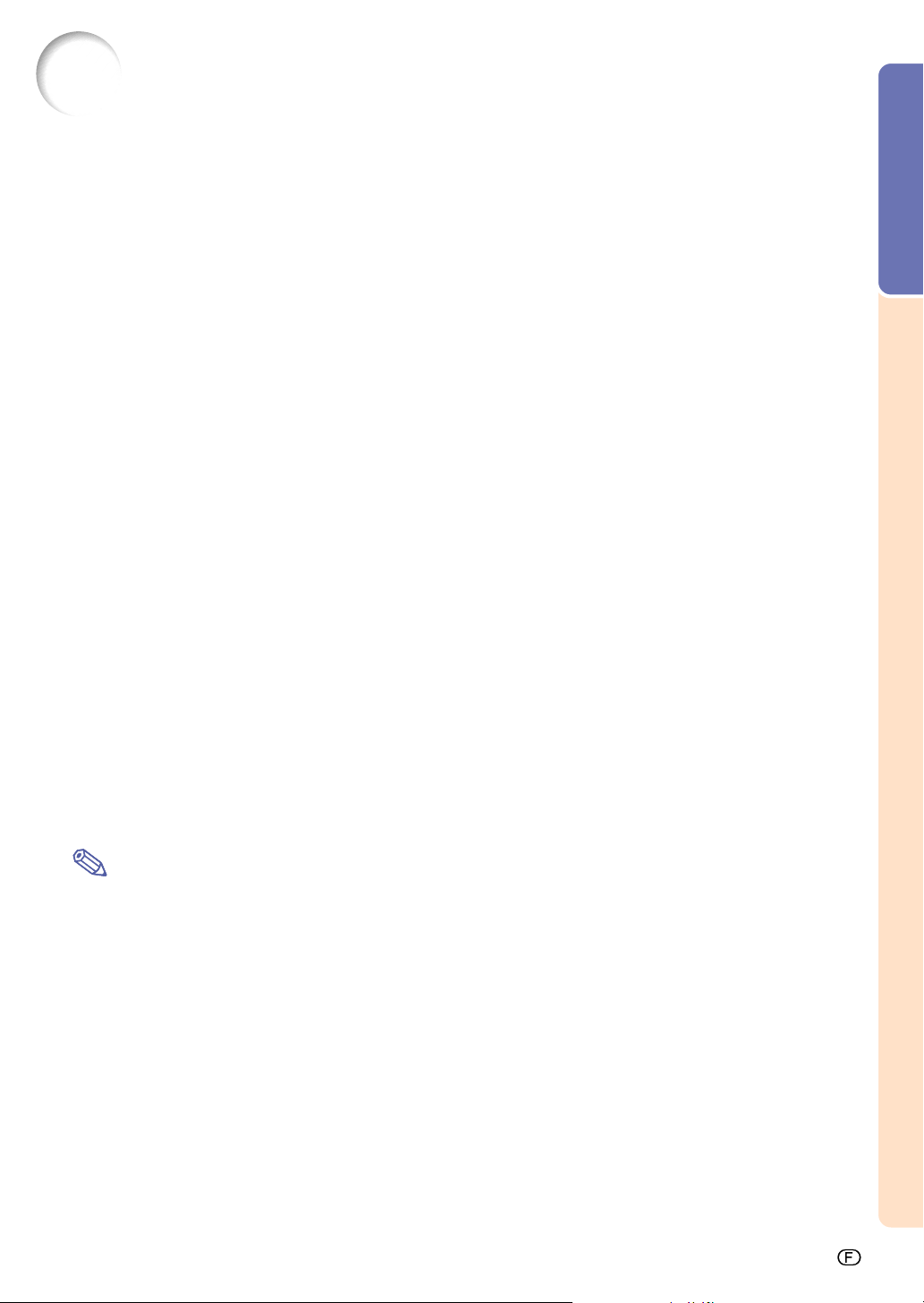
Comment accéder aux modes d’emploi PDF
Introduction
Les modes d’emploi en plusieurs langues au format PDF sont inclus sur le CD-ROM. Pour utiliser ces
manuels, le progamme Adobe Acrobat Reader doit être installé sur votre PC (Windows ou Macintosh).
Si vous ne disposez pas d’Acrobat Reader, vous pouvez le télécharger sur le site Internet http://
www.adobe.com ou l’installer à partir du CD-ROM.
Pour installer Acrobat Reader à partir du CD-ROM
Sous Windows :
1 Placez le CD-ROM dans le lecteur.
2 Effectuez un double clic sur l’icône “Poste de travail”.
3 Effectuez un double clic sur le lecteur de CD-ROM.
4 Effectuez un double clic sur le dossier “acrobat”.
5 Effectuez un double clic sur le dossier “windows”.
6 Effectuez un double clic sur le programme
d’installation souhaité et suivez les instructions à
l’écran.
Pour les autres systèmes d’exploitation :
Veuillez télécharger Acrobat Reader sur le site Internet http://www.adobe.com.
Pour les autres langues :
Si vous préférez utiliser Acrobat Reader dans une autre langue que celles incluses sur le CD-ROM, veuillez
télécharger la version appropriée sur le site Internet.
Sur Macintosh :
1 Placez le CD-ROM dans le lecteur.
2 Effectuez un double clic sur l’icône “CD-ROM”.
3 Effectuez un double clic sur le dossier “acrobat”.
4 Effectuez un double clic sur le dossier “mac”.
5 Effectuez un double clic sur le programme
d’installation souhaité et suivez les instructions à
l’écran.
Accès aux modes d’emploi PDF
Sous Windows :
1 Placez le CD-ROM dans le lecteur.
2 Effectuez un double clic sur l’icône “Poste de travail”.
3 Effectuez un double clic sur le lecteur de CD-ROM.
4 Effectuez un double clic sur le dossier “manuals”.
5 Effectuez un double clic sur le dossier “pgm20s”.
6 Effectuez un double clic sur la langue souhaitée
(nom du dossier).
7 Effectuez un double clic sur le fichier pdf.
Sur Macintosh :
1 Placez le CD-ROM dans le lecteur.
2 Effectuez un double clic sur l’icône “CD-ROM”.
3 Effectuez un double clic sur le dossier “manuals”.
4 Effectuez un double clic sur le dossier “pgm20s”.
5 Effectuez un double clic sur la langue souhaitée
(nom du dossier).
6 Effectuez un double clic sur le fichier pdf.
Remarque
•
Si le fichier PDF souhaité ne peut être ouvert par un double clic de souris, lancez d’abord Acrobat Reader, spécifiez
ensuite le fichier souhaité en utilisant le menu “Fichier”, “Ouvrir”.
•
Veuillez consulter aussi le fichier “readme.txt” sur le CD-ROM pour les informations importantes non incluses dans ce
mode d’emploi.
-9
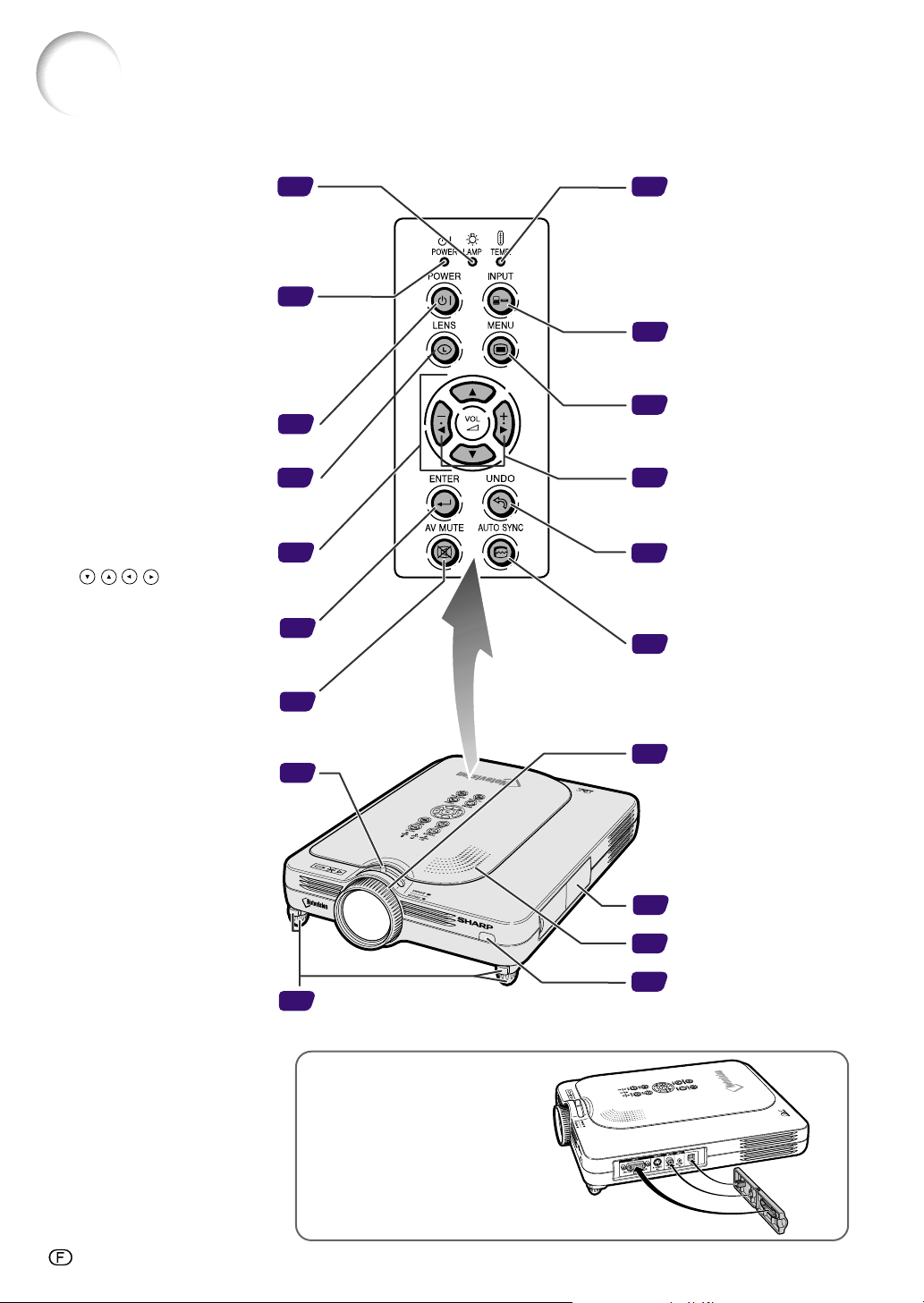
Désignation des composants
Projecteur (Vues de face et de dessus)
Voyant indicateur de remplacement de la lampe LAMP
S’allume en vert pour indiquer un
fonctionnement normal. Remplacez
la lampe lorsque ce voyant indicateur
s’allume en rouge.
Voyant d’alimentation POWER
S’allume en rouge lorsque le
projecteur est en veille. A la mise
sous tension du projecteur, ce voyant
s’allume en vert.
Interrupteur d’alimentation POWER
Active ou désactive l’alimentation du
projecteur.
Touche de réglage de l’objectif
LENS
S’utilise pour le réglage de la déformation
trapézoïdale ou le déplacement numérique.
Touches de réglage
( )
S’utilise pour effectuer la
sélection des éléments de menu.
Touche ENTER
S’utilise pour confirmer les éléments
sélectionnés ou réglés par le menu.
Touche AV MUTE
S’utilise pour couper temporairement
le son et l’image.
Bouton Zoom
70
28
28
32
36
36
30
31
Voyant d’alarme de
70
température élevée TEMP.
Lorsque la température interne
est trop élevée, ce voyant
s’allume en rouge.
Touche de sélection
29
d’entrée INPUT
S’utilise pour la commutation entre
les modes d’entrée 1, 2 ou 3.
Touche MENU
36
S’utilise pour afficher les écrans de
réglage et de paramétrage .
Touches de volume VOL
29
S’utilisent pour régler le niveau
du son du haut parleur.
Touche de correction UNDO
33
S’utilise pour annuler une
opération ou pour reprendre les
réglages par défaut.
Touche de réglage automatique
44
Sync. AUTO SYNC
S’utilise pour régler
automatiquement les images
lorsque le projecteur est
connecté à un ordinateur.
31
Bague de mise au point
optique Focus
Déverrouillages du pied/pieds
de réglage
S’utilise pour régler la hauteur du
projecteur.
-10
16
Fixation du couvercle de bornier
Fixez le couvercle du bornier en le
plaçant sur le panneau latéral du
projecteur et en l’enfonçant en place
comme indiqué sur l’illustration.
10
Couvercle de bornier
29
Haut parleur
13
Capteur de télécommande
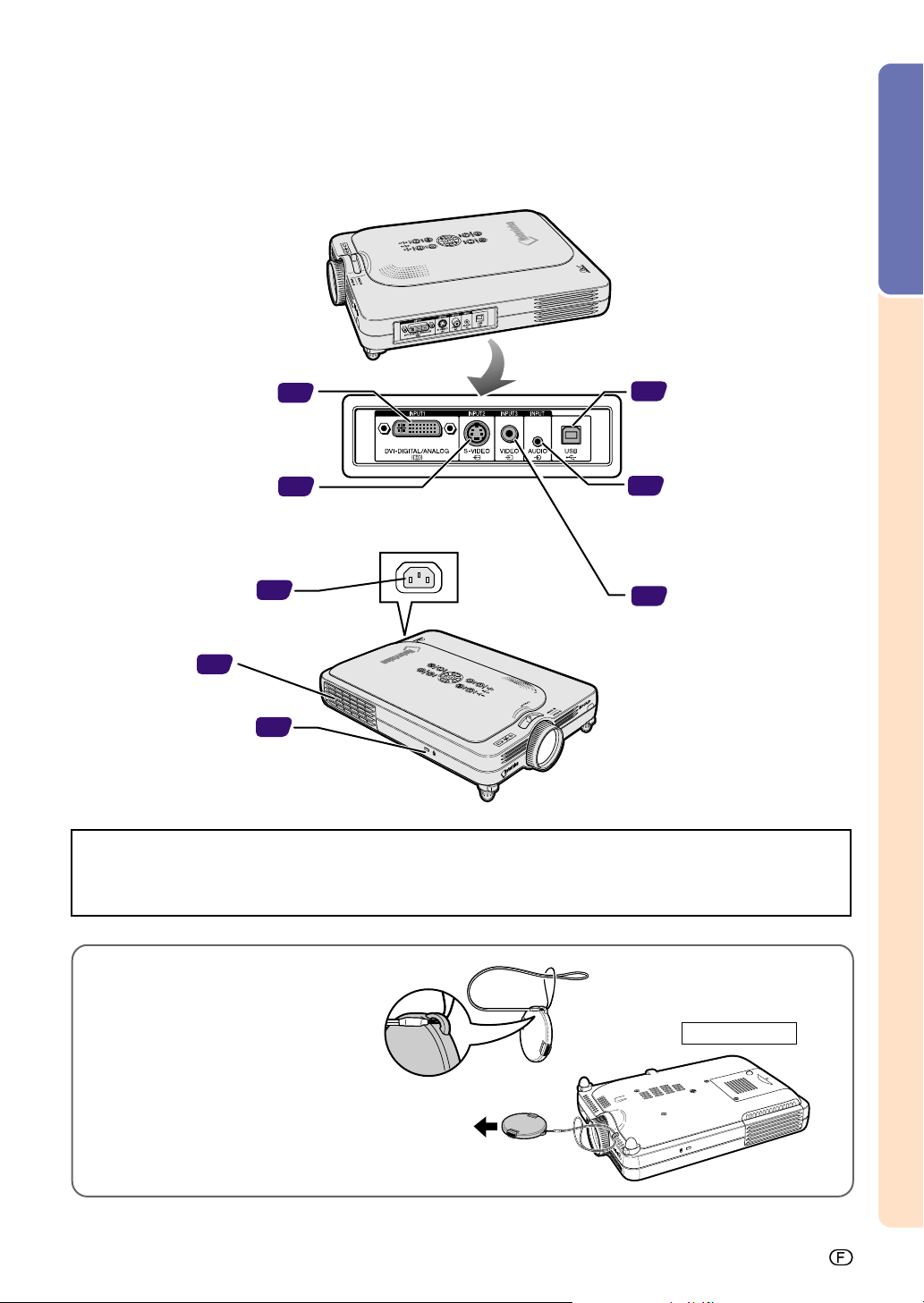
Projecteur (Vue latérale)
Introduction
Connecteur INPUT 1
Connecteur d’entrée DVI
numérique, RVB ordinateur et
signaux à COMPOSANTES.
Connecteur INPUT 2
Connecteur de raccordement
d’équipement en S-VIDEO.
Prise secteur
Orifice
d’évacuation
Connecteur standard
de sécurité Kensington
Utilisation du verrouillage Kensington
•
Ce projecteur est équipé d’un connecteur standard de sécurité Kensington pour une utilisation avec un système de
sécurité MicroSaver Kensington. Veuillez vous référer aux informations fournies avec le système pour les instructions
d’utilisation du système de verrouillage du projecteur.
69
21
24
20
11
Connecteur USB
26
Pour le raccordement d’un
ordinateur à l’aide d’un câble
USB.
Connecteur INPUT AUDIO
21
Connecteur audio partagé
pour les entrées INPUT 1,
INPUT 2, et INPUT 3.
Connecteur INPUT 3
24
Pour le raccordement
d’équipement vidéo.
Fixation du capuchon d’objectif
Après avoir attaché le cordon sur le capuchon
de l’objectif, passez l’autre extrémité par le trou
sous le projecteur, à côté de l’objectif, comme
indiqué sur l’illustration.
Vue de dessous
-11
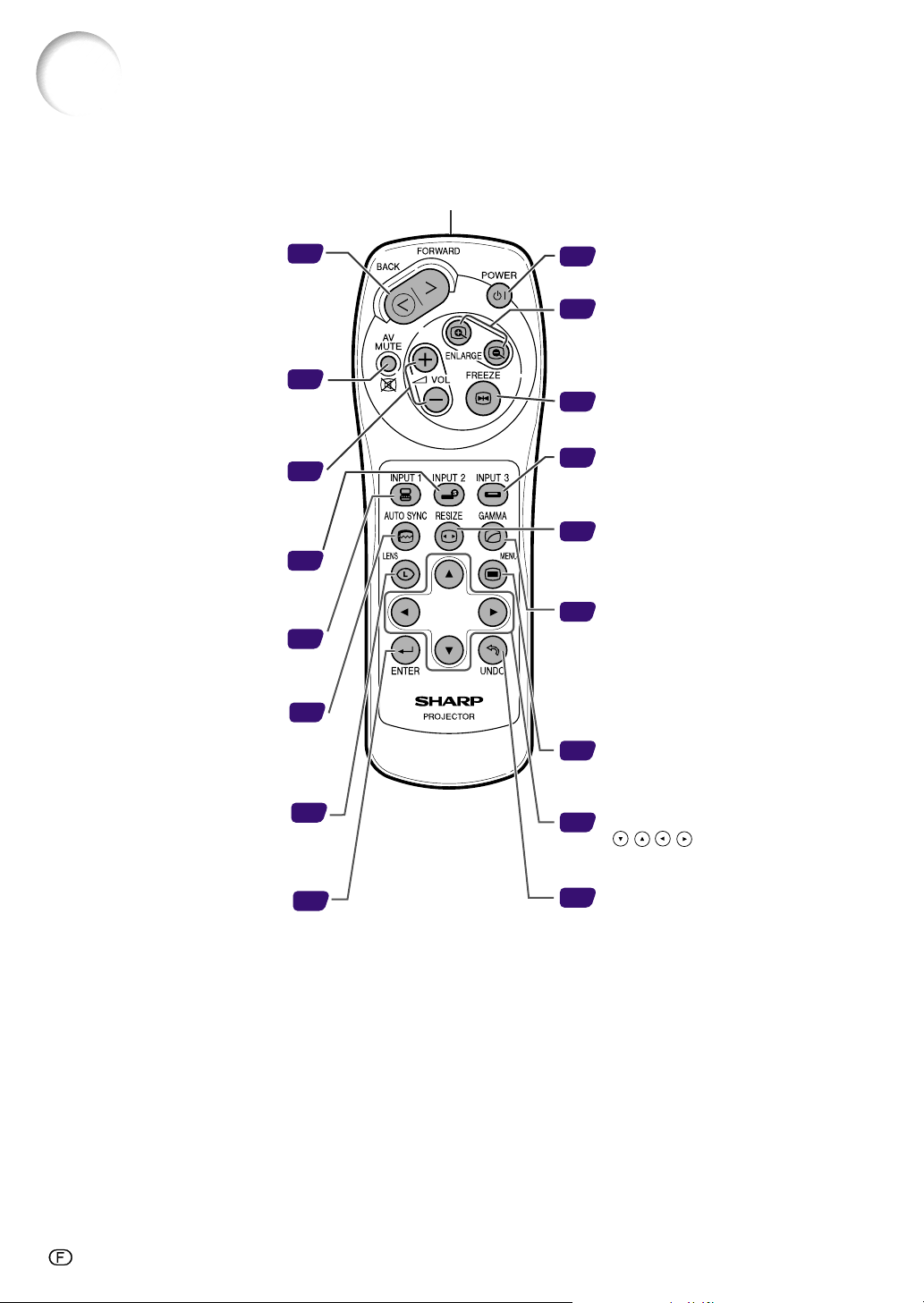
Désignation des composants (suite)
Télécommande
Transmetteur de signal de télécommande
Touche de déplacement
FORWARD/BACK
Effectue un déplacement en avant ou
en arrière lorsque le projecteur est
connecté à un ordinateur à l’aide d’un
câble USB. Identique aux touches
[Page Down] et [Page Up] du clavier
d’un ordinateur.
Touche AV MUTE
S’utilise pour couper
temporairement le son et l’image.
Touches de volume VOL
S’utilisent pour régler le niveau
du son du haut parleur.
Touche de sélection d’entrée
INPUT 2
S’utilise pour commuter le mode
d’entrée sur l’entrée INPUT 2.
Touche de sélection d’entrée
INPUT 1
S’utilise pour commuter le mode
d’entrée sur l’entrée INPUT 1.
Touche
Sync. AUTO SYNC
S’utilise pour régler automatiquement
les images lorsque le projecteur est
connecté à un ordinateur.
Touche de réglage de l’objectif
LENS
S’utilise pour le réglage de la déformation
trapézoïdale ou le décalage numérique.
Touche ENTER
S’utilise pour confirmer les éléments
sélectionnés ou réglés par le menu.
de réglage automatique
26
30
29
29
29
44
32
36
Interrupteur d’alimentation POWER
28
Active ou désactive l’alimentation du
rojecteur.
Touches ENLARGE
49
(Agrandissement/Réduction)
S’utilise pour agrandir ou réduire une
partie de l’image.
Touche d’image fixe FREEZE
48
S’utilise pour geler les images.
Touche de sélection d’entrée
29
INPUT 3
S’utilise pour commuter le mode
d’entrée sur l’entrée INPUT 3.
Touche de changement de format
46
RESIZE
S’utilise pour changer le format de
l’écran (NORMAL, BORDS, etc).
Touche GAMMA
50
S’utilise pour corriger la luminosité
d’une image lorsque les images
affichées sont difficiles à voir à cause
de la clarté de la pièce. Quatre modes
gamma sont disponibles.
36
Touche MENU
S’utilise pour afficher les écrans de
réglage et de paramétrage.
Touches de réglage
36
( )
S’utilise pour effectuer la sélection des
éléments de menu.
33
Touche de correction UNDO
S’utilise pour annuler une opération ou
pour reprendre les réglages par défaut.
-12
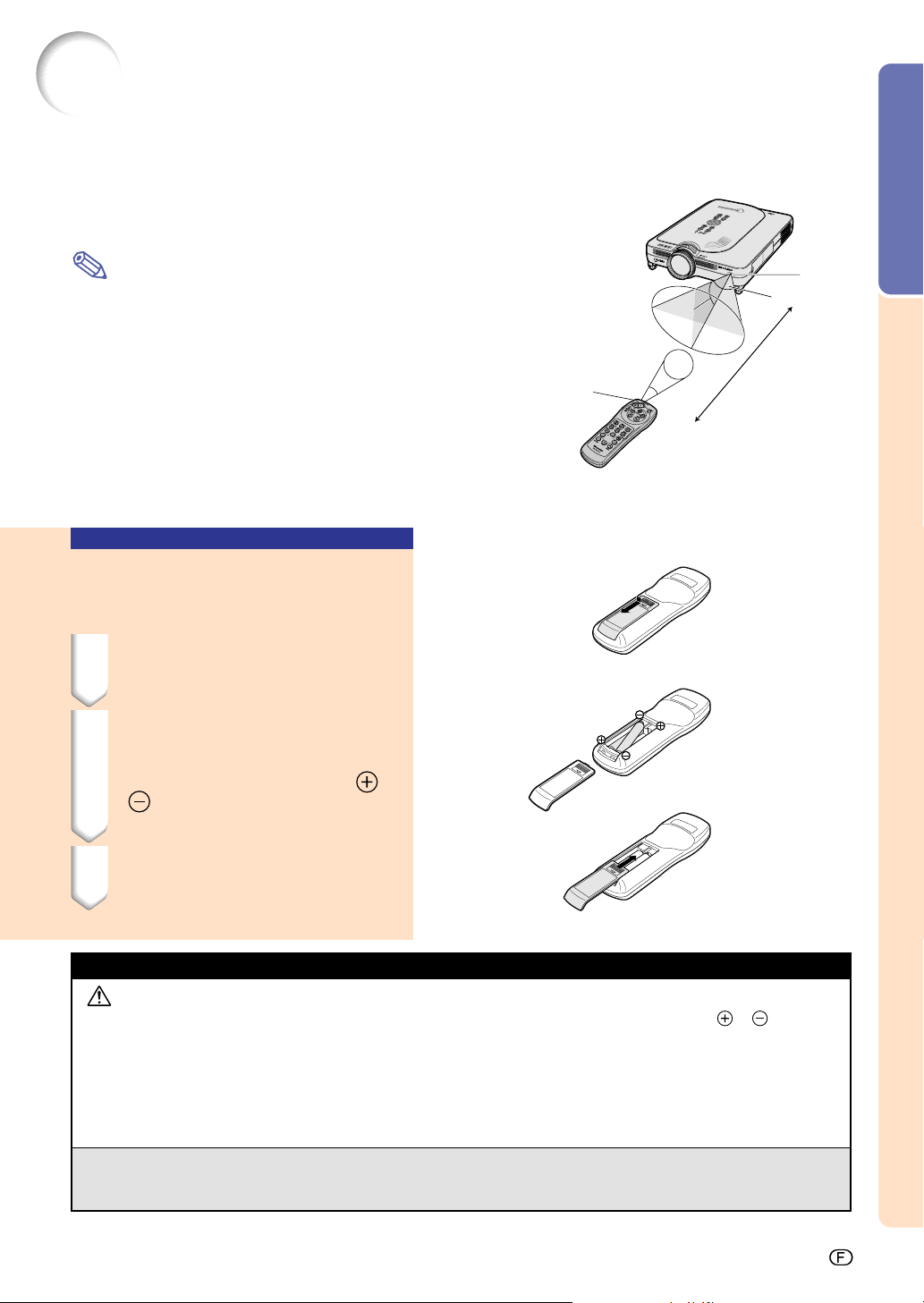
Utilisation de la télécommande
Portée de la télécommande
■
La télécommande peut être utilisée pour commander le projecteur
dans les distances indiquées sur l’illustration.
Introduction
Remarque
•
Le signal de la télécommande peut être réfléchi sur l’écran pour une
utilisation plus simple. Cependant, la distance réelle du signal peut
être différente suivant le matériau de l’écran.
Transmetteur
de signal
Utilisation de la télécommande
•
Prenez garde à ne pas la faire tomber, à ne pas l’exposer à l’humidité
ou à de fortes températures.
•
La télécommande peut ne pas fonctionner correctement si elle est
exposée à la lumière d’une lampe fluorescente. Dans ce cas, éloignez
le projecteur de la lampe fluorescente.
Insertion des piles
Deux piles R-03 de format “AAA”, UM/SUM-4, HP-
16 ou similaires sont incluses dans l’emballage.
1 Faites glisser le couvercle dans le
sens de la flèche pour l’ouvrir.
2 Placez les piles fournies.
•
Lors de l’insertion des piles, respectez les
polarités indiquées par les repères
à l’intérieur du compartiment des
piles.
et
30°
30°
Télécommande
45°
23' (7 m)
23' (7m)
Capteur
de télécommande
3 Faites glisser le couvercle dans le
sens de la flèche pour le refermer.
Une utilisation incorrecte des piles peut causer leur fuite ou même leur explosion. Veuillez suivre les précautions ci-dessous.
Attention
•
Lors de l’insertion des piles, vérifiez que leurs polarités correspondent à celles indiquées par les repères et à l’intérieur
du compartiment des piles.
•
Chaque type de piles possède des caractéristiques particulières, ne mélangez donc pas des types différents de piles.
•
Ne mélangez pas piles neuves et piles usagées.
Cela risque de raccourcir la durée de vie des nouvelles piles ou de provoquer des fuites sur les anciennes.
•
Retirez les piles usagées de la télécommande car celles-ci risquent de fuir en les laissant dedans.
Le liquide des piles est dangereux pour la peau, en cas de fuite, essuyez-les et retirez-les à l’aide d’un chiffon.
•
Les piles fournies avec ce projecteur risquent de s’épuiser après une courte période suivant la manière dont elles ont été
entreposées. Remplacez-les par des neuves dès que possible.
•
Retirez les piles de la télécommande si celle-ci ne va pas être utilisée pendant une longue période.
-13
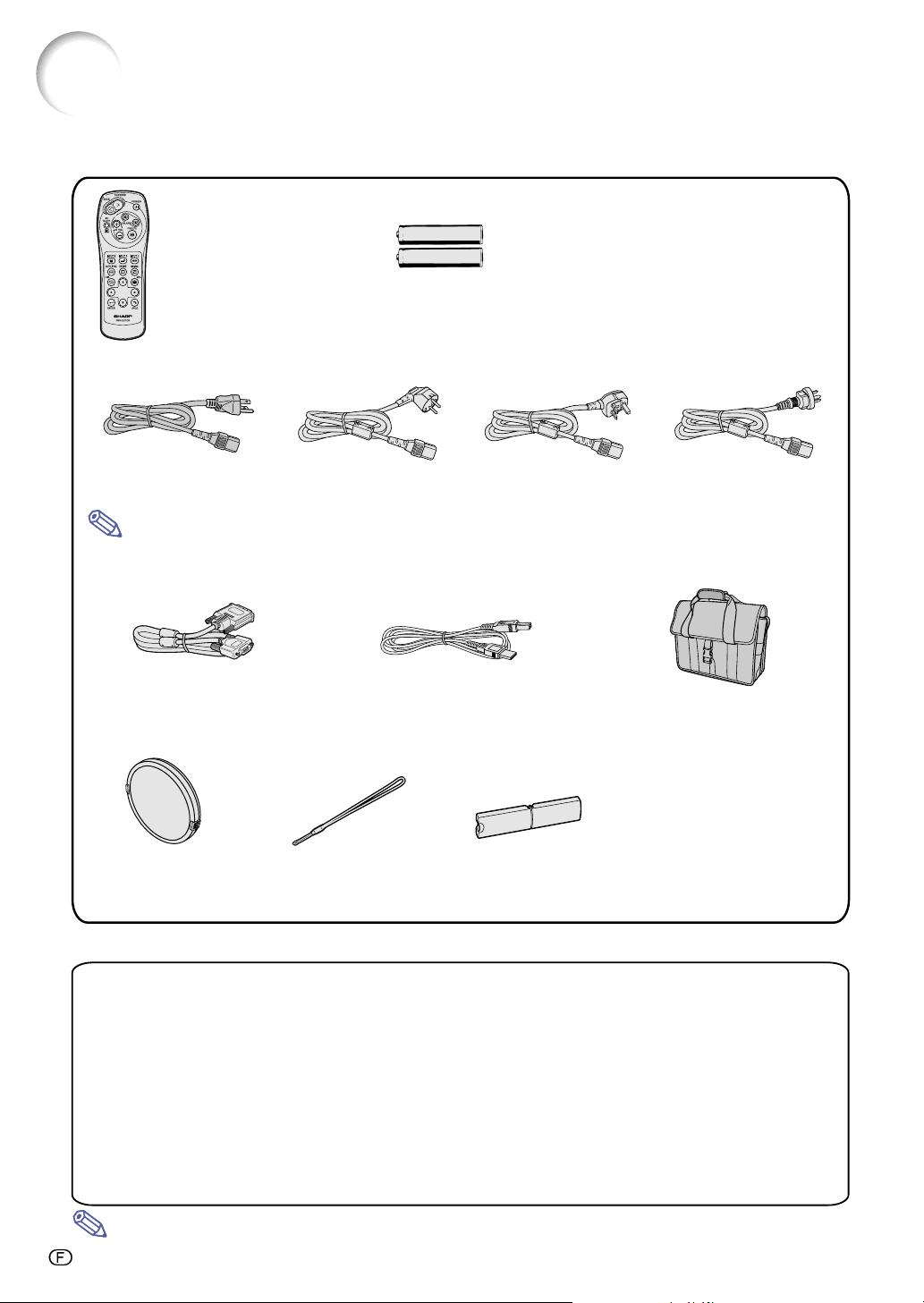
Accessoires
Accessoires fournis
Télécommande
RRMCGA013WJSA
Deux piles R-03
(Format “AAA”, UM/SUM-4, HP-16 ou similaire)
Câble d’alimentation (6
Pour les U.S.A., le Canada, etc.
QACCDA007WJPZ
Remarque
•
Suivant la région d’achat, les projecteurs sont expédiés uniquement avec un seul type de câble d’alimentation (voir cidessus). Utilisez le câble d’alimentation avec les prises de secteur murale correspondantes à votre pays.
Câble DVI à D-sub à 15
broches (6
QCNWGA010WJZZ
Capuchon d’objectif
(attaché)
CCAPHA001WJ01
' (1,8 m))
' (1,8 m))
(2) (3)
Pour l’Europe, à
l’exception du R.U.
QACCV4002CEZZ
Câble USB (6' (1,8 m))
QCNWG0001WJPZ
Cordon de capuchon
d’objectif
UBNDT0013CEZZ
Pour le R.U., HongKong et Singapour
QACCBA012WJPZ
Couvercle de bornier
(attaché)
GCOVD0103CESA
(4)(1)
Pour l’Australie, la
Nouvelle-Zélande et
l’Océanie
QACCL3022CEZZ
Mallette de transport
GCASN0005CESA
CD-ROM
UDSKAA009WJZZ
Mode d’emploi
(ce manuel)
Guides de référence rapide
Câbles optionnels
Câble DVI (9'10" (3,0 m)) AN-C3DV
Câble à 3 fiches RCA et D-sub 15 à broches (9
Câble RVB de raccordement à un ordinateur (32
<pour les séries Macintosh>
Câble 5 BNC à D-sub à 15 broches (9
Adaptateur pour sortie en boucle de moniteur RVB (7,9
Adaptateur DVI à D-sub à 15 broches (7,9
•
Si la connexion est toujours impossible après avoir changé les ports de l’ordinateur, vérifiez ses caractéristiques.
Si vous avez encore des difficultés à effectuer le raccordement, un adaptateur est peut-être nécessaire (disponible dans le commerce).
•
Remarque
-14
Tous ces câbles ne sont peut-être pas disponibles dans toutes les régions. Veuillez vérifier auprès du
revendeur ou SAV agréé Sharp le plus proche.
'10"
(3,0 m)) AN-C3CP
'10"
(10,0 m)) AN-C10BM
'10"
(3,0 m)) AN-C3BN
"
(20 cm)) AN-A1DV
"
(20 cm)) AN-A1MY
<pour les séries IBM-PC, PC9821, et PC98NX>
AN-C10MC
AN-C10PC
<pour les séries PC98 (Mis à part les séries PC9821 et C98NX)>
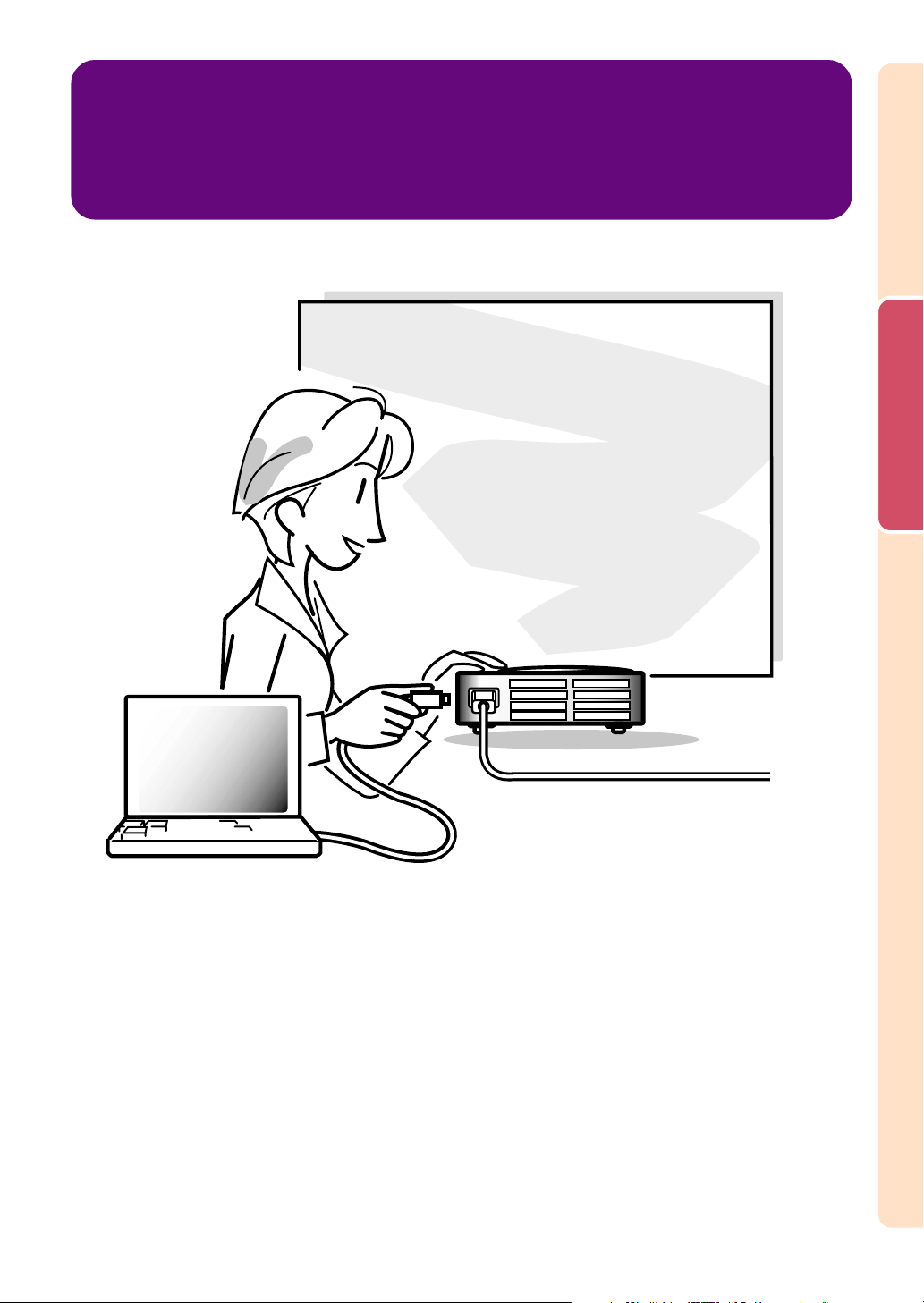
Configuration et
raccordements
Configuration et raccordements
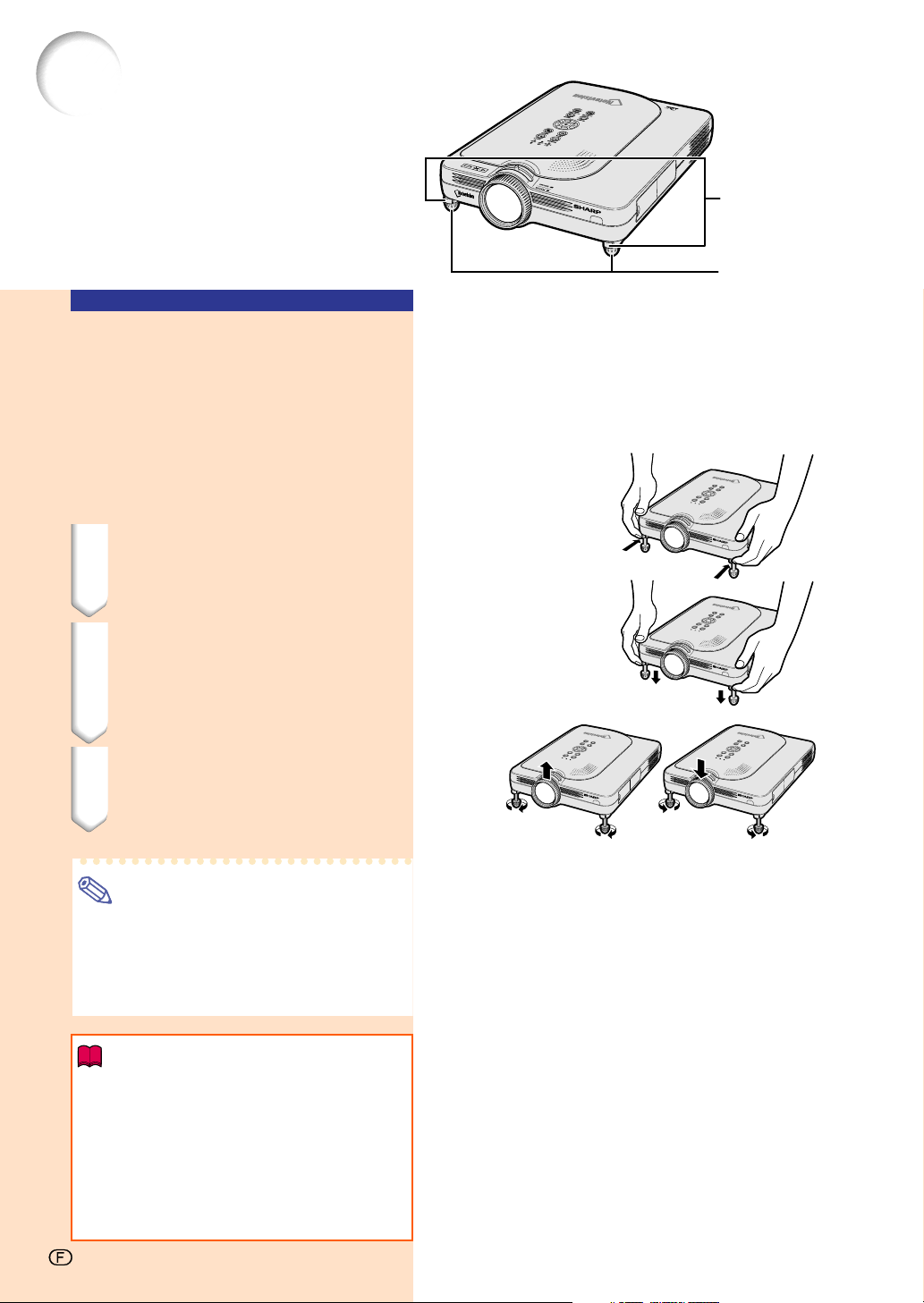
Configuration
Utilisation des pieds de réglage
Le projecteur peut être réglé en hauteur en utilisant
les pieds de réglage lorsque la surface où il est
installé est inégale ou lorsque l’écran est incliné.
L’image projetée peut être relevée en réglant le
projecteur lorsqu’il se trouve dans une position
inférieure à l’écran.
1 Appuyez sur les déverrouillages
du pied.
Déverrouillages
du pied
Pieds de réglage
2 Relevez le projecteur pour régler
sa hauteur et relâchez les
déverrouillages du pied.
3 Faites tourner le pied de réglage
pour effectuer le réglage final.
Remarque
•
Lors de la remise du projecteur en position
originale, tenez-le fermement et appuyez sur
les déverrouillages du pied et abaissez-le.
•
Le projecteur est réglable sur environ 5,5° par
rapport à la position normale.
Info
•
Ne pas appuyer sur les déverrouillages du pied
lorsque celui-ci est en extension sans tenir
fermement le projecteur.
•
Ne pas tenir le projecteur par l’objectif pour le
relever ou l’abaisser.
•
En abaissant le projecteur, prenez garde de ne
pas vous coincer les doigts entre le pied de
réglage et le projecteur.
Haut Bas
-16

Mise en place de l’écran
Positionnez le projecteur perpendiculairement à l’écran avec tous les pieds à plat et à niveau pour obtenir une image
optimale.
Remarque
•
L’objectif du projecteur doit être centré sur le milieu de l’écran. Si l’axe horizontal passant par le centre de l’objectif n’est
pas perpendiculaire à l’écran, l’image sera déformée et difficile à regarder.
•
Afin d’obtenir une image optimale, positionnez l’écran de façon à ce qu’il ne soit pas exposé directement au soleil ou à
l’éclairage de la pièce. Toute lumière directe sur l’écran délave les couleurs et rend le visionnage difficile. Fermez les
rideaux et diminuez l’éclairage lorsque vous installez l’écran dans une pièce ensoleillé ou très éclairée.
•
Un écran polarisé ne peut être utilisé avec ce projecteur.
Installation normale (Projection vers l’avant)
■
Placez le projecteur à la distance requise de l’écran selon le format souhaité de l’image projetée. (Voir page 18.)
Exemple de l’installation normale
Configuration et raccordements
Vue de côté
90°
Vue de dessus
90°
Audience
•
La distance entre l’écran et le projecteur varie
suivant le format de l’écran.
•
Le réglage par défaut peut être utilisé lorsque le
P.18
projecteur est placé devant l’écran. Si l’image
projectée est renversée ou inversée, réglez
“Mode PRJ” sur “Avant”.
•
Placez le projecteur pour que l’axe horizontal
P.60
passant par le centre de l’objectif soit perpendiculaire à l’écran.
-17
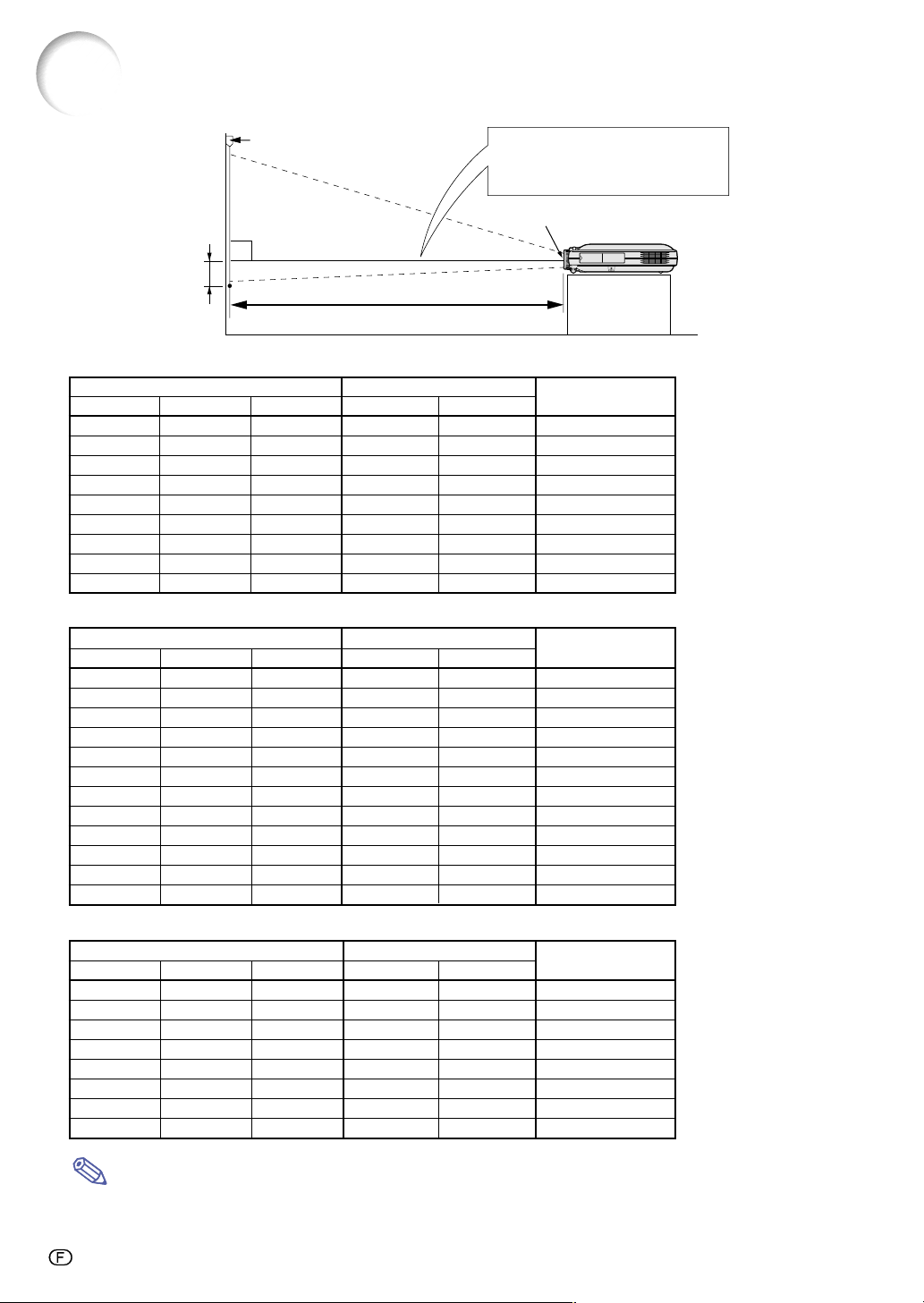
Configuration (suite)
Format de l’écran et distance de projection
Écran
Ligne de base :
Ligne horizontale passant par
le centre de l’objectif.
90°
Centre de l’objectif
H
L : Distance de projection
Modo NORMAL (4:3)
Formato immagine (schermo) Distanza di proiezione (L)
Diag. (X) Larghezza Altezza Massimo (L1) Minimo (L2)
300"(762 cm) 240"(610 cm) 180"(457 cm) – 50' 6" (15,4 m) –25 28/64" (–64,6 cm)
250"(635 cm) 200"(508 cm) 150"(381 cm) 50' 10"(15,5 m) 42' 1" (12,8 m) –21 13/64" (–53,8 cm)
200"(508 cm) 160"(406 cm) 120"(305 cm) 40' 7" (12,4 m) 33' 8" (10,3 m) –16 61/64" (–43,1 cm)
150"(381 cm) 120"(305 cm) 90" (229 cm) 30' 5" (9,3 m) 25' 2" (7,7 m) –12 46/64" (–32,3 cm)
100"(254 cm) 80" (203 cm) 60" (152 cm) 20' 3" (6,2 m) 16' 9" (5,1 m) –8 31/64" (–21,5 cm)
84" (213 cm) 67" (170 cm) 50" (127 cm) 17' 0" (5,2 m) 14' 1" (4,3 m) –7 8/64" (–18,1 cm)
72" (183 cm) 58" (147 cm) 43" (109 cm) 14' 6" (4,4 m) 12' 0" (3,7 m) –6 7/64" (–15,5 cm)
60" (152 cm) 48" (122 cm) 36" (91 cm) 12' 1" (3,7 m) 10' 0" (3,0 m) –5 6/64" (–12,9 cm)
40" (102 cm) 32" (81 cm) 24" (61 cm) 8' 0" (2,4 m) 6' 8" (2,0 m) –3 25/64" (–8,6 cm)
Distanza dal centro
dell’obiettivo alla parte
inferiore dell’immagine (H)
Modo ALLONGE (16:9)
Formato immagine (schermo) Distanza di proiezione (L)
Diag. (X) Larghezza Altezza Massimo (L1) Minimo (L2)
250" (635 cm) 218" (554 cm) 123" (312 cm) – 45'10" (14,0 m) –43 34/64" (
225" (572 cm) 196" (498 cm) 110" (279 cm) 49' 10" (15,2 m) 41' 3" (12,6 m) –39 11/64" (–99,5 cm)
200" (508 cm) 174" (442 cm) 98" (249 cm) 44' 3" (13,5 m) 36' 8" (11,2 m) –34 52/64" (–88,4 cm)
150" (381 cm) 131" (333 cm) 74" (188 cm) 33' 2" (10,1 m) 27' 6" (8,4 m) –26 7/64" (–66,3 cm)
133" (338 cm) 116" (295 cm) 65" (165 cm) 29' 5" (9,0 m) 24' 4" (7,4 m) –23 10/64" (–58,8 cm)
106" (269 cm) 92" (234 cm) 52" (132 cm) 23' 5" (7,1 m) 19' 4" (5,9 m) –18 29/64" (–46,9 cm)
100" (254 cm) 87" (221 cm) 49" (124 cm) 22' 1" (6,7 m) 18' 3" (5,6 m) –17 26/64" (–44,2 cm)
92" (234 cm) 80" (203 cm) 45" (114 cm) 20' 3" (6,2 m) 16' 10"(5,1 m) –16 1/64" (–40,7 cm)
84" (213 cm) 73" (185 cm) 41" (104 cm) 18' 6" (5,6 m) 15' 4" (4,7 m) –14 40/64" (–37,1 cm)
72" (183 cm) 63" (160 cm) 35" (89 cm) 15' 10"(4,8 m) 13' 1" (4,0 m) –12 34/64" (–31,8 cm)
60" (152 cm) 52" (132 cm) 29" (74 cm) 13' 2" (4,0 m) 10' 11"(3,3 m) –10 29/64" (–26,5 cm)
40" (102 cm) 35" (89 cm) 20" (51 cm) 8' 9" (2,7 m) 7' 3" (2,2 m) –6 62/64" (–17,7 cm)
Distanza dal centro
dell’obiettivo alla parte
inferiore dell’immagine (H)
–110,6 cm
Formule entre le format d’image et la
distance de projection
L1 (en pieds)
= (0,062081X – 0,038676) / 0,3048
L2 (en pieds)
= (0,051456X – 0,038901) / 0,3048
H (en pouces) = – 0,0848X
X : Format d’image (diag.) (en
pouces)
L : Distance de projection (m)
L1 : Distance de projection maximum
(en pieds)
L2 : Distance de projection minimum
(en pieds)
H : Distance entre le centre de
l’objectif et le bas de l’image (en
pouces)
Formule entre le format d’image et la
distance de projection
L1 (en pieds)
)
= (0,067635X – 0,038676) / 0,3048
L2 (en pieds)
= (0,056060X – 0,038901) / 0,3048
H (en pouces) =
– 0.1741X
Modo BORDS (4:3)
Formato immagine (schermo) Distanza di proiezione (L)
Diag. (X) Larghezza Altezza Massimo (L1) Minimo (L2)
200" (508 cm) 160" (406 cm) 120" (305 cm) – 44' 11" (13,7 m) –42 39/64" (
180" (457 cm) 144" (366 cm) 108" (274 cm) 48' 9" (14,9 m) 40' 5" (12,3 m) –38 23/64" (–97,4 cm)
150" (381 cm) 120" (305 cm) 90" (229 cm) 40' 7" (12,4 m) 33' 8" (10,3 m) –31 61/64" (–81,2 cm)
100" (254 cm) 80" (203 cm) 60" (152 cm) 27' 0" (8,2 m) 22' 5" (6,8 m) –21 20/64" (–54,1 cm)
84" (213 cm) 67" (170 cm) 50" (127 cm) 22' 8" (6,9 m) 18' 9" (5,7 m) –17 57/64" (–45,5 cm)
72" (183 cm) 58" (147 cm) 43" (109 cm) 19' 5" (5,9 m) 16' 1" (4,9 m) –15 22/64" (–39,0 cm)
60" (152 cm) 48" (122 cm) 36" (91 cm) 16' 2" (4,9 m) 13' 5" (4,1 m) –12 50/64" (–32,5 cm)
40" (102 cm) 32" (81 cm) 24" (61 cm) 10' 9" (3,3 m) 8' 11" (2,7 m) –8
Distanza dal centro
dell’obiettivo alla parte
inferiore dell’immagine (H)
–108,2 cm
33/64" (–21,6 cm)
Formule entre le format d’image et la
distance de projection
L1 (en pieds)
= (0,082775X – 0,038676) / 0,3048
)
L2 (en pieds)
= (0,068608X – 0,038901) / 0,3048
H (en pouces) = – 0,213072X
Remarque
•
La formule ci-dessus présente une erreur de ± 3%.
•
Les valeurs négatives (–) indiquent la distance du centre de l’objectif en-dessous du bas de l’image.
-18
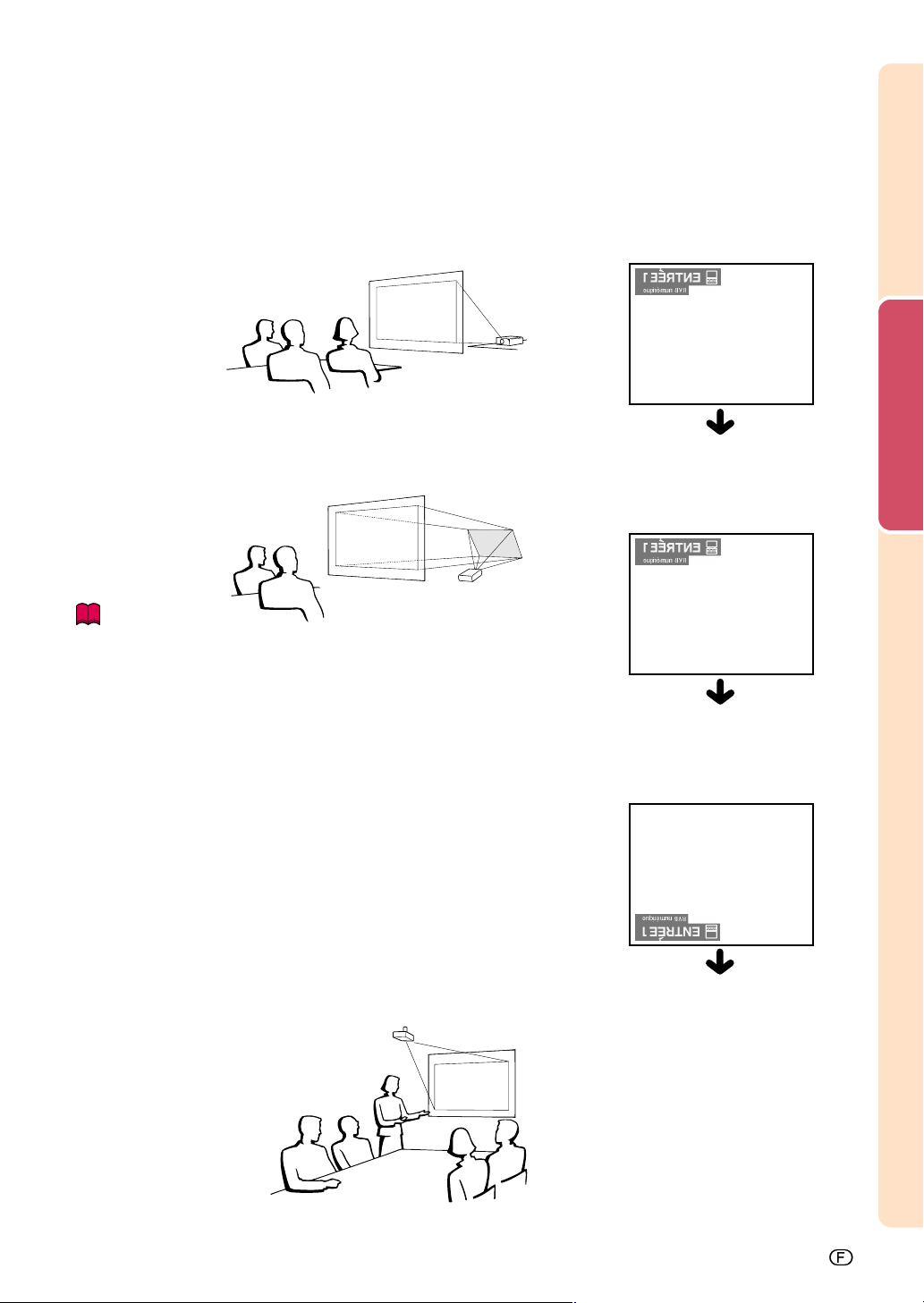
Projection d’une image inversée ou renversée
Projection à l’arrière de l’écran
■
Placez un écran translucide entre le projecteur et les spectateurs.
■
Inversez l’image en réglant “Mode PRJ” sur “Arrière”. Voir page 60
pour l’utilisation de cette fonction.
Projection en utilisant un miroir
■
Placez un miroir (ordinaire et plat) devant l’objectif.
■
Inversez l’image en réglant “Mode PRJ” sur “Arrière”, lorsque le miroir
est placé du côté spectateur. Voir page 60 pour l’utilisation de cette
fonction.
Info
•
Lorsqu’un miroir est utilisé, assurez-vous de positionner le projecteur
et le miroir soigneusement pour que la lumière ne brille pas vers les
spectateurs.
En utilisant le réglage par défaut.
▼Affichage à l’écran
L’image est renversée.
En utilisant le réglage par défaut.
▼Affichage à l’écran
Configuration et raccordements
Montage au plafond
■
Pour cette installation, il est recommandé d’utiliser le support de montage
au plafond Sharp.
Avant d’installer le projecteur, contactez votre agent ou SAV agréé
Sharp le plus proche pour vous procurer le support de montage au
plafond recommandé (vendu séparément). Support de montage au
plafond (AN-PGCM90 avec rallonge tubulaire AN-EP101B et support
universel AN-JT200, adaptateur pour installation sur plafond incliné
(pour les U.S.A.), ou support de montage au plafond BB-M20T, ses
systèmes de montages au plafond BB-NVHOLDER280, BBNVHOLDER550, BB-NVHOLDER900 (pour l’Allemagne), ou le
support de montage au plafond AN-60KT, avec rallonges tubulaires
AN-TK301/AN-TK201 et AN-TK3021 AN-TK202 (pour les pays autres
que les U.S.A. et l’Allemagne).
■
Assurez-vous de positionner le projecteur
à la distance (H) entre le centre de l’objectif
(voir page 18) et le bord inférieur de l’image
lors du montage du projecteur au plafond.
■
Inversez l’image en réglant “Mode PRJ”
sur “Plaf + avant”.
L’image est renversée.
En utilisant le réglage par défaut.
▼Affichage à l’écran
L’image est inversée.
-19
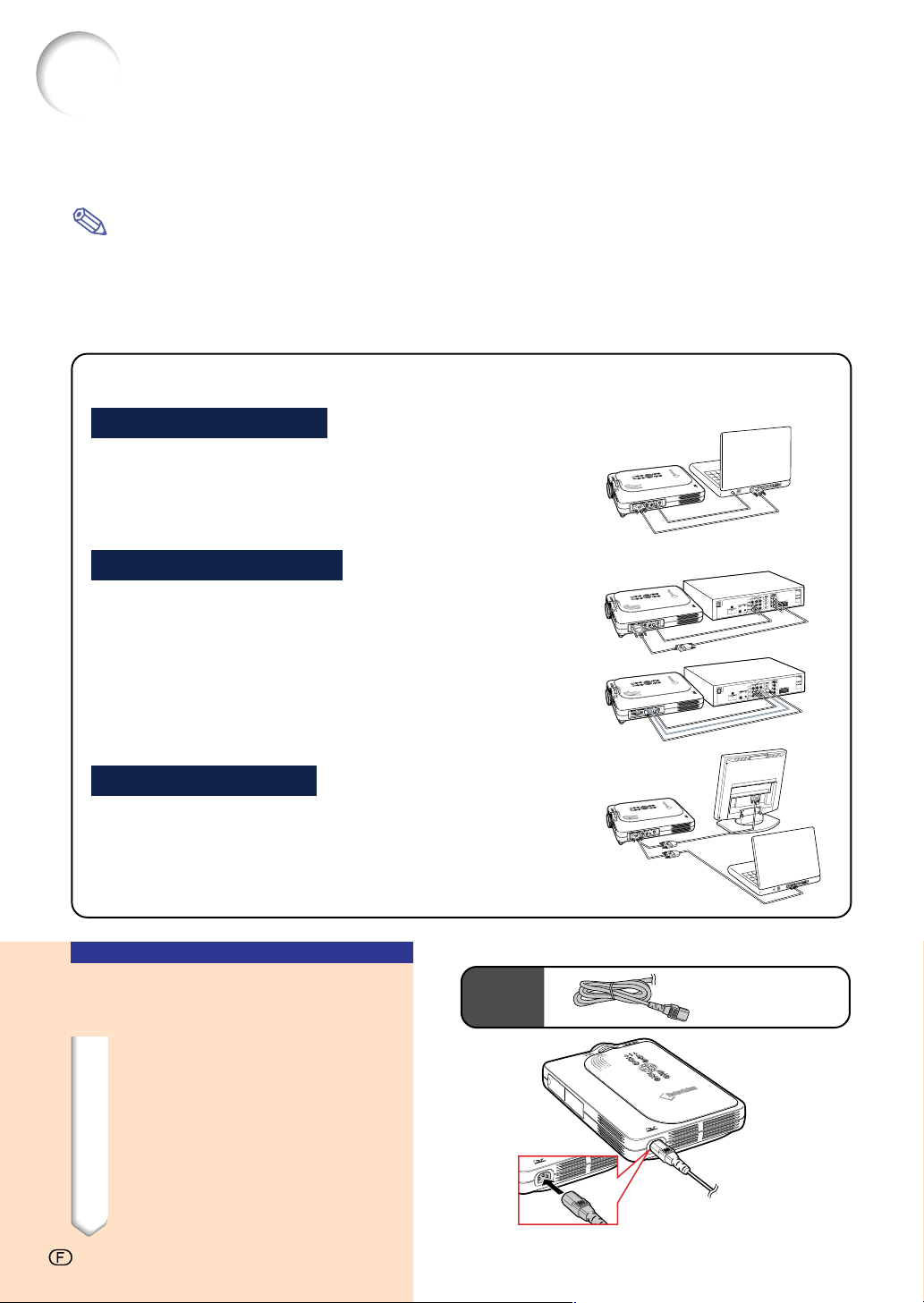
Raccordement du projecteur à d’autres appareils
Avant d’effectuer le raccordement
Remarque
•
Éteignez le projecteur et tous les composants avant d’effectuer leur raccordement. Une fois les connexions effectuées,
mettez tout d’abord le projecteur en marche et ensuite les composants.
Lors du raccordement d’un ordinateur, assurez-vous que ce soit le dernier composant mis en marche après avoir effectué
toutes les connexions.
•
Veuillez consulter les modes d’emploi de tous les composants à connecter avant d’effectuer leur raccordement.
Ce projecteur peut être connecté à :
Un ordinateur en utilisant :
■
Un câble DVI à D-sub à 15 broches (voir page 21).
■
Un câble DVI (type AN-C3DV) (vendu séparément)
(voir page 22).
Un composant vidéo ou AV :
■
Un lecteur DVD ou un décodeur DTV* (voir page 23).
■
Un magnétoscope, un lecteur de disques laser ou tout autre dispositif
audio-visuel (voir page 24).
* DTV est un terme générique utilisé pour décrire le nouveau système
de télévision numérique aux États Unis.
Un moniteur en utilisant :
■
Un adaptateur pour sortie en boucle de moniteur RVB (AN-A1MY)
(vendu séparément) et un câble RVB (disponible dans le
commerce) (voir page 25).
Branchement du câble d’alimentation
Accessoire
fourni
1 Branchez le câble d’alimentation
fourni dans la prise secteur à
l’arrière du projecteur.
Câble d’alimentation
-20
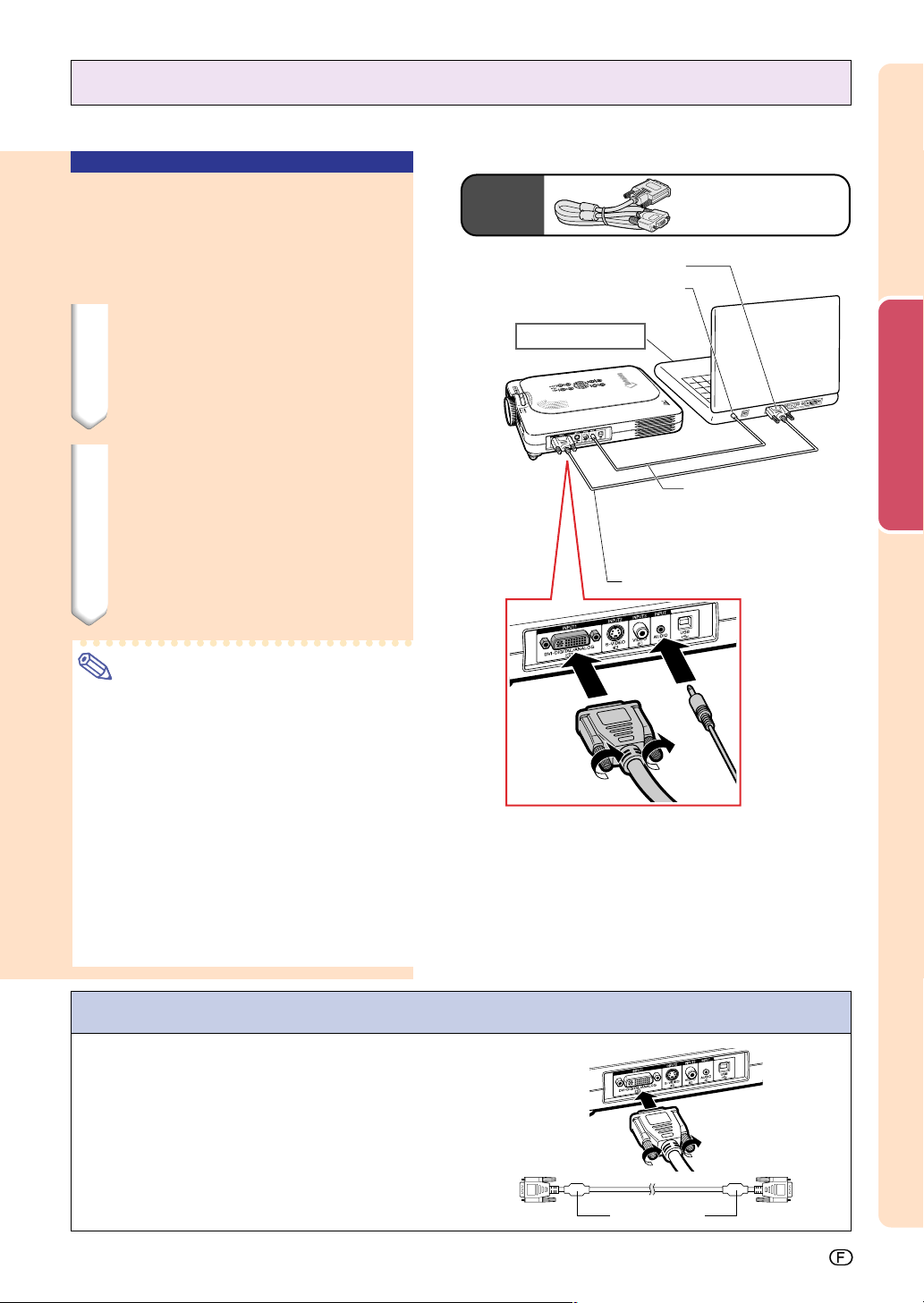
Raccordement du projecteur à un ordinateur
Raccordement à un
ordinateur en utilisant le
cable DVI à D-sub à 15
broches
1 Raccordez le projecteur à l’ordi-
nateur en utilisant le câble DVI à
D-sub à 15 broches fourni.
•
Fixez les connecteurs en serrant les vis à
main.
2 Pour le son, connectez le projec-
teur à l’ordinateur en utilisant un
câble audio stéréo avec jack de
ø
3,5 mm (disponible dans le commerce ou disponible en tant que
pièce de rechange QNCW4870CEZZ).
Remarque
•
Consultez le “Tableau de compatibilité avec
ordinateurs” page 75, pour la liste des signaux
d’ordinateur compatibles avec le projecteur.
L’utilisation du projecteur avec des signaux
d’ordinateur autres que ceux de la liste risque
de rendre certaines fonctions indisponibles.
•
Lors du raccordement du projecteur à un ordinateur de cette façon, sélectionnez “RVB”
comme “Type de signal” dans le menu “Image” (voir page 40).
•
Un adaptateur Macintosh peut être nécessaire
pour l’utilisation avec certain ordinateurs Macintosh. Veuillez vérifier auprès du revendeur ou
SAV agréé Sharp le plus proche.
Accessoires
fournis
Vers le connecteur de sortie RVB
Vers le connecteur de sortie Audio
Ordinateur portable
Câble DVI à D-sub à
15 broches
Câble audio stéréo avec
2
jack de ø3,5 mm (disponible
dans le commerce ou
disponible en tant que pièce
de rechange QNCW4870CEZZ)
Câble DVI à D-sub à 15 broches
1
Configuration et raccordements
Branchement des câbles avec connecteur à vis manuelles
■
Connectez les câbles avec connecteur à vis manuelles
en vous assurant qu’ils soient bien insérés dans le connecteur correspondant. Fixez ensuite les connecteurs
en serrant les vis de chaque côtés.
■
Ne retirez pas le tore en ferrite fixé sur le câble DVI à
D-sub à 15 broches.
Tore en ferrite
-21
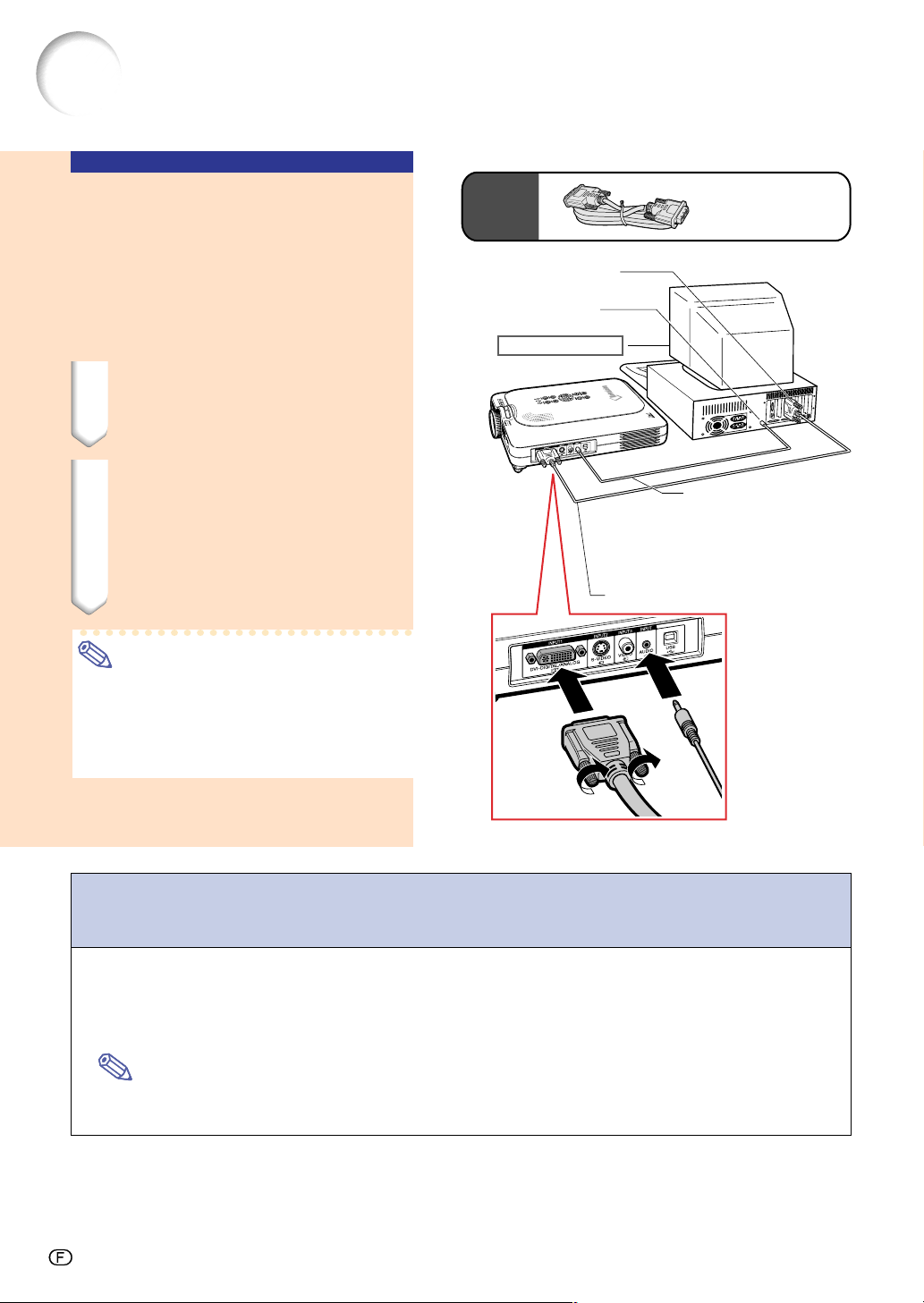
Raccordement du projecteur à d’autres appareils (suite)
Raccordement à un
ordinateur en utilisant un
câble DVI (vendu
séparément)
Ce projecteur dispose d’un connecteur d’entrée
numérique DVI incorporé qui peut recevoir directement
les signaux numériques d’image d’ordinateur.
1 Raccordez le projecteur à l’ordina-
teur en utilisant le câble DVI.
2 Pour le son, connectez le projec-
teur à l’ordinateur en utilisant un
ø
câble audio stéréo de
(disponible dans le commerce ou
disponible en tant que pièce de
rechange QNCW-4870CEZZ).
Remarque
•
Ce port DVI est compatible avec la version DVI
1.0. Donc lorsqu’un signal est envoyé à partir
d’un composant compatible avec le système
de protection contre la copie (DVI version 2.0),
aucun signal ne sera reçu.
3,5 mm
Câble
optionnel
Vers le port de sortie
numérique DVI
Vers le port de sortie
audio
Ordinateur de bureau
Câble DVI
Type : AN-C3DV
(9'10" (3.0 m))
Câble audio stéréo
2
de
ø
3,5 mm (disponible
dans le commerce ou
disponible en tant que pièce
de rechange QNCW4870CEZZ)
Câble DVI (vendu séparément)
1
Fonction “Plug and Play” (Brancher et utiliser) lors du
raccordement avec un connecteur à 15 broches
■
Ce projecteur est compatible avec la norme VESA DDC 1/DDC 2B. Le projecteur et un ordinateur compatible
VESA DDC peuvent par conséquent se transmettre leurs réglages mutuels requis et faciliter le paramétrage.
■
Avant d’utiliser la fonction “Plug and Play”, assurez-vous de mettre d’abord en marche le projecteur et ensuite
l’ordinateur connecté.
Remarque
•
La fonction DDC “Plug and Play” de ce projecteur fonctionne uniquement quand elle est utilisée avec un ordinateur
compatible avec la norme VESA DDC.
-22
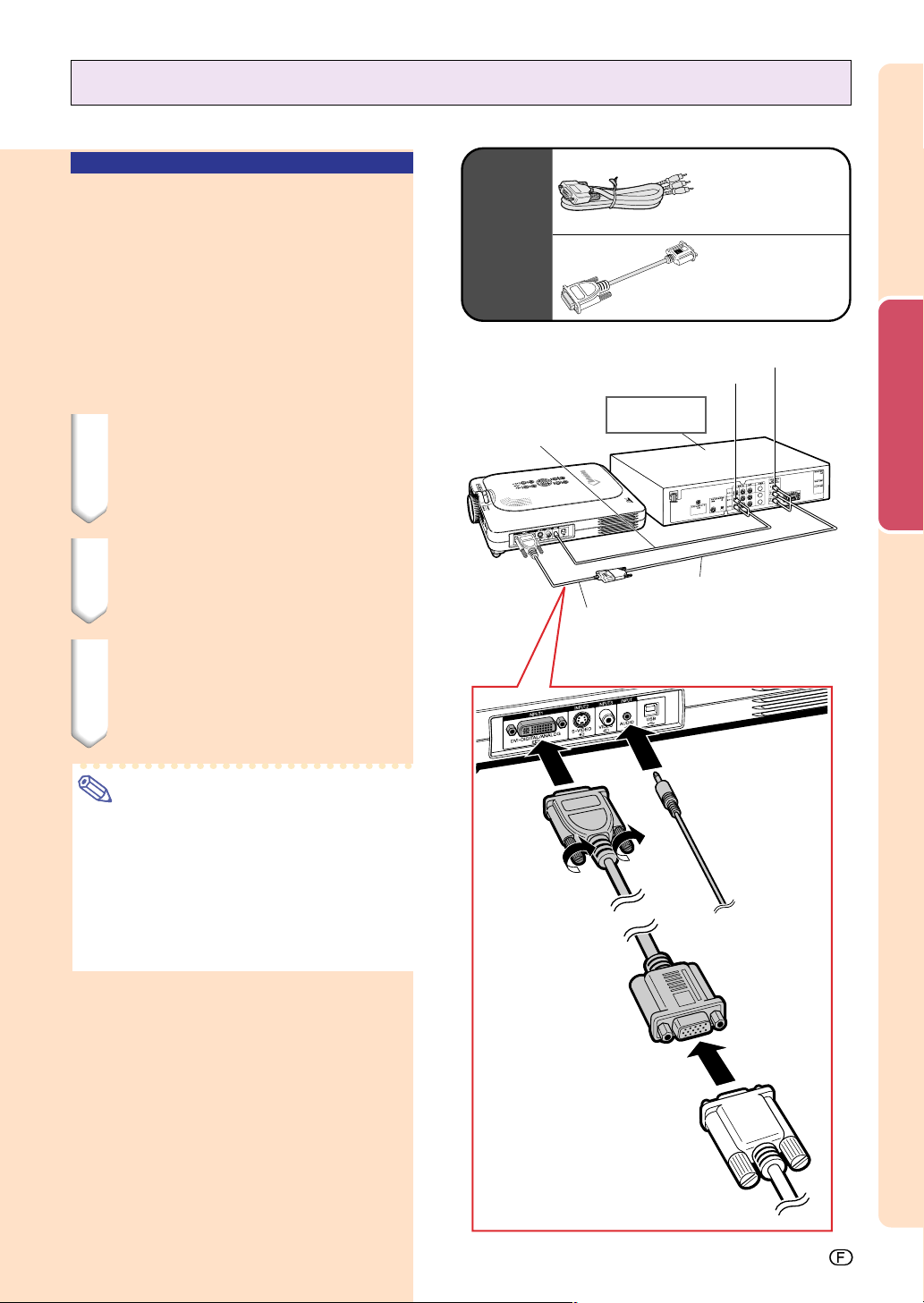
Raccordement d’équipements vidéo
Raccordement à un
composant vidéo
Utilisez un câble à 3 fiches RCA et D-sub à 15
broches et un adaptateur DVI à D-sub à 15 broches
pour raccorder le connecteur INPUT 1 à un
composant vidéo tel que les lecteurs DVD et
décodeurs DTV*.
* DTV est un terme générique utilisé pour décrire
le nouveau système de télévision numérique aux
États Unis.
1 Connectez le câble à 3 fiches RCA
et D-sub à 15 broches en utilisant
l’adaptateur DVI à D-sub à 15
broches.
Câbles
optionnels
Câble audio à borne de
3
ø3,5mm vers RCA
(disponible dans le
commerce)
2 Utilisez les câbles ci-dessus pour
raccorder le projecteur et les équipements vidéo.
3 Connectez le projecteur et les équi-
pements vidéo en utilisant un câble
à borne de ø3.5 mm vers RCA
(disponible dans le commerce).
Câble à 3 fiches RCA
et D-sub à 15 broches
Type : AN-C3CP
(9'10" (3.0 m))
Adaptateur DVI à
D-sub à 15 broches
Modèle : AN-A1DV
(7,9" (20 cm))
Vers le connecteur de sortie
d’un composant analogique
Vers le connecteur de sortie audio
Lecteur DVD ou
décordeur DTV*
Câble à 3 fiches RCA et
2
Adaptateur DVI à
1
D-sub à 15 broches
(vendu séparément)
D-sub à 15 broches
(disponible dans le
commerce)
Configuration et raccordements
Remarque
•
Lorsque le projecteur est raccordé à des
équipements vidéo de cette manière,
sélectionnez “APPAREIL” comme “Type de
signal” dans le menu “Image”. Voir page 40.
•
Un câble audio avec minijack stéréo de ø3,5
mm à fiches RCA (disponible dans le
commerce) est nécessaire pour l’entrée audio.
-23

Raccordement du projecteur à d’autres appareils (suite)
Raccordement d’un
composant vidéo en
utilisant un câble
S-VIDEO, un câble
composite vidéo ou un
câble audio
En utilisant un câble S-VIDEO, vidéo ou audio, un
magnétoscope, un lecteur de disque laser ou tout
autre équipement AV peut être connecté aux entrées
INPUT 2, INPUT 3 et AUDIO.
Vers le connecteur de sortie S-VIDEO
Vers le connecteur de sortie vidéo
Vers la borne de sortie audio
Magnétoscope ou autre composant AV
1 Raccordez le projecteur à un
composant vidéo en utilisant un
câble S-VIDEO ou un câble
composite vidéo (disponibles dans
le commerce).
1
Câble audio à borne de ø3.5 mm vers RCA
2
(disponible dans le commerce)
Câble composite vidéo
1
(disponible dans le commerce)
Câble S-VIDEO (disponible dans le commerce)
2 Connectez le projecteur et les équi-
pements vidéo en utilisant un câble
audio à borne de ø3.5 mm vers
RCA (disponible dans le commerce).
Remarque
•
Le connecteur d’entrée S-VIDEO INPUT utilise
un système de signal vidéo dans lequel l’image
est séparée en un signal de couleur et de luminance pour obtenir une image de plus haute
qualité. Pour obtenir une image de plus haute
qualité, utilisez un câble S-VIDEO disponible
dans le commerce pour raccorder le
connecteur d’entrée S-VIDEO du projecteur à
celui de sortie S-VIDEO du composant vidéo.
•
Un câble audio avec minijack de ø3,5 mm à
fiches RCA (disponible dans le commerce) est
nécessaire pour l’entrée audio.
-24
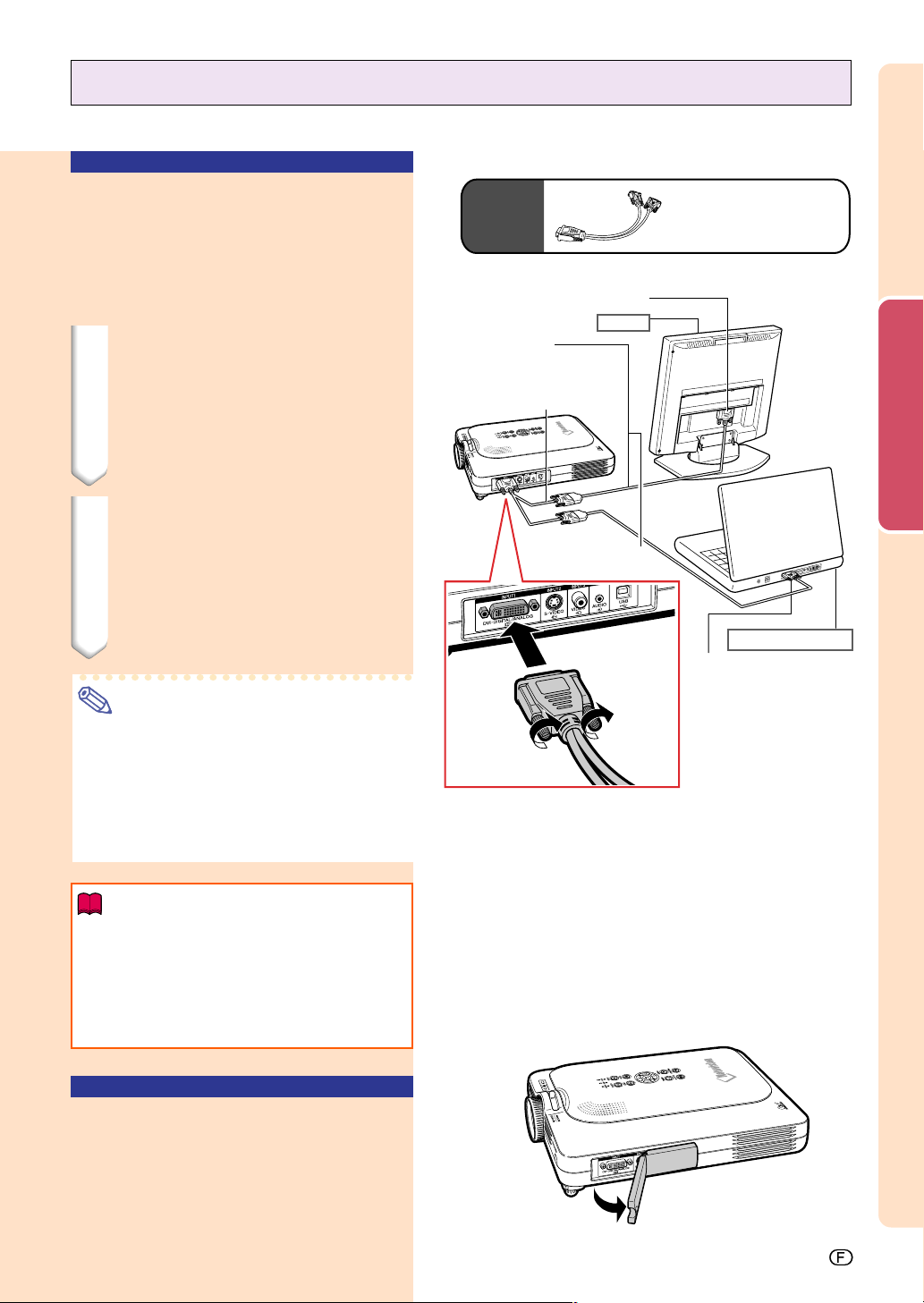
Raccordement à un moniteur
Visionnage des images sur
le projecteur et un moniteur
Vous pouvez afficher les images d’ordinateur en
même temps sur le projecteur et sur un moniteur
séparé en utilisant un adaptateur pour sortie en
boucle de moniteur RVB et un câble RVB.
1 Raccordez le projecteur à l’ordi-
nateur et au moniteur en utilisant
un adaptateur pour sortie en
boucle de moniteur RVB (vendu
séparément) et un câble RVB
(disponible dans le commerce).
2 Dans le menu “Options (1)”, sélec-
tionnez “Sortie écran” et ensuite
“Oui (Y Cable)”.
•
Si “Désactiver” est sélectionné, l’image
projetée sera plus sombre. Cela n’est pas
un signe de dysfonctionnement. Pour plus
de détails, voir page 58.
Remarque
•
Lorsqu’un adaptateur pour sortie en boucle de
moniteur RVB (vendu séparément) est utilisé,
assurez-vous que le câble est bien connecté
au moniteur.
•
Des signaux analogiques RVB et des signaux
de composantes peuvent être envoyés au
moniteur.
Câble
optionnel
Vers le connecteur de sortie RVB
Câble RVB
(disponible dans
le commerce)
Adaptateur pour sortie en boucle
1
de moniteur RVB (vendu
séparément)
Noir : Vers le moniteur
Bleu : Vers l’ordinateur
Adaptateur pour sortie en
boucle de moniteur RVB
Type : AN-A1MY
(7,9" (20 cm))
Configuration et raccordements
Moniteur
Ordinateur portable
Vers le connecteur
de sortie RVB
Info
•
Uniquement les signaux analogiques RVB/
composantes entrés par le port DVI peut être
envoyés en sortie.
Les signaux provenant des équipements
connectés au port numérique DVI ne peuvent
être envoyés en sortie.
Utilisation du connecteur
INPUT 1 avec le couvercle
de bornier fixé au projecteur
Le connecteur INPUT 1 peut être utilisé avec le
couvercle de bornier replié comme sur l’illustration.
-25
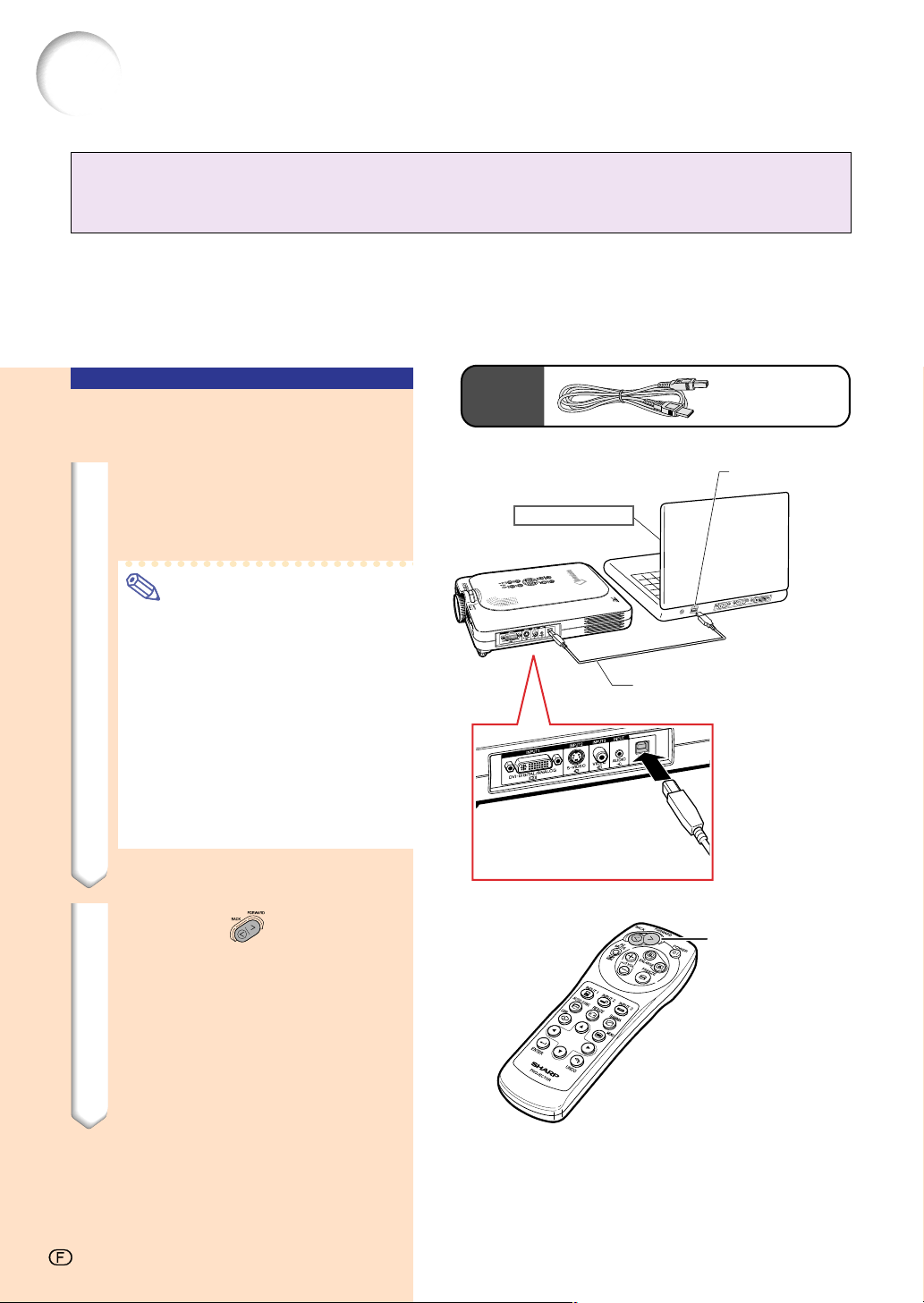
Raccordement du projecteur à d’autres appareils (suite)
Utilisation de la fonction de présentation sans fil de la télécommande
La fonction de présentation sans fil sur le projecteur fonctionne de la même façon que les touches
[Page Up] et [Page Down] du clavier de l’ordinateur. Celle-ci peut aussi être utilisée pour se déplacer
en avant ou en arrière lors du visionnage d’images de logiciel de présentation tel que “Power PointTM”.
Utilisation de la fonction
de présentation sans fil
1 Raccordez le projecteur à l’ordina-
teur en utilisant le câble USB
fourni.
Remarque
•
Cette fonction ne marche que sous les
systèmes d’exploitation Microsoft
Windows OS et Mac. Cependant, cette
fonction ne fonctionne pas avec les
systèmes d’exploitation suivants qui ne
supportent pas d’USB.
•
Les versions plus anciennes que
Windows 95.
•
Les versions plus anciennes que
Windows NT 4.0.
•
Les versions plus anciennes que Mac
OS 8.5.
Accessoires
fournis
Ordinateur portable
Câble USB
Port USB
Câble USB
2 Appuyez sur pendant l’utili-
sation d’un logiciel de présentation sur votre ordinateur.
•
Appuyez sur FORWARD pour vous dépla-
cer vers la page suivante.
•
Appuyez sur BACK pour vous déplacer
vers la page précédente.
-26
Touche de
déplacement
FORWARD/BACK

Fonctionnement de base
Fonctionnement de base

Projection de l’image
Procédures de base
Connectez l’équipement externe nécessaire au
projecteur avant d’effectuer les procédures
suivantes.
La langue préréglée en usine est l’anglais.
Si vous voulez changer la langue de l’affichage à
l’écran sur une autre, réinitialisez la langue en suivant
la procédure de réglage à la page 30.
1 Branchez le câble d’alimentation
dans la prise du secteur murale.
•
Le voyant d’alimentation POWER s’allume en
rouge et le projecteur passe en mode veille.
▼ Voyants du projecteur
Voyant indicateur de
remplacement de la lampe LAMP
Voyant d’alimentation POWER
2 Appuyez sur
sur le projecteur
ou sur la télécommande.
•
Le voyant d’alimentation POWER s’allume
en vert. Après que le voyant indicateur de
remplacement de la lampe LAMP s’allume,
le projecteur est prêt à fonctionner.
Remarque
•
Le voyant indicateur de remplacement
de la lampe LAMP s’allume, pour
indiquer l’état de la lampe.
Vert : La lampe est prête.
Clignote en vert :
Rouge : La lampe doit être remplacée.
•
Si l’alimentation est coupée puis
réactivée immédiatement, le voyant
indicateur de remplacement de la lampe
LAMP peut prendre un certain temps
pour s’allumer.
La lampe est en
cours de chauffage.
Lorsque la fonction “Antivol ” est
activée, la boîte de dialogue d’entrée
du mot de code sera affichée.
•
Veuillez saisir le mot de code.
Remarque
•
Lors de la saisie du mot de code,
appuyez sur les touches réglées
auparavant sur le projecteur ou sur la
télécommande.
Interrupteur
d’alimentation
POWER
Touche ENTER
Touche de
sélection
d’entrée INPUT
Touche
MENU
Touches de
réglage
Touche
ENTER
Interrupteur
d’alimentation POWER
Touches de sélection
d’entrée INPUT 1/2/3
Touche MENU
Touches de réglage
-28
Info
•
Si la fonction “Antivol ” est activée, saisissez
le mot de code ou l’affichage d’entrée
n’apparaîtra pas. L’affichage n’apparaitra
pas même si un signal est entré.
▼ La boîte de dialogue d’entrée du mot de code

3 Appuyez sur , ou sur la
télécommande pour sélectionner
le mode d’entrée.
•
Après avoir appuyé une fois sur ,
utilisez le bouton pour sélectionner le
mode ENTRÉE désiré.
Remarque
•
Si aucun signal n’est présent,
l’indication “PAS SIGN.” sera affichée.
Lorsqu’un signal pour lequel le
projecteur n’est pas préréglé à recevoir
est reçu, “NON ENREG.” sera affiché.
Au sujet des modes d’entrée
ENTRÉE 1
(RVB/
Appareil)
ENTRÉE 2
(S-Vidéo)
ENTRÉE 3
(Vidéo)
Est utilisé pour la projection
d’images d’un équipement
qui envoie des signaux RVB
ou composites connecté au
port d’entrée DVI-DIGITAL/
ANALOG.
Est utilisé pour la projection
d’images d’un équipement
connecté à la borne d’entrée
S-VIDEO.
Est utilisé pour la projection
d’images d’un équipement
connecté à la borne d’entrée
VIDEO.
▼ Affichage à l’écran (Exemple)
Mode ENTRÉE 1
Utilisation DVI
numérique
Utilisation RVB
analogique
Utilisation
Appareil
Mode ENTRÉE 2
Utilisation
S-Vidéo
Mode ENTRÉE 3
Utilisation Vidéo
➝
➝➝
Fonctionnement de base
4 Appuyez sur ou sur la
télécommande pour régler le volume de l’haut parleur.
Remarque
•
En appuyant sur , le volume
augmente.
En appuyant sur le volume diminue.
•
Le volume peut être réglé sur le
projecteur en appuyant sur
•
, sur le projecteur fonctionne
comme les touches de curseur
lors de la sélection de fonctions de
paramétrage ou de réglage pendant le
réglage de menus ou de l’objectif.
ou .
,
Touches de
volume VOL
-29

Projection de l’image (suite)
5 Appuyez sur pour couper
temporairement l’image et le son.
Remarque
•
En appuyant à nouveau sur , l’image
et le son sont réactivés.
6 Appuyez sur , et ensuite à nou-
veau sur
sage de confirmation s’affiche
pour éteindre le projecteur.
Remarque
•
Si vous appuyez accidentellement
sur et ne voulez pas coupez
l’alimentation, attendez jusqu’à ce que
le message de confirmation disparaisse.
Info
•
Ne débranchez pas le câble
d’alimentation pendant la projection ou
le fonctionnement du ventilateur de
refroidissement. L’appareil risque d’être
endommagé par l’augmentation de sa
température interne conséquente à
l’arrêt du ventilateur qui ne peut assurer
le cycle de refroidissement prévu.
•
Lorsque le projecteur est connecté à un
équipement tel qu’un amplificateur,
assurez-vous de couper d’abord
l’alimentation de ce composant
connecté et ensuite celle du projecteur.
pendant que le mes-
Touche AV MUTE
Interrupteur
d’alimentation
POWER
Sélection de la langue d’affichage à l’écran
• L’anglais est la langue préréglée pour l’affichage
des messages à l’écran ; cependant, celle-ci
peut être changée pour l’allemand, l’espagnol,
le hollandais, le français, l’italien, le suédois, le
portugais, le chinois, le coréen ou le japonais.
1 Appuyez sur .
• Le menu sera affiché.
2 Appuyez sur ou pour
sélectionner “ Langue ”
-30

3 Appuyez sur ou pour
sélectionner la langue désirée,
puis appuyez sur
.
4 Appuyez sur .
• La langue désirée sera activée comme
langue par défaut.
Réglage de l’objectif
L’image peut être mise au point et son format de
projection réglé en utilisant la bague de mise au
point optique Focus ou le bouton zoom sur le
projecteur.
Bouton Zoom
Fonctionnement de base
1 La mise au point de l’image
s’effectue en tournant la bague de
mise au point optique Focus.
2 Le format de l’image se règle à
l’aide du bouton zoom.
o
m
o
o
Réduire
Z
t
u
Zoom
Agrandir
Bague de mise au
point optique Focus
in
-31

Correction de la déformation trapézoïdale (Correction trapèze)
Correction de la
déformation trapézoïdale
Cette fonction permet de corriger la déformation
trapézoïdale de la projection à l’écran.
Remarque
•
La correction trapèze est la correction de la
déformation trapézoïdale qui se produit
lorsque l’image est décalée par rapport à l’axe
central de l’écran.
• La déformation trapézoïdale peut être réglée
sur un angle d’environ ±35 degrés.
1 Appuyez sur
•
Appuyez à nouveau sur
l’écran de mode BORDS, ALLONGE, ou
ALLONGE SMART est affiché pour
accéder à la fonction de déplacement
numérique. Voir page 33.
2 Appuyez sur
pour effectuer la correction
trapèze.
•
Si vous souhaitez effectuer une correction
plus précise, appuyez sur
le motif de test et appuyez ensuite sur
ou
.
lorsque
ou
pour afficher
pour effectuer les réglages.
Touche de
réglage de
l’objectif LENS
Touche
ENTER
Écran normal
Touches de réglage
Touche de correction
UNDO
Écran de correction
trapezoïdale
Remarque
•
Etant donné que la distorsion
trapézoïdale de l’image peut être
corrigée sur un angle d’environ ±35
degrés, l’écran actuel peut être réglé en
diagonale sur un certain angle
également. (Pour plus de détails sur le
réglage, voir page 8).
•
Appuyez sur
tion trapèze.
3 Appuyez sur
Remarque
•
Vous pouvez utiliser les mêmes
réglages utilisés en mode NORMAL 4:3
pour le mode 16:9.
•
Les lignes droites ou les bords des
images peuvent paraître dentelées
pendant le réglage.
-32
Comprime la partie supérieure.
Comprime la partie inférieure.
Grille de Test
pour annuler la correc-
.

Réglage du déplacement
numérique
Pour faciliter le visionnage, cette fonction décale l’image projetée à
l’écran vers le haut ou le bas lors de la projection d’images au
format 16 : 9 à partir de lecteurs DVD ou décordeurs DTV*.
* DTV est un terme générique utilisé pour décrire le nouveau
système de télévision numérique aux États Unis.
Appuyez sur pour
déplacer l’image projetée
vers le haut.
Appuyez sur pour
réinitialiser l’image.
Touche de correction
UNDO
* La fonction de déplacement numérique fonctionne avec les modes d’écran BORDS,
ALLONGE, ou ALLONGE SMART.
Pour plus de détails, voir page 47.
Appuyez sur pour
déplacer l’image projetée
vers le bas.
Appuyez sur pour
réinitialiser l’image.
Fonctionnement de base
-33

Eléments de barre de menu
Cette liste indique les éléments qui peuvent être réglés sur le projecteur.
■
Mode ENTRÉE 1
Menu principal Sous-menu Menu principal Sous-menu
Image
Page 40
Sync.fine Horloge
Page 42
Contraste
Luminos.
Couleur
Teinte
Netteté
Rouge
Bleu
Temp Clr
Réinitial.
Type de signal
Mode progressif
Phase
Pos.hori
Pos.vert
Réinitial.
Mémor.réglage
Sél.réglage
Modes spéciaux
Info signal
Sync.Automat.
Af.sync.auto [ON/OFF]
+150–150
+150–150
+30-30
+30-30
+30-30
+30-30
+30-30
+30-30
+30-30
+3-3
RVB
Appareil
Progressif 2D
Progressif 3D
Mode film
+30–30
+60–60
Résolution Fréq.vert
Vert Freq
Resolution
×
1
768
1024
2
800 × 600
•
•
7
Résolution Fréq.vert
Resolution
1
1024
2
800 × 600
•
•
7
Résolution
640
1
720 × 480
2
480P
3
•
•
•
7
Résolution
Fréq. hori
Fréq. vert
OFF
Normal
Grande vitesse
60 Hz
75 Hz
Vert Freq
×
60 Hz
768
75 Hz
×
480
640 × 480
31,5 KHz
60 Hz
Options (1)
Page 51
Options (2)
Page 58
Langue
Page 31
Image dans image [ON/OFF]
Mode économie [ON/OFF]
RVB [ON/OFF]
Recherche auto [ON/OFF]
Réduction bruit
Af.OSD
Capture d’image
Arrière-fond
Im.départ
Extinction Auto [ON/OFF]
Sortie écran
Minut.lampe
Minut.pause
Mode PRJ
Blocage tauches
Mot de passe
Antivol
Réinitialiser tout
English
Deutsch
Español
Nederlands
Français
Italiano
Svenska
Português
OFF
Niveau 1 Niveau 3
Normal
Niveau A
Niveau B
Mémo. image
Effacer
Sharp
Personnalisé
Bleu
Non
Sharp
Personnalisé
Non
Désactiver
Oui (Y Cable)
Avant
Plaf + avant
Arrière
Plaf + arr.
Normal
Niveau A
Niveau B
Ancien mdp
Nouveau mdp
Reconfirmer
Ancien code
Nouveau code
Reconfirmer
État
Page 66
Remarque
•
Les valeurs de résolution, de fréquence verticale et horizontale affichées ci-dessus sont données uniquement à titre
d’exemple.
•
Lorsque les signaux numériques DVI sont présents à l’ENTRÉE 1, dans la rubrique “Image” seuls “Temp Clr”,
“Rouge” et “Bleu” peuvent être réglés et dans “Sync.fine” seul “Info signal” “Sync.Automat.” et “Af.sync.auto” peuvent
être utilisés.
•
Lorsque le type de signal est réglé sur “Appareil”, dans le menu “Image” de l’ENTRÉE 1, “Couleur”, “Teinte” et
“Netteté” sont affichés.
•
Certains éléments ne peuvent être réinitialisés même lorsque “Réinitialiser tout” du menu Options (2) a été sélectionné.
Pour plus de détails, veuillez consulter la page 65.
-34

■
Mode ENTRÉE 2/3
Menu principal Sous-menu Menu principal Sous-menu
Image
Page 40 Page 58
Options (1)
Page 52
Contraste
Luminos.
Couleur
Teinte
Netteté
Rouge
Bleu
Temp Clr
Réinitiali.
Mode progressif
Mode économie [ON/OFF]
Recherche auto [ON/OFF]
Réduction bruit
Af.OSD
Sys.vidéo
Arrière-fond
Im.départ
Extinction Auto [ON/OFF]
+30–30
+30–30
+30–30
+30–30
+30–30
+30–30
+30–30
+3–3
Progressif 2D
Progressif 3D
Mode film
OFF
Niveau 1 Niveau 3
Normal
Niveau A
Niveau B
Auto
PAL (50/60Hz)
SECAM
NTSC4.43
NTSC3.58
PAL-M
PAL-N
Sharp
Personnalisé
Bleu
Non
Sharp
Personnalisé
Non
Options (2) Minut.lampe
Minut.pause
Mode PRJ
Blocage touches
Mot de passe
Antivol
Réinitialiser tout
Langue
Page 31
État
English
Deutsch
Español
Nederlands
Français
Italiano
Svenska
Português
Page 66
Avant
Plaf + avant
Arrière
Plaf + arr.
Normal
Niveau A
Niveau B
Ancien mdp
Nouveau mdp
Reconfirmer
Ancien code
Nouveau code
Reconfirmer
Fonctionnement de base
-35

Utilisation de l’écran de menu
Ce projecteur dispose de deux jeux d’écrans de menu qui vous permettent de régler l’image et les
divers paramètres du projecteur.
Vous pouvez utiliser les menus à partir du projecteur ou avec la télécommande en suivant la procédure
suivante.
Menu d’écran pour le mode RVB ENTRÉE 1
Menu d’écran pour le mode ENTRÉE 2 ou
ENTRÉE 3
Barre de menu
(menu principal)
Opérations de base (Paramétrages)
1 Appuyez sur .
Remarque
•
L’écran de menu “Image” du mode
d’entrée sélectionné s’affiche.
•
L’affichage à l’écran illustré à droite
s’affiche lorsque le mode ENTRÉE 1 est
sélectionné.
Barre de menu
(menu principal)
Touche MENU
Touches de réglage
Touche ENTER
Touche MENU
-36
Touches de réglage
Touche ENTER
▼ Affichage à l’écran

2 Appuyez sur
ou
pour
sélectionner le menu de réglage
souhaité.
Remarque
•
Pour plus de détails sur les menus, voir
les tableaux d’arborescence des pages
34 et 35.
3 Appuyez sur
ou
pour
sélectionner l’élément de menu de
réglage souhaité.
Remarque
•
Pour afficher un seul élément de
réglage, appuyez sur
sélectionné l’élément. La barre de menu
et l’élément de réglage sélectionné
seront les seuls à être affichés.
Si vous appuyez ensuite sur
l’élément suivant (“Phase” est après
“Horloge”) sera affiché.
||
|
||
•
Appuyez sur
précédent.
pour retourner à l’écran
après avoir
ou
,
Fonctionnement de base
4 Appuyez sur
ou
régler l’élément sélectionné.
• Le réglage est enregistré lorsque vous
relâchez
5 Appuyez sur
•
L’affichage à l’écran est effacé.
ou
.
.
pour
-37
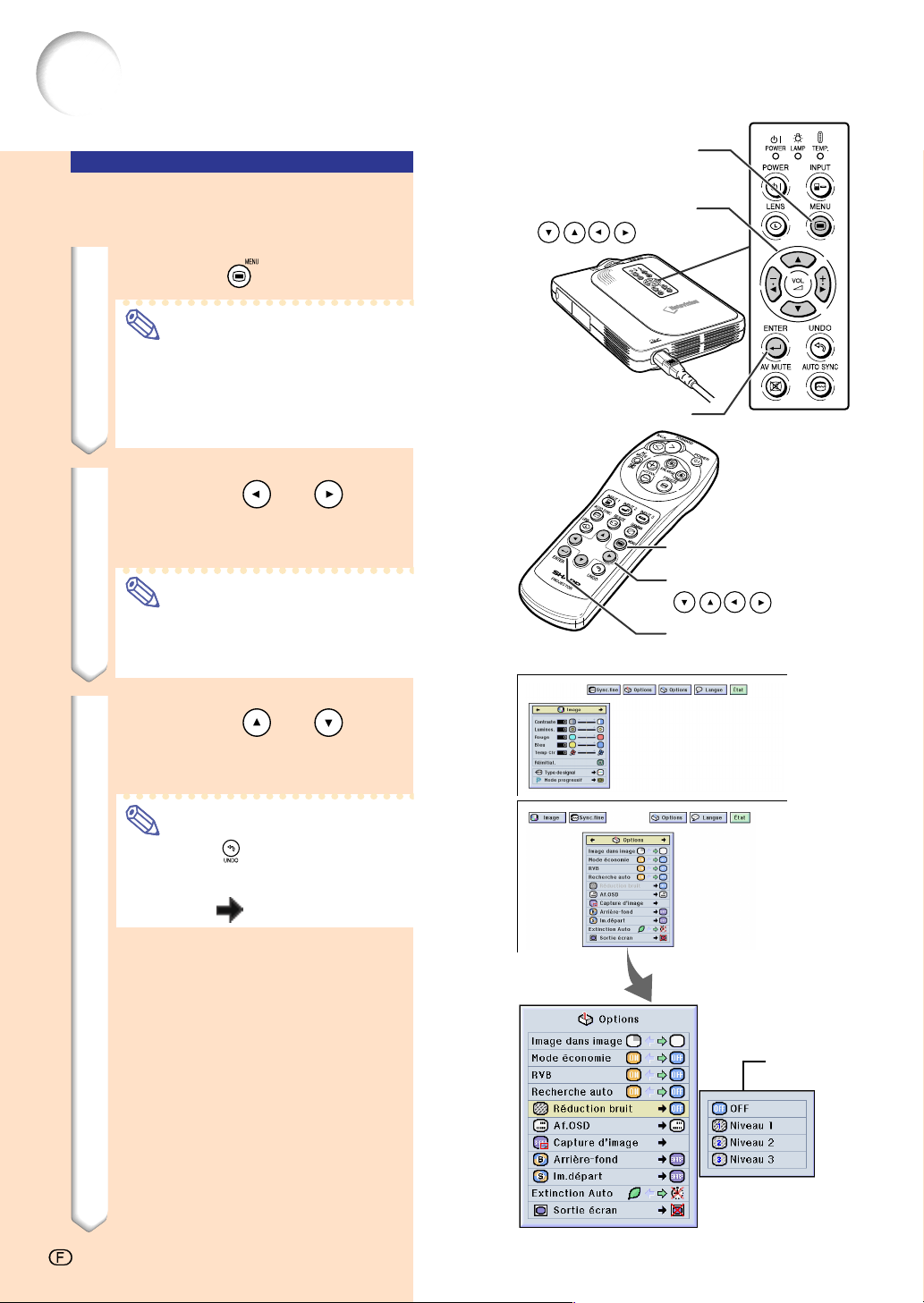
Utilisation de l’écran de menu (suite)
Touche MENU
Opérations de base (Réglages)
1 Appuyez sur
Remarque
•
L’écran de menu “Image” du mode
d’entrée sélectionné s’affiche.
•
L’affichage à l’écran illustré à droite
s’affiche lorsque le mode ENTRÉE 1 est
sélectionné.
2 Appuyez sur
sélectionner le menu de réglage
souhaité.
Remarque
•
Pour plus de détails sur les menus, voir
les tableaux d’arborescence des pages
34 et 35.
.
ou
Touches de réglage
Touche ENTER
pour
Touche MENU
Touches de réglage
Touche ENTER
▼ Affichage à l’écran
3 Appuyez sur
ou
pour
sélectionner l’élément de menu de
réglage souhaité.
Remarque
•
Appuyez sur pour retourner à l’écran
précédent.
•
Dans certain menus, sélectionnez l’icône
en utilisant “
”.
Sous-menu
-38
-38
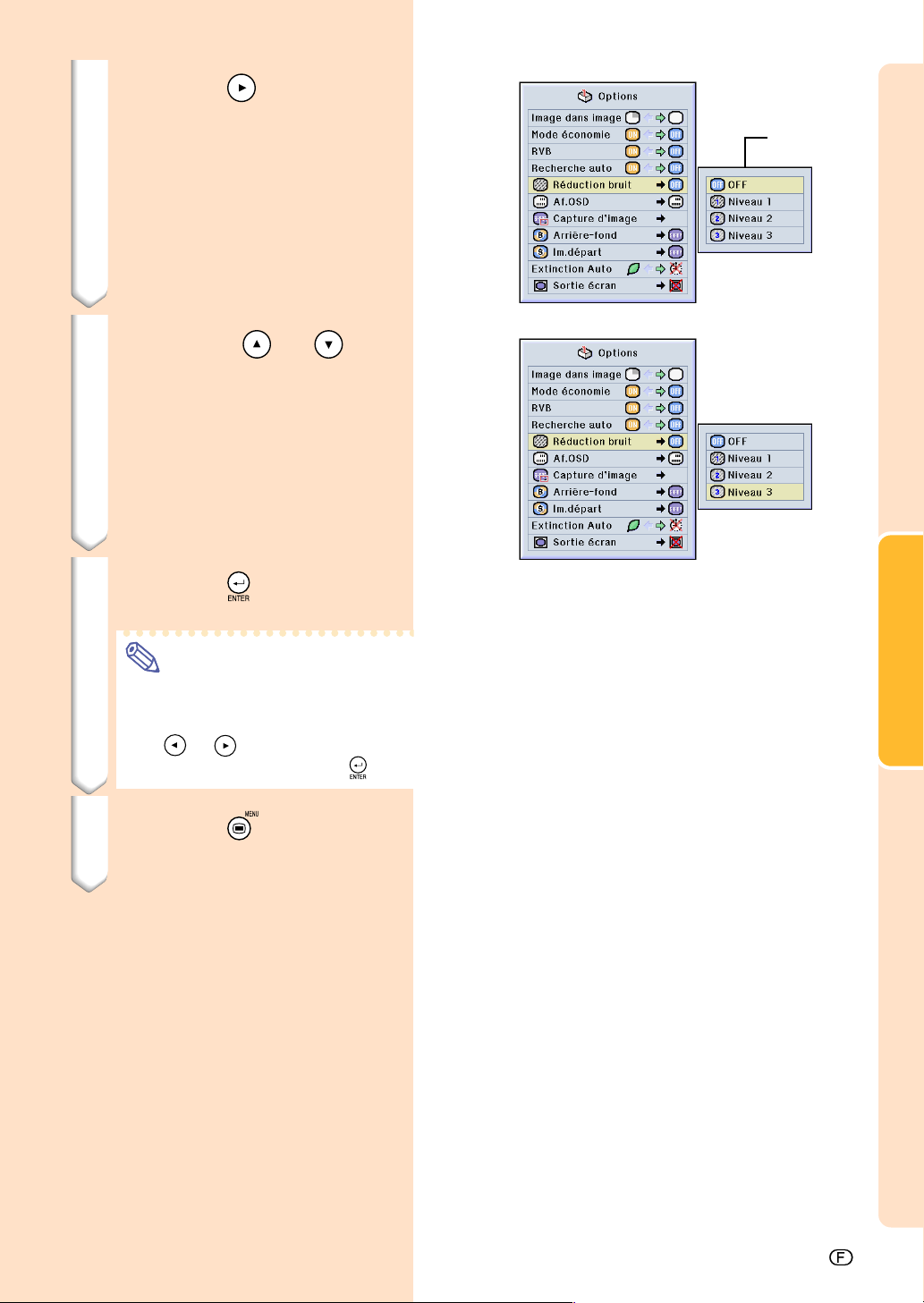
4 Appuyez sur .
•
Le curseur passe au sous-menu.
5 Appuyez sur ou pour
sélectionner le réglage de
l’élément affichée dans le sousmenu.
6 Appuyez sur .
•
L’élément sélectionné est réglé.
Sous-menu
Fonctionnement de base
Remarque
•
Certains éléments de réglage
afficheront un message de confirmation.
Lors du réglage d’un élément, appuyez
ou pour sélectionner “Oui”
sur
ou “OK” et appuyez ensuite sur
7 Appuyez sur .
•
Le menu disparaîtra.
.
-39

Réglage de l’image
Vous pouvez régler l’image du projecteur en fonction de vos préférences avec les réglages d’image suivants.
Élément
sélectionné
Contraste
Luminos.
Couleur
Teinte
Netteté
Rouge
Bleu
Temp Clr
S’utilise pour régler le niveau du contraste
S’utilise pour régler la luminosité d’une image
S’utilise pour régler l’intensité de la couleur de
l’image
S’utilise pour régler la tonalité d’une image
S’utilise pour augmenter la netteté du contour d’une
image ou la rendre plus douce
S’utilise pour régler le niveau du rouge
S’utilise pour régler le niveau du bleu
S’utilise pour régler la chaleur des couleurs d’une
image
Réglage des préférences de l’image
Réglez le menu Image ➝ Pour les réglages,
voir page 36.
Description
touche
Pour diminuer le contraste
Pour diminuer la luminosité
Pour diminuer l’intensité de la
couleur
Les teintes de la peau deviennes
plus violettes
Pour diminuer le piqué d’image
Pour diminuer le rouge
Pour diminuer le bleu
Diminue la chaleur des couleurs
pour des images plus chaudes,
rougeâtres, incandescentes.
Pour augmenter le contraste
Pour augmenter la luminosité
Pour augmenter l’intensité de la couleur
Les teintes de la peau deviennes plus
vertes
Pour augmenter le piqué d’image
Pour accentuer le rouge
Pour accentuer le bleu
Augmente le chaleur des couleurs pour
des images plus froides, bleutées,
fluorescentes.
touche
Remarque
•
Les rubriques “Couleur”, “Teinte” et “Netteté”
ne sont pas affichées lorsque ENTRÉE 1 est
sélectionnée et le “Type de signal” est “RVB”.
•
Les réglages d’image peuvent être enregistrés
séparément pour chaque mode d’entrée.
•
Lorsque le type de signal dans ENTRÉE 1 a
été réglé sur Component, le paramètre
“Netteté” peut être réglé lorsque les signaux
480I, 480P, 720P ou 1080I sont connectés.
•
Pour réinitialiser tous les éléments de réglage,
sélectionnez “Réinitial.” et appuyez sur
.
Sélection du type de signal
Cette fonction vous permet de sélectionner le type de
signal d’entrée RVB ou Appareil pour ENTRÉE 1.
Sélectionnez le “Type de signal” dans le menu
“Image” ➝ Pour les réglages, voir page 38.
Remarque
•
RVB
Réglez sur RVB lorsque des signaux de
ce type sont reçus.
•
Appareil
Réglez le projecteur sur ce paramètre
lorsque des signaux composites sont reçus.
-40
-40

Mode progressif
Cette fonction vous permet de sélectionner
l’affichage progressif d’un signal vidéo. L’affichage
progressif projète une image vidéo plus douce.
Sélectionnez “Mode progressif” dans le
menu “Image” ➝ Pour les réglages, voir
page 38.
Remarque
•
Progressif 2D
Cette fonction est utile pour afficher des images à déplacements rapides comme celles
de sport ou de films d’action. Ce mode
optimise l’image dans un cadre d’affichage.
•
Progressif 3D
Cette fonction est utile pour afficher plus
clairement des images relativement lentes
telles que celles des films ou des
documentaires.
Ce mode optimise l’image en effectuant une
estimation du mouvement sur un certain
nombre de cadres d’images précedentes et
suivantes.
•
Mode film
Reproduit clairement l’image d’une source de
film. Affiche l’image optimisée d’un film
transformée avec trois-deux (NTSC et
PAL60Hz) ou deux-deux réductions (PAL50Hz
et SECAM) d’amélioration vers le mode
progressif d’image.
* La source du film est un enregistrement
vidéo numérique avec l’original codé en 24
images par seconde. Le projecteur peut
convertir cette source de film en vidéo progressive à 60 images par seconde pour la
norme NTSC et PAL60Hz ou en 50 images
par seconde pour la norme PAL50Hz et
SECAM pour une image de lecture à haute
définition.
Fonctionnement de base
•
Lors de l’en utilisation d’entrées progressives,
celles-ci sont donc affichées directement en
mode Progressif 2D, les modes Progressif 3D
et film ne peuvent être sélectionnés. Ces
modes ne peuvent être sélectionnés en
signaux entrelacés autre que 1080
•
Même lorsque le mode Progressif 3D a été
réglé en NTSC ou PAL60Hz, les réductions
d’améliorations trois-deux seront activées
automatiquement, lorsque la source de film
aura été entrée.
•
Les réductions d’amélioration deux-deux
seront activées uniquement en mode film,
lorsque ce mode aura été réglé en PAL50Hz
ou SECAM, lorsque la source de film aura été
entrée.
I.
-41

Réglage des images d’ordinateur
Uilisez la fonction de synchronisation fine “Sync. fine” dans le cas d’irrégularitées telles que des
bandes verticales ou le vacillement de certaines parties de l’écran.
Élément sélectionné Description
Horloge
Phase
Pos.hori
Pos.vert
Lorsque Sync.Automat. est désactivé (sur OFF)
Lorsque “Sync.Automat.” est désactivé (sur
“OFF”), des interférences telles que le vacillement
d’image ou l’apparition de bandes verticales
peuvent se produire lors d’affichage en fenêtres
ou de bandes verticales. Si cela se produit, réglez
les paramètres “Horloge”, “Phase”, “Pos.hori”
and “Pos.vert” pour obtenir une image optimale.
Règle le bruit vertical.
Règle le bruit horizontal (similaire au suivi de piste sur votre magnétoscope).
Centre l’image sur l’écran en la déplaçant vers la gauche ou vers la droite.
Centre l’image sur l’écran en la déplaçant vers le haut ou vers le bas.
Sélectionnez “Horloge”, “Phase”, “Pos.hori”
ou “Pos.vert” du menu “Sync.fine” ➝ Pour
les réglages, voir page 36.
Remarque
•
Les réglages de l’image d’ordinateur peuvent
être effectués facilement en appuyant sur
Pour plus de détails, voir page 44.
.
Sauvegarde des paramétrages des réglages
Ce projecteur vous permet d’enregistrer jusqu’à sept
paramètrages de réglage pour une utilisation avec
différents ordinateurs.
Sélectionnez “Mémor.réglage” dans le
menu “Sync.fine” ➝ Pour l’enregistrement,
voir page 38.
-42
-42

Sélection de configuration de réglages
Les paramètres de réglage enregistrés dans le
projecteur sont d’accès facile.
Sélectionnez “Sél.réglage” dans le menu
“Sync.fine” ➝ Pour plus de détails, voir
page 38.
Remarque
•
Si un emplacement de mémoire n’a pas été
réglé, les réglages de la résolution et de la
fréquence ne seront pas affichés.
•
Lors de la sélection d’un paramètre de réglage
enregistré avec la commande “Sel. réglage”,
vous pouvez régler le projecteur avec les
réglages enregistrés.
Réglage du mode spéciaux
Normalement, le type de signal d’entrée est détecté et le
mode de résolution approprié est automatiquement
sélectionné. Cependant, pour certains signaux, le mode
de résolution optimal en “Mode spéciaux” de la page de
menu “Sync.fine” devra probablement être sélectionné
pour correspondre au mode d’affichage de l’ordinateur.
Réglez la résolution en sélectionnant
“Modes spéciaux” du menu “Sync.fine” ➝
Pour plus de détails, voir page 38.
Fonctionnement de base
Remarque
•
Évitez l’affichage de motifs d’ordinateur qui
se reproduisent une ligne sur deux (bandes
horizontales).
(Un vacillement peut se produire, rendant
l’image difficile à regarder.)
•
Lorsque un lecteur DVD ou de vidéo numérique
est connecté, sélectionnez 480P comme signal d’entrée.
•
Voir “Vérification du signal d’entrée” ci-dessous
pour plus de détails sur le signal d’entrée
actuellement sélectionné.
Vérification du signal d’entrée
Cette fonction vous permet de vérifier le signal
d’entrée présent.
Sélectionnez “Info signal” dans le menu “Sync.
fine” ➝ Pour la confirmation, voir page 36.
Remarque
•
Le projecteur affichera le nombre de lignes
numérisées disponibles à l’entrée provenant d’un
équipement audio-visuel tel qu’un lecteur DVD
ou vidéo numérique.
-43

Réglage des images d’ordinateur (suite)
Réglage Sync.Automat.
S’utilise pour régler automatiquement une image
d’ordinateur.
Sélectionnez “Sync.Automat.” dans le menu
“Sync.fine” ➝ Pour les réglages, voir page 38.
Remarque
Avec le réglage sur “ Normal” ou “
Grande vitesse”:
•
Le réglage Sync.Automat se produit lorsque
le projecteur est mis sous tension ou les
entrées commutées avec le projecteur
connecté à un ordinateur.
Des réglages manuels doivent être
effectués:
•
Lorsque l’image optimale ne peut être obtenu
avec le réglage Sync.Automat. Voir page 42.
•
Le réglage Sync.Automat peut prendre un
certain temps pour se terminer, suivant
l’image de l’ordinateur connecté au projecteur.
•
Quand le réglage “Sync.Automat.” est réglé sur
“OFF” ou “Grande vitesse” et que l’on appuie
sur
, la synchronisation automatique sera
effectuée en mode “Grande vitesse”. Si l’on
appuie à nouveau sur le bouton dans la minute
qui suit, la Sync.Automat sera effectuée en
mode “Normal”.
Affichage à l’écran pendant la Sync. Automat
Touche de réglage
automatique sync.
AUTO SYNC
Fonction d’affichage Sync.Automat.
S’utilise pour régler l’écran affiché pendant la
Sync.Automat.
Sélectionnez “Af.sync.auto” dans le menu
“Sync.fine” ➝ Pour les réglages, voir page 36.
Remarque
•
..... L’image réglée comme fond est
projetée.
•
..... L’image d’ordinateur en cours de
réglage est affichée.
-44
-44

Fonctions
d’utilisation facile
Fonctions d’utilisation facile

Sélection du mode d’affichage de l’image
Cette fonction vous permet de modifier ou de personnaliser le mode d’affichage pour améliorer l’image
en entrée. Suivant le signal d’entrée, vous pouvez choisir entre les modes d’image “NORMAL”, “PLEIN”,
“POINT PAR POINT”, “BORDS”, “ALLONGÉ” ou “ALLONGÉ SMART”.
Commutation de
l’affichage de l’image
suivant le signal d’entrée
1 Appuyez sur
• A chaque pression sur
change comme indiqué à la page 47.
Remarque
•
En mode Point par point, les images sont
affichées en résolution originale et ne peuvent
donc être agrandies.
•
Pour retourner à l’image standard, appuyez
sur
pendant que “REDIMENSINNER”
s’affiche à l’écran.
.
, l’affichage
Touche de
changement de
format RESIZE
Affichage à l’écran du mode
d’affichage d’image.
-46
-46

ORDINATEUR
Ratio d’aspect 4:3
Autres ratios d’aspect
•
“NORMAL” est fixe lorsque des signaux SVGA (800 × 600) sont en entrée.
Résolution inférieure
à l’SVGA
SVGA
SVGA (800 × 600)
XGA (1024 × 768)
SXGA (1280 × 960)
SXGA (1280 × 1024)
Signal d’entrée
Ratio d’aspect 4:3
Ratio d’aspect 4:3
NORMAL
800 × 600
800 × 600
800 × 600
750 × 600
Image d’écran de sortie
NORMAL
Projette une image sur la totalité de l’écran
tout en conservant le ratio d’aspect.
Projette une image sur la totalité de
l’écran en ignorant le ratio d’aspect.
PLEIN
—
—
—
800 × 600
PLEIN
POINT PAR POINT
—
1024 × 768
1280 × 960
1280 × 1024
POINT PAR POINT
Projette l’image à la résolution
originale du signal.
Resolution supérieure
à
SVGA
Ratio d’aspect 4:3
SXGA (1280 × 1024)
VIDEO
480I, 480P, NTSC
PAL, SECAM
720P, 1080I
•
“ALLONGÉ” est fixé lorsque des signaux 720P ou 1080I sont en entrée.
Ratio d’aspect 4:3.
Boîte à lettre, comprimé
Ratio d’aspect 16:9
800 × 600
—
* La fonction de déplacement numérique peut être utilisée avec ces images.
NORMAL
Signal d’entrée
Ratio d’aspect 4:3
480I, 480P, NTSC,
PAL, SECAM
Boîte à lettre comprimé
NORMAL
Projette une image sur la
totalité de l’écran.
BORDS
600 × 450*
BORDS
Projette une image 4:3 totale
étirée en une seule image
(la colonne suivante).
ALLONGE
800× 450*
—
Image d’écran de sortie
ALLONGE
Projette une image 16:9 de façon
uniforme sur la totalité de l’écran
(bandes noires supérieureinférieure).
ALLONGE SMART
800 ×450*
—
ALLONGE SMART
Projette l’image complètement sur un
écran 16:9 en étirant les zones autour de
l’image 4:3 tout en maintenant le ratio
d’aspect autour du centre de l’image.
Fonctions d’utilisation facile
720P, 1080I
Comprimé
Ratio d’aspect 16:9
-47

Affichage d’une image fixe
Cette fonction vous permet de geler instantanément une image en mouvement. C’est très utile lorsque
l’on veut obtenir une image fixe à partir d’un ordinateur ou d’une vidéo, afin de prendre le temps
nécessaire à une explication.
Enregistrement d’une image
au format d’image fixe
1 Appuyez sur .
•
L’image projetée est gelée.
Touche
d’image fixe
FREEZE
2 Appuyez à nouveau sur pour
retourner à l’image animée
provenant du composant connecté.
▼ Affichage à l’écran
-48
-48

Agrandissement d’une partie spécifique de l’image
Cette fonction vous permet d’agrandir une partie spécifique de l’image. C’est très utile pour détailler
une partie de l’image.
Affichage d’une partie
agrandie d’image
1 Appuyez sur .
•
Agrandit l’image.
•
Appuyez sur ou pour agrandir ou
réduire l’image projetée.
Remarque
Pour agrandir
×1 ×4 ×9 ×16 ×36 ×64×2 ×3
Touches de réglage
Touches
ENLARGE
(Agrandissement/
Réduction)
Pour réduire
•
Vous pouvez modifier l’emplacement de
l’image agrandie en utilisant
ou .
•
Lorsqu’une image ayant une résolution
supérieure à XGA est affichée,
“×3”
ne peuvent pas être sélectionnés.
, ,
“×2” ou
2 Appuyez sur pour annuler
l’opération, l’agrandissement
retourne ensuite à ×1.
Remarque
Dans les cas suivants, l’image reprend
son format normal (×1).
•
Lorsque le mode d’entrée est changé.
•
Lorsque a été enfoncée.
•
Lorsque le signal d’entrée a été modifié.
•
Lorsque la résolution du signal d’entrée
et le taux de rafraîchissement
(fréquence verticale) sont modifiés.
▼ Affichage à l’écran
Fonctions d’utilisation facile
-49

Fonction de correction gamma
Le réglage Gamma est une fonction d’amélioration de la qualité de l’image qui offre une image plus riche
en éclaicissant les parties les plus sombres de l’image sans altérer la luminosité des parties claires.
S’utilise pour afficher des images comportant beaucoup de scènes sombres telles que celles de films
ou de concerts, ou encore pour regarder des images dans une pièce éclairée, les scènes sombres
deviennent plus faciles à visionner et semblent avoir une meilleure profondeur d’image.
Mode sélectionné
STANDARD
PRÉSENTATION
CINÉMA
JEU
Pour image normale
Éclaircit les parties sombres d’une image pour améliorer les présentations.
Augmente la profondeur des parties sombres de l’image et les rend plus attractives.
Permet l’obtention d’une gradation des couleurs naturelles pour les jeux, etc.
Réglage de la Correction
Gamma
1 Appuyez sur
•
Chaque fois que
gamma se commute entre les différents
types de modes gamma.
.
est pressé, le niveau
2 En fonction du mode d’entrée et
du signal, une pression sur
lorsque “GAMMA” est affiché
vous renverra au mode gamma
correspondant.
Description
Touche GAMMA
Touche de
correction UNDO
STANDARD JEU
Mode Signaux
ENTRÉE ENTRÉE
ENTRÉE1
ENTRÉE2 S-Vidéo STANDARD
ENTRÉE3 Vidéo STANDARD
-50
-50
RVB PRÉSENTATION
Appareil CINÉMA
Mode GAMMA
PRÉSENTATION CINÉMA

Affichage d’images doubles (Image dans image)
La fonction "Image dans image" vous permet d’afficher deux images sur le même écran. Vous pouvez
afficher l’image entrée par ENTRÉE 2 ou 3 comme une image se superposant à l’image principale
provenant de l’entré ENTRÉE 1 (Cette fonction peut uniquement être réglée par le menu RVB).
Affichage de l’image
incrustée
Sélectionnez “Image dans image” dans le
menu “Options (1)” ➝ Pour l’affichage, voir
page 36.
1
Appuyez sur
•
Sélectionnez pour quitter le mode
Image dans image.
pour sélectionner .
2 Appuyez sur ou sur
la télécommande ou
projecteur pour commuter l’image
inserée.
sur le
3 Appuyez sur
,
,
ou
pour régler l’emplacement de
l’image insérée.
•
Appuyez sur pour arrêter le cadre ou
pour faire diparaître le cadre.
4 Appuyez sur
pour déplacer
l’image inséré.
•
L’image insérée sera déplacée vers le
cadre d’image insérée.
Remarque
•
L’image insérée peut uniquement être
affichée avec un signal vidéo composite
(NTSC/PAL/SECAM) ou S-Vidéo.
•
La fonction Image fix fonctionne uniquement
avec l’image incrustée lorsque le mode Image
dans image est en cours d’utilisation.
Si le signal entrée par ENTRÉE 1 est comme suit,
la fonction Image dans image est inopérante :
•
Lorsque la résolution dépasse SXGA.
•
Lorsque le signal d’entrée est 480I, 480P,
720P ou 1080I.
•
Lorsque le signal d’entrée a été commuté
sur le mode entrelacé en utilisant des
signaux RVB.
•
Lorsque le mode d’affichage est réglé sur
“POINT PAR POINT”.
•
Lorsque aucun signal n’est envoyé à
ENTRÉE 1, ou lorsque la résolution ou le
taux de rafraîchissement (fréquence
verticale) est modifié.
•
Appuyez sur ou sur la télécommande
ou
sur le projecteur pour commuter
l’image sur l’image incrustée.
Fonctions d’utilisation facile
-51
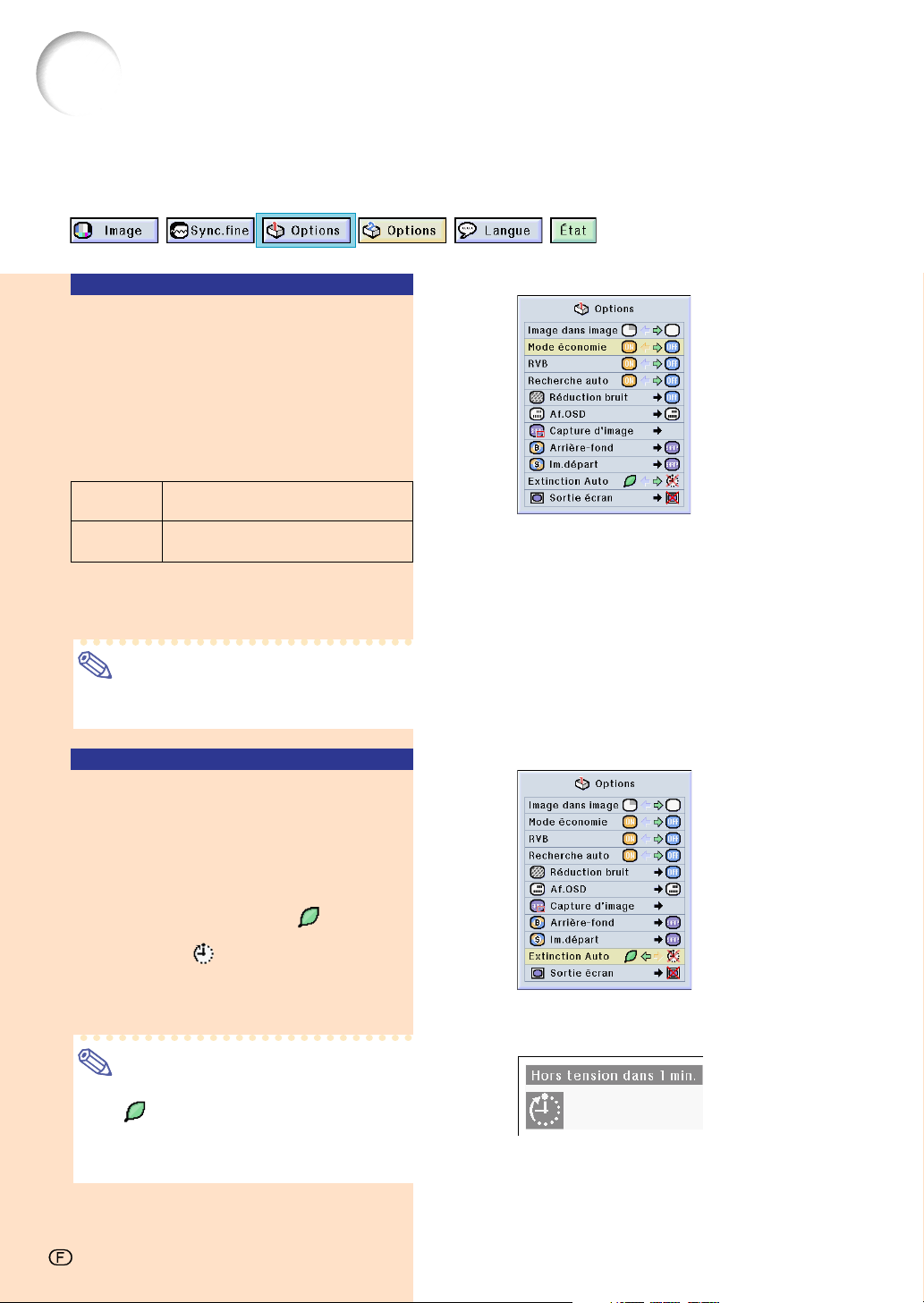
Sélection du mode d’économie d’énergie
Le mode d’économie d’énergie ou la fonction d’extinction automatique de l’alimentation vous permettent
de réduire la consommation d’énergie du projecteur.
Réglage du mode d’économie d’énergie
Cette fonction sert à contrôler la quantité de lumière
projetée. Sélectionnez “ON” (Activée) ou “OFF”
(Désactivée) pour diminuer ou augmenter la
luminosité et la consommation d’énergie.
Description des modes d’économie d’énergie
Activée
Désactivée
Sélectionnez “Mode économie” dans le
menu “Options (1)” ➝ Pour les réglages,
voir page 36.
La quantité de lumière est de 80%.
La consommation est de 250 W.
La quantité de lumière est de 100%.
La consommation est de 290 W.
Remarque
•
Le “Mode économie” est préréglé en usine sur
“OFF” (Désactivé).
Fonction d’extinction automatique de l’alimentation
Lorsqu’aucun signal d’entrée n’est détecté pendant
plus de 15 minutes, le projecteur s’éteint
automatiquement s’il est réglé sur “
La fonction Extinction Auto sera désactivée quand
elle est réglée sur “
(Désactivée)”.
Sélectionnez “Extinction Auto” dans le
menu “Options (1)” ➝ Pour les réglages,
voir page 36.
Remarque
•
Lorsque la fonction Extinction Auto est réglée
sur “
(Activé)”, 5 minutes avant la coupure,
le message “Hors tension dans X min.”
apparaît à l’écran pour indiquer les minutes
restantes.
(Activé)”.
-52
-52

Activation de la fonction de gestion des couleurs RVB
Cette fonction calibre la sortie du projecteur de façon à ce qu’elle soit conforme au standard RVB (6.500K).
Réglage de la fonction de
correspondance des
couleurs (RVB)
Sélectionnez “RVB” dans le menu “Options
(1)” ➝ Pour les réglages, voir page 36.
Remarque
•
Lorsque RVB est réglé sur “ON” (Activé),
l’image projetée peut devenir plus sombre ; cela
n’indique cependant pas un dysfonctionnement.
•
Pour plus d’informations sur la fonction RVB,
veuillez visiter http://www.srgb.com/”.
Info
Lorsque “RVB” est réglé sur “ON” (Activée),
•
La correction gamma ne peut pas être réglée.
•
“Rouge”, “ Bleu” ou “Temp Clr” dans
“Image” ne peut pas être réglée.
Fonction de recherche auto
Cette fonction effectue automatiquement une recherche et commute automatiquement sur le mode d’entrée
correspondant aux signaux reçus, à la mise sous tension du projecteur ou lorsque la touche INPUT est enfoncée.
Utilisation de la Recherche auto
Sélectionnez “Recherche auto” dans le menu
“Options (1)” ➝ Pour les réglages, voir page 36.
Remarque
•
Activé
Se commute automatiquement sur le mode
d’entrée correspondant aux signaux reçus, à
l’allumage du projecteur ou en appuyant sur
la touche
•
Désactivé
• Pour changer manuellement de modes
d’entrée dans l’ordre en appuyant sur
sur le projecteur.
Pour arrêter de rechercher le mode d’entrée,
•
appuyez sur la touche
ou sur la touche
télécommande.
Info
•
Même lorsque cette fonction est en train de
rechercher des signaux d’entrée, si les touches
,
sera commuté vers le mode correspondant.
•
Même lorsque cette fonction est en train de
rechercher des signaux d’entrée, si une touche
autre que
d’entrée sera commuté vers le mode précédent.
sur le projecteur.
sur le projecteur
,
ou
ou
sont enfoncées, le mode d’entrée
,
ou
est enfoncée, le mode
sur la
-53
Fonctions d’utilisation facile

Système de réduction de bruit numérique vidéo (Réduction bruit)
La réduction de bruit numérique (Réduction bruit) permet des images de grande qualité avec un minimum de point rampant et d’interférences couleur.
Réduction du bruit de
l’image (Réduction bruit)
Sélectionnez “Réduction bruit” dans le
menu “Options (1)” ➝ Pour les réglages, voir
page 38.
Remarque
•
Réglez ce paramètre sur le niveau qui procure l’image la plus claire.
N’oubliez pas de régler Réduction bruit sur
“OFF” (Désactivé) dans les cas suivants :
•
Lorsque l’image est floue.
•
Lorsque les contours et les couleurs d’images
en mouvement traînent.
•
Lorsque des émissions TV à faible signal sont
projetées.
Info
•
Cette fonction est disponible avec ENTRÉE 1
(signaux 480
les signaux).
I et 480P) et ENTRÉE 2, 3 (tous
Réglage de l’affichage à l’écran
Cette fonction vous permet d’activer ou de désactiver les messages à l’écran. Lors du réglage de
“ Niveau A” ou “ Niveau B” dans “Af.OSD”, l’affichage du mode d’entrée (par exemple
ENTRÉE 1) n’apparaît pas, même si la touche INPUT est pressée.
Élément sélectionné
Normal
Niveau A
Niveau B
Tous les messages d’affichage à l’écran sont affichés.
Entrée/Image fixe/Agrandissement/Sync automat/Volume/AV Mute ne sont pas affichés.
Tous les messages d’affichage à l’écran ne sont pas affichés. (à l’exception du Menu,
des affichages à l’écran lorsque la touche LENS est enfoncée, et des affichages d’alarme
(Extinction/Temp./Lampe, etc.))
Désactivation de
l’affichage à l’écran
Sélectionnez “Af.OSD” dans le menu “Options (1)” ➝ Pour les réglages, voir page 38.
Description
-54
-54

Réglage du système vidéo
Le mode du système d’entrée vidéo est préréglé sur “Auto” ; cependant, une image plus nette provenant
de l’équipement audio-visuel connecté peut ne pas être reçue, suivant la différence du signal vidéo.
Commutez, dans ce cas, le signal vidéo.
Réglage du système vidéo
Sélectionnez “Sys.vidéo” dans le menu “Options (1)” ➝ Pour les réglages, voir page 38.
Remarque
•
Le signal vidéo peut uniquement être réglé en
mode ENTRÉE 2 ou ENTRÉE 3.
•
En “Auto”, les images sont affichées en PAL
même si les signaux reçus en entrée sont en
PAL-N ou PAL-M.
PA L
SECAM
NTSC4.43
NTSC3.58
Quand le projecteur est connecté à un
équipement vidéo PAL.
Quand le projecteur est connecté à un
équipement vidéo SECAM.
Lors de la reproduction de signaux NTSC
sur un équipement vidéo PAL.
Quand le projecteur est connecté à un
équipement vidéo NTSC.
Fonctions d’utilisation facile
-55

Sauvegarde des images projetées
•
Ce projecteur vous permet de capturer les images projetées (signaux RVB) et de les régler comme
image de démarrage ou de fond lorsqu’aucun signal n’est reçu.
•
Vous pouvez capturer les images en entrée utilisant des signaux RVB analogiques et DVI SVGA
numériques.
Capture de l’image
Sélectionnez “Capture d’image” dans le
menu “Options (1)” ➝ Pour plus de détails,
voir page 38.
1 Appuyez sur
sélectionner “
appuyer sur
•
L’image projetée est capturée. La capture
peut prendre du temps.
11
2
1
Appuyez sur
11
sélectionner “Oui”.
22
2
Appuyez sur
22
Remarque
•
Cette fonction ne fonctionne qu’en mode non
entrelacé 800 x 600 (SVGA).
•
L’image enregistrée est réduite à 256
couleurs.
•
Les images provenant d’équipements
connectés à l’entrée INPUT 2 ou INPUT 3 ne
peuvent être capturées.
ou
Mémo. image” et
.
ou
.
pour
pour
Suppression de l’image capturée
1 Sélectionnez “ Effacer” et
appuyez sur
11
2
1
11
22
2
22
-56
-56
Appuyez sur
sélectionner “OK”.
Appuyez sur
.
ou
.
pour

Réglage d’une image de fond
Cette fonction vous permet de sélectionner l’image affichée lorsqu’aucun signal n’est envoyé au projecteur.
Élément sélectionné
Sharp
Personnalisé
Bleu
Non
*1 Vous pouvez régler une image capturée comme image de fond en sélectionnant “Personnalisé”.
*2 Si le signal d’entrée reçoit des interférences, l’écran sera affiché avec les interférences.
*1
Image par défaut SHARP
Image utilisateur personnalisée (logo de société par exemple)
Écran bleu
Écran noir
*2
Description
Sélection d’une image de fond
Sélectionnez “Arrière-fond” dans le menu
“Options (1)” ➝ Pour les réglages, voir
page 38.
Remarque
•
Lorsque “Personnalisé” est sélectionné, une
image enregistrée en utilisant “Capture d’image”
peut être affichée comme image de fond.
•
Une image “Personnalisée” est préréglée
comme un écran noir.
Sélection d’une image de départ
Cette fonction vous permet de spécifier l’image à afficher au démarrage du projecteur.
Élément sélectionné
Sharp
Personnalisé *
Non
* Vous pouvez régler une image capturée comme image de départ en sélectionnant “Personnalisé”.
Image par défaut SHARP
Image utilisateur personnalisée (logo de société par exemple)
Écran noir
Sélection d’une image de départ
Sélectionnez “Im. départ” dans le menu “Op-
tions (1)” ➝ Pour les réglages, voir page 38.
Remarque
•
Lorsque “Personnalisé” est sélectionné, une
image enregistrée en utilisant “Capture d’image”
peut être affichée comme image de départ.
•
Une image “Personnalisée” est préréglée
comme un écran noir.
Description
Fonctions d’utilisation facile
-57

Utilisation d’un adaptateur pour sortie en boucle de moniteur RVB
Pour utiliser un adaptateur pour sortie en boucle de moniteur RVB (vendu séparément) et un câble
RVB (disponible dans le commerce), assurez-vous de régler cette option sur “ Oui (Y Cable)” lorsque
vous souhaitez afficher des images d’ordinateur simultanément sur le projecteur et un moniteur.
Utilisation d’un adaptateur pour sortie en boucle de moniteur RVB
Sélectionnez “Sortie écran” dans le menu “Op-
tions (1)” ➝ Pour les réglages, voir page 38.
Remarque
•
Assurez-vous de régler cette option sur “
Désactivér” lorsqu’un adaptateur pour sortie
en boucle de moniteur RVB n’est pas utilisé.
•
Si le réglage n’est pas correct, l’image peut
être sombre, trop lumineuse ou blanchâtre.
Cela n’est pas un signe de dysfonctionnement.
•
Assurez-vous de régler cette option sur “
Oui (Y Cable)” lorsqu’un adaptateur pour sortie en boucle de moniteur RVB est utilisé.
Affichage de la durée d’utilisation de la lampe
Affichage de la durée d’utilisation de la lampe
Cette fonction vous permet de vérifier la durée
d’utilisation de la lampe.
Sélectionnez le menu “Options (2)” pour
afficher la durée d’utilisation de la lampe.
Remarque
•
Il est recommandé que la lampe soit
remplacée au bout d’environ 1.900 heures
d’utilisation.
Pour le remplacement de la lampe, contactez
votre revendeur ou SAV agréé Sharp le plus
proche.
-58
-58
Durée d’utilisation
de la lampe

Affichage de la minuterie de pause
Affichage et réglage de la
minuterie de pause
Sélectionnezz “Minut. pause” dans le menu
“Options (2)” ➝ Pour plus de détails, voir
page 36.
1 Lorsque “ ” est affiché, appuyer
sur
minuterie de pause.
•
Vous pouvez régler cette durée à n’importe
que valeur entre 1 et 60 minutes (par unité
d’1 mn).
2 Appuyez sur
minuterie de pause.
Remarque
•
La fonction Extinction auto sera temporairement
désactivée pendant la minuterie de pause.
Si aucune transmission de signal ne se
produit pendant plus de 15 minutes une fois
la minuterie de pause écoulée, le projecteur
s’éteindra.
•
La minuterie de pause sera affichée sur
l’image de démarrage. Pour changer l’écran
affichée pendant la pause, modifiez le réglage
de l’“Image de départ” (voir page 57).
ou
pour régler la
pour annuler la
"Affichage à l’écran
Fonctions d’utilisation facile
-59

Renversement/Inversion des images projetées
Ce projecteur est équipé d’une fonction de renversement et d’inversion d’image qui vous permet de
renverser ou d’inverser l’image projetée pour diverses applications.
Élément sélectionné
Avant
Plaf + avant
Arrière
Plaf + arr.
Image normale
Image inversée
Image renversée
Image renversée et inversée
Réglage du mode de
projection
Sélectionnez “Mode PRJ” dans le menu “Options (2)” ➝ Pour les réglages, voir page 38.
Remarque
•
Si un mot de passe a été réglé, le champ de
saisie du mot de passe sera affiché lors de la
sélection du “Mode PRJ”.
•
Cette fonction est utilisée pour les images
inversées et les montages au plafond. Voir
page 19 pour ces montages.
Description
Avant Plafond + Avant Arrière Plafond + Arrière
Blocage des touches de commande sur le projecteur
Cette fonction peut être utilisée pour bloquer l’utilisation de certaines touches de commande sur le
projecteur. Trois niveaux de blocago sont disponibles.
Niveau de blocage touches
Normal
Niveau A
Niveau B
Toutes les touches sont fonctionnelles.
Uniquement les touches INPUT/VOLUME/AV MUTE sur le projecteur sont
fonctionnelles.
Toutes les touches sur le projecteur sont inopérantes.
Blocage des touches
Sélectionnez “Blocage touches” dans le
menu “Options (2)” ➝ Pour les réglages, voir
page 38.
Remarque
•
Si un mot de passe a été réglé, le champ de
saisie de mot de passe sera affiché lorsque
“Blocage touches” est sélectionné.
-60
Description

Annulation du blocage des touches
Lorsque le niveau de blocage touches est réglé
sur “Normal”, toutes les touches sont
fonctionnelles.
Sélectionnez “Blocage touches” dans le
menu “Options (2)” et réglez sur “ Normal”. ➝ Pour les réglages, voir page 38.
Remarque
•
Lorsqu’un mot de passe a été réglé et
“Blocage touches” sélectionné, le champ de
saisie de mot de passe s’affichera.
•
Si un mot de passe et le niveau de blocage
touches ont été tous deux réglés en même
temps, le mot de passe sera nécessaire pour
modifier le niveau de blocage.
Paramétrage d’un mot de passe
Un mot de passe peut être réglé par l’utilisateur pour empêcher de modifier certains réglages dans le menu
“Options (2)”. L’utilisation d’un mot de passe simultanément avec le niveau de blocage (page 60) est plus efficace.
Saisie du mot de passe
Sélectionnez “Mot de passe” dans le menu “Options (2)” ➝ Pour plus de détails, voir page 38.
1 Appuyez sur
ou
de
sélectionner le chiffre souhaité et
appuyez ensuite sur
.
2 Entrez les 3 chiffres restants et
appuyer sur
.
3 Entrez à nouveau le mot de passe
dans “Reconfirmer” et appuyez
sur
.
Remarque
•
Lorsqu’un mot de passe est réglé, il
devient nécessaire pour modifier les
réglages “Mode PRJ”, “Blocage
touches”, “Antivol” et “Réinitialiser tout”.
Fonctions d’utilisation facile
-61

Paramétrage d’un mot de passe (suite)
Changement du mot de passe
Sélectionnez “Mot de passe” dans le menu
“Options (2)” ➝ Pour sélectionner, voir page
38.
1 Appuyez sur
entrer le mot de passe dans “Ancien mdp” et appuyer sur
2 Appuyez sur
entrer le nouveau mot de passe et
appuyer sur
et
et
.
pour
.
pour
3 Entrez le nouveau mot de passe à
4 chiffres dans “Reconfirmer” et
appuyer su.
Remarque
•
Si vous ne souhaitez pas utiliser de mot de
passe, laissez le champ vierge dans les
procédures 2 et 3 et appuyez sur .
•
Pour annuler le réglage du mot de passe,
cliquez sur
Si vous avez oublié votre mot de passe
Si vous avez oublié le mot de passe, supprimez-le
et réglez-en un nouveau en utilisant la procédure
suivante :
.
.
1 Appuyez sur
-62
.

Réglage du système antivol
La fonction antivol empêche l’utilisation du projecteur par des personnes non autorisées.
Vous pouvez choisir d’activer ou non cette fonction. Si vous ne souhaitez pas utiliser cette
fonction, n’entrez pas de mot de code. Après l’activation de cette fonction, les utilisateurs
devront entrer le mot de code correct à chaque démarrage du projecteur. L’entrée d’un mot
de code incorrect empêche la projection des images. Les étapes suivantes expliquent
comment utiliser cette fonction.
Saisie d’un mot de code
•
La fonction “Antivol” ne peut pas être sélectionnée
jusqu’à ce qu’un “Mot de pass” soit activé. (Voir
page 61.)
•
Si la fonction “Antivol” est sélectionnée, la boîte
de dialogue d’entrée du mot de passe sera
affichée. Saisissez le mot de passe après avoir
saisi le bon mot de passe.
Sélectionnez “Antivol” dans le menu “Options
(2)” ➝ Pour plus de détails, voir page 38.
1 Appuyez au choix sur une des
touches de la télécommande ou
du projecteur pour entrer le premier chiffre dans “Nouveau code”.
Remarque
•
Les touches suivantes de la
télécommande ou du projecteur ne
peuvent être réglées comme mot de
code :
•
Interrupteur d’alimentation POWER
•
Touche ENTER
•
Touche de correction UNDO
•
Touche MENU
•
Touche de déplacement FORWARD
•
Touche de déplacement BACK
2 Entrez les 3 chiffres restants en
appuyant sur n’importe quelle touche voulue.
3 Entrez le même mot de code une
fois de plus dans “Reconfirmer”.
Fonctions d’utilisation facile
Remarque
•
La fonction de blocage de touches sera
inactivée temporairement.
-63

Réglage du système antivol (suite)
Lorsque la fonction “Antivol” est activée, la
section d’entrée de mot de code apparaît
après la mise sous tension. Saisissez à ce
moment le bon mot de code.
• Appuyez sur les touches de la télécommande si
les touches de la télécommande sont utilisées
pour régler le mot de code. D’une façon similaire,
appuyez sur les touches du projecteur si les
touches du projecteur sont utilisées pour régler
le mot de code.
Info
• Une fois que le mot de code est réglé, vous
devez vous rappeler du mot de code correct.
Nous vous recommandons de conserver le
mot de code dans un endroit sûr auquel seuls
des personnes autorisées auront accès. En
cas de perte ou d’oubli de votre mot de code,
veuillez contacter le revendeur ou SAV agréé
Sharp le plus proche (voir page 78). Il est
possible qu’il soit nécessaire d’emmener le
projecteur chez eux afin de réinitialiser le
projecteur à son état d’origine (réinitialisation
de mot de passe et de mot de code).
Changement du mot de code
•
Lorsque la fonction “Antivol” est sélectionnée, la
boîte d’entrée de mot de passe est affichée. Vous
pouvez changer le mot de code après avoir saisi
le mot de passe.
Sélectionnez “Antivol” dans le menu “Options
(2)” ➝ Pour plus de détails, voir page 38.
1 Appuyer sur une touche de la
télécommande ou sur le projecteur
pour entrer le mot de clé préréglé
à 4 chiffres dans le champ “Ancien
code”.
2 Appuyez au choix sur une des
touches de la télécommande ou
du projecteur pour entrer le
nouveau mot de code.
3 Entrez le même mot de code
à 4 chiffres dans le champ
“Reconfirmer”.
Remarque
•
Si vous ne souhaitez pas utiliser de mot de
code, laissez le champ vierge dans les
procédures 2 et 3 et appuyer sur
.
-64

Initialisation des réglages
Cette fonction vous permet d’initialiser les réglages que vous venez d’effectuer sur le projecteur.
Retour aux
réglages par défaut
Sélectionnez “Réinitialiser tout” dans le
menu “Options (2)” ➝ Pour la réinitialisation,
voir page 36.
Remarque
•
Si un mot de passe a été réglé, le champ de
saisie du mot de passe sera affiché lors de la
sélection de l’option “Réinitialiser tout”.
Les éléments suivants ne peuvent être
réinitialisés :
•
Sync.fine
•
Modes spéciaux
•
Info signal
•
Options
•
Minut.lampe
•
Antivol
•
Langue
•
Image enregistrée en utilisant “Capture
d’image”
Fonctions d’utilisation facile
-65

Affichage des réglages
Cette fonction peut être utilisée pour afficher tous les réglages sous forme d’une liste à l’écran.
Aperçu de tous les
réglages de menu
Sélectionnez le menu “État” et appuyer sur
➝ Pour plus de détails, voir page 36.
-66

Annexe
-67
Annexe

Transport du projecteur
Comment utiliser la
Mallette de transport
Lors du transport du projecteur, fixez le capuchon
à l’objectif et placez-le dans la mallette de transport fourni.
1 Ouvrez le couvercle de la mallette
de transport.
2 Retirez le rembourrage intérieur
de la mallette de transport et pliezle dans le sens des flèches.
3 Remettez le rembourrage intérieur
dans la mallette de transport.
Info
•
Assurez-vous de placer le rembourrage
intérieur pour protéger l’objectif et le
projecteur.
4 Placez le projecteur et les acces-
soires dans la mallette de transport.
Info
•
N’oubliez pas de fixer le capuchon sur
l’objectif pour le protéger.
•
Assurez-vous que le projecteur a
suffisamment refroidi avant de le placer
dans la mallette.
Info
•
Cette mallette de transport sert uniquement
à entreposer et transporter le projecteur.
•
L’envoi du projecteur dans sa mallette de
transport comme colis risque de
l’endommager. Si vous souhaitez expédier le
projecteur dans sa mallette de transport
comme colis, assurez-vous de placer le tout
dans un autre emballage plus résistant au
chocs pour éviter tout dommage.
•
Ne laissez pas la mallette de transport ou le
projecteur au soleil, près de sources de
chaleur ou à l’intérieur d’un véhicule. La
mallette de transport ou le projecteur risque
de changer de couleur ou de se déformer.
Capuchon d’objectif
Réglez la
bandoulière.
-68

Entretien
Nettoyage du projecteur
■
N’oubliez pas de débrancher le câble d’alimentation
avant de nettoyer le projecteur.
■
Le boîtier et le panneau de commande sont en plastique.
Évitez d’utiliser du benzène ou du diluant car ceux-ci
risquent d’endommager la finition du boîtier.
■
Ne pulvérisez pas de produits volatils comme les insecticides sur le projecteur.
Ne fixez pas d’élastiques ou d’éléments plastiques sur
le projecteur pendant un longue période.
Les effets de certains agents dans le plastique risquent
de dégrader la qualité ou la finition du projecteur.
Diluant
Cire
■
Essuyez toute souillure doucement avec un chiffon de
flanelle doux.
D
é
te
rg
e
n
t n
e
u
tre
Nettoyage de l’objectif
■
Utilisez une soufflette ou du papier de nettoyage
d’objectif disponible dans le commerce (pour lunettes
et objectifs d’appareil photo) pour de nettoyer l’objectif.
N’utilisez pas de liquides de nettoyage car ceux-ci
risquent d’user le film de protection de lentille d’objectif.
■
La surface de l’objectif étant très fragile, prendre garde
de ne pas la rayer ou cogner.
Papier de
N
ettoyage
Nettoyage des orifices d’aération
■
Utilisez un aspirateur pour nettoyer la poussière qui
s’accumule sur les orifices d’aération.
Vue arrière du projecteur
Solution de
détergent neutre
■
Lorsque la souillure est difficile à retirer, imbibez un
chiffon de détergent neutre dilué avec de l’eau et
essorez-le avant d’essuyer le projecteur.
Les détergents de nettoyage agresifs peuvent
décolorer, gondoler ou endommager le fini du
projecteur.
Veuillez effectuer un test discret sur une petite surface
du projecteur avant de l’utiliser.
Annexe
-69

Indicateurs d’entretien
■
Les voyants d’alarme sur le projecteur indiquent les problèmes internes du projecteur.
■
Si un problème se produit, le voyant
remplacement de la lampe LAMP s’allume en rouge et l’alimentation se coupe. Après la coupure de l’alimentation,
suivez la procédure ci-dessous.
Voyant
d’alimen-
tation
POWER
Au sujet du voyant d’alarme de température élevée
TEMP.
Si la température à l’intérieur du projecteur augmente
à cause d’orifices de ventilation obturées ou de son
emplacement, “ ” se mettra à clignoter au
coin inférieur gauche de l’image. Si la température
continue d’augmenter, la lampe s’éteindra, le voyant
d’alarme de température élevée TEMP. sur le
projecteur se mettra à clignoter et après une période
de refroidissement de 90 secondes, l’alimentation
sera coupée. Après l’apparition de “
les mesures suivantes.
d’alarme de température élevée TEMP.
Au sujet du voyant indicateur de
Voyant d’alarme
de température
élevée TEMP.
Voyant indicateur
de remplacement
de la lampe LAMP
”, prenez
remplacement de la lampe LAMP
■
Lorsque la lampe
dépasse les 1.900
heures d’utilisation,
“
à l’écran en jaune.
Quand le nombre
d’heures atteint 2.000, “
s’affiche en rouge, la lampe s’éteint
automatiquement et le projecteur
ensuite aussi. A ce moment là, le
voyant indicateur de remplacement
de la lampe LAMP s’allume en
rouge.
■
Si vous essayez de remettre en
marche une quatrième fois sans
remplacer la lampe, le projecteur ne
fonctionnera pas.
ou le voyant indicateur de
” s’affiche
”
Indicateur d’entretien État Problème Solution possible
Anormal
Anormal
Allumé en
rouge/
Coupure de
l’alimentation
Clignote en
rouge
Allumé en
rouge/
Coupure de
l’alimentation
La température
interne est
anormalement
élevée.
Temps jusqu’au
changement de la
lampe
La lampe ne
s’allume pas.
•
Entrée d’air obturée
•
Panne du ventilateur
de refroidissement
•
Dysfonctionnement du
circuit interne
•
Entrée d’air obturée
•
Le temps d’usage de la
lampe dépasse les
1.900 heures.
•
La lampe est grillée
•
Dysfonctionnement du
circuit de la lampe
•
Réinstaller le projecteur dans un
endroit plus ventilé.
•
Amenez le projecteur chez votre
revendeur ou SAV agréé Sharp le plus
proche (voir page 78) pour réparation.
•
Amenez le projecteur chez votre
revendeur ou SAV agréé Sharp le plus
proche (voir page 78) pour réparation
ou remplacement de la lampe.
•
Faites attention lors du remplacement
de la lampe.
Voyant
d’alarme de
Température
élevée TEMP.
Voyant
indicateur de
remplace-
ment de la
lampe LAMP
Normal
Désactive
Allumé en vert
Clignote
en vert
lorsque la
lampe est
active.
Info
•
Si le voyant d’alarme de température élevée TEMP. s’allume et l’alimentation se coupe, essayez les solutions possibles
ci-dessus et attendez ensuite jusqu’à ce que le projecteur soit complètement refroidi avant de rebrancher le câble
d’alimentation et de le remettre sous tension (au moins 5 minutes).
•
Si l’alimentation est coupée et ensuite remise sous tension, comme pendant un test bref, le voyant indicateur remplacement
de la lampe LAMP peut se déclencher et empêcher de remettre l’alimentation sous tension. Si cela se produit, débranchez
et rebranchez le câble d’alimentation de la prise du secteur murale.
•
Pour nettoyer les orifices d’aération en cours de fonctionnement du projecteur, appuyez d’abord sur
, attendez que
l’alimentation se coupe et que le ventilateur de refroidissement s’arrête avant de commencer.
•
Ne débranchez pas le câble d’alimentation une fois l’alimentation coupée alors que le ventilateur de refroidissement
fonctionne encore. Le ventilateur de refroidissement tourne pendant environ 90 secondes.
-70

Concernant la lampe
Lampe
■
Il est recommandé que la lampe (vendue séparément) soit remplacée au bout d’environ 1.900 heures d’utilisation
ou lorsque vous remarquez une nette détérioration de l’image et de la qualité des couleurs. La durée d’utilisation
de la lampe peut être vérifiée avec le menu d’affichage à l’écran. Voir page 58.
■
Concernant le remplacement de la lampe, veuillez consulter votre revendeur ou SAV agrée Sharp le plus
proche.
REMARQUE IMPORTANTE POUR LES CLIENTS AUX U.S.A. :
La lampe incluse avec ce projecteur comporte une garantie pièces et main d’œuvre de 90 jours. Toute intervention
sur ce projecteur est sous garantie, y compris le remplacement de la lampe qui doit être effectué par le revendeur
ou SAV agréé Sharp. Pour le nom du revendeur ou SAV agréé Sharp le plus proche, veuillez appeler le numéro
gratuit suivant : 1-888-GO-SHARP (1-888-467-4277).
Mise en garde concernant la lampe
■
Ce projecteur utilise une lampe au mercure sous pression. Un son fort peut indiquer une défaillance de la
lampe. Une des causes de défaillance de la lampe peut être soit : une exposition à des chocs violents, un
refroidissement insuffisant, ou due à des frottements ou à une détérioration causée par le dépassement de la
durée d’utilisation. A cause de différences de produit et de conditions d’utilisation les lampes durent plus ou
moins longtemps avant d’exploser ou de griller. Il est important de noter qu’une défaillance de la lampe entraîne
souvent une rupture de la lampe.
■
Lorsque le voyant indicateur de remplacement de la lampe LAMP et l’icône affichée à l’écran s’allume ou
clignote en rouge, assurez-vous de remplacer rapidement la lampe par une neuve, même si la lampe semble
fonctionner normalement.
■
Si la lampe éclate, des morceaux de verre peuvent voler dans la cage de lampe ou le gaz s’échapper par les
orifices d’aération du projecteur. Puisque le gaz de la lampe contient du mercure , ventilez bien la chambre si
la lampe éclate et évitez tout contact avec le gaz. En cas d’exposition au gaz, contactez immédiatement un
médecin.
■
Si la lampe explose, des morceaux de verre peuvent être éparpillés à l’intérieur du projecteur. Dans ce cas,
contactez votre revendeur ou SAV agréé Sharp le plus proche pour vérifier l’intérieur du projecteur et remplacer
la lampe, afin d’assurer un fonctionnement sûr.
POUR LES U.S.A. UNIQUEMENT.
Remplacement de la lampe
Attention
•
Ne retirez pas l’ensemble lampe juste après l’arrêt du projecteur. La lampe sera chaude et très dangereuse à toucher.
•
Attendez au moins une heure après que le câble d’alimentation ait été débranché pour permettre à la surface de
l’ensemble lampe de refroidir complètement avant de l’enlever.
■
Si la nouvelle lampe ne s’allume pas après son remplacement, amenez votre projecteur chez le revendeur ou
SAV agréé Sharp le plus proche pour réparation. Achetez un ensemble lampe de remplacement type BQCPGM20X//1 chez le revendeur ou SAV agréé Sharp le plus proche. Remplacez ensuite la lampe avec précaution
en suivant les instructions de cette section. Si vous le souhaitez, vous pouvez faire remplacer la lampe en
votre revendeur ou SAV agréé Sharp le plus proche.
Annexe
-71

Concernant la lampe (Suite)
Retrait et installation de l’ensemble lampe
Info
•
Assurez-vous de retirer l’ensemble lampe en
le tenant par la poignée. Ne pas toucher la
surface de verre de l’ensemble lampe ou
l’intérieur du projecteur.
•
Pour éviter de vous blesser ou d’endommager
la lampe, veuillez suivre avec précaution les
étapes ci-dessous.
•
Ne desserez pas d’autres vis que celles retenant
le cache de la lampe et de l’ensemble lampe.
•
Veuillez consulter le manuel d’installation
fourni avec l’ensemble lampe.
Ensemble
lampe
1 Appuyez sur sur le projecteur
pour couper l’alimentation.
•
Attendez jusqu’à ce que le ventilateur de
refroidissement s’arrête.
BQC-PGM20X//1
Interrupteur d’alimentation POWER
2 Débranchez le câble d’alimentation.
•
Débranchez le câble d’alimentation de la
prise secteur.
•
Ne touchez pas la lampe avant son
refroidissement total (environ 1 heure).
3 Retirez le cache de l’ensemble
lampe.
•
Retournez le projecteur et desserrez la vis
d’entretien utilisateur qui retient le cache
de l’ensemble lampe. Ensuite, faites glisser
le couvercle dans le sens de la flèche.
-72
Prise secteur
Vis d’entretien utilisateur

4 Retirez l’ensemble lampe.
•
Retirez les vis de fixation de l’ensemble
lampe. Tenez l’ensemble lampe par la
poignée et tirez-le dans le sens de la
flèche.
5 Insérez le nouvel ensemble lampe.
•
Pressez l’ensemble lampe fermement
dans son compartiment. Mettez en place
les vis de fixation.
6 Fixez le cache de l’ensemble lampe.
•
Faites glisser le cache dans le sens de la
flèche. Serrez ensuite la vis d’entretien
utilisateur.
Info
•
Si l’ensemble lampe et le cashe de l’ensemble
lampe ne sont pas correctement installés, la
mise sous tension n’aura pas lieu, même si
le câble d’alimentation est connecté au
projecteur.
Vis de
fixation
Remise à zéro du compteur d’heures d’utilisation de la lampe
Réinitialiser le compteur d’heures d’utilisation de
la lampe après son remplacement.
1 Branchez le câble d’alimentation.
•
Branchez le câble d’alimentation dans la
prise secteur du projecteur.
2 Réinitialisez le compteur d’heures
d’utilisation de la lampe.
•
Tout en en appuyant simultanément sur
, , et , appuyez sur sur
le projecteur.
•
“LAMPE 0000H” s’affiche, indiquant que
le compteur d’heures d’utilisation de la
lampe est réinitialisé.
Info
•
Réinitialisez la minuterie de la lampe
uniquement lorsque vous la changez. Dans
le cas contraire, la lampe risque de
s’endommager ou d’exloser.
Vis d’entretien utilisateur
Prise secteur
Interrupteur d’alimentation POWER
Touches de réglage
Annexe
Touche ENTER
-73

Attribution des broches de raccordement
Borne ENTRÉE 1 DVI Numérique / Analogique : connecteur à 29 broches
• Entrée RVB DVI Numérique
•••••••••
•••••••••
~
9
••••
21
17
••••
~
18 23
•
Entrée RVB analogique DVI
Broche n°Signal Broche n°Signal
1 Pas connectée16Détection de
2 Pas connectée branchement à chaud
3 Pas connectée 17 Pas connectée
4 Pas connectée 18 Pas connectée
5 Pas connectée 19 Pas connectée
6 Horloge DDC 20 Pas connectée
7 Données DDC 21 Pas connectée
8 Sync. verticale 22 Pas connectée
9 Pas connectée 23 Pas connectée
10 Pas connectée 24 Pas connectée
11 Pas connectée C1 Entrée analogique rouge
12 Pas connectée C2 Entrée analogique verte
13 Pas connectée C3 Entrée analogique bleu
14 Alimentation +5 V C4 Sync. horizontale
15 Masse C5 Masse
16
••••
~
87
C1
C2
C4
C5
C3
24
••••
Broche n°Signal Broche n°Signal
1 Données 2– T.M.D.S 16 Détection de
2 Données 2+ T.M.D.S branchement à chaud
3 Écran données 2 T.M.D.S 17 Données 0– T.M . D.S
4 Pas connectée 18 Données 0+ T.M.D.S
5 Pas connectée19Écran données 0 T.M.D.S
6 Horloge DDC 20 Pas connectée
7 Donnée DDC 21 Pas connectée
8 Pas connectée22Écran horloge T.M.D.S
9 Donnée 1– T.M.D.S 23 Horloge+ T.M.D.S
10 Donnée 1+ T.M.D.S 24 Horloge– T.M.D.S
11 Écran donnée 1 T.M.D.S C1 Pas connectée
12 Pas connectée C2 Pas connectée
13 Pas connectée C3 Pas connectée
14 Alimentation +5 V C4 Pas connectée
15 Masse C5 Masse
•
Entrée composant analogique DVI
Broche n°Signal Broche n°Signal
1 Pas connectée 16 Pas connectée
2 Pas connectée 17 Pas connectée
3 Pas connectée 18 Pas connectée
4 Pas connectée 19 Pas connectée
5 Pas connectée 20 Pas connectée
6 Pas connectée 21 Pas connectée
7 Pas connectée 22 Pas connectée
8 Pas connectée 23 Pas connectée
9 Pas connectée 24 Pas connectée
10 Pas connectée C1 Entrée analogique Pr/Cr
11 Pas connectée C2 Entrée analogique Y
12 Pas connectée C3 Entrée analogique Pb/Cb
13 Pas connectée C4 Pas connectée
14 Pas connectée C5 Masse
15 Masse
:
Port USB : Connecteur USB à 4 broches de type B
12
Broche n°Signal Désignation
1 VCC Alimentation USB
2 USB– Données USB–
3 USB+ Données USB+
4 SG Masse signalétique
43
-74

Tableau de compatibilité avec ordinateurs
•
Support de fréquences multiples.
Fréquence Horizontale : 15–102 kHz
Fréquence Verticale : 43–160 Hz*
Horloge de Pixels : 12–120 MHz
• Compatible avec les signaux sync sur vert et sync composé
• Compatible avec les signaux SXGA+, SXGA et XGA en mode de compression avancée intelligente
• Technologie de redimensionnement AICS (Systéme de compression et d’expansion avancée intelligente)
La liste suivante indique tous les modes conformes au standard VESA. Ce projecteur supporte néanmoins d’autres
types de signaux non-conformes au standard VESA.
PC/
MAC/WS
PC
VGA
SVGA
XGA
Résolution
640 × 350
720 × 350
640 × 400
720 × 400
640 × 480
800 × 600
1.024 × 768
Fréquence
Horizontale
(kHz)
27,0 60
31,5
37,9
27,0
31,5
27,0
31,5
37,9
27,0
31,5
37,9
26,2
31,5
34,7
37,9
37,5
43,3
47,9
53,0
61,8
78,5
80,9
31,4
35,1
37,9
44,5
48,1
46,9
53,7
56,8
64,0
77,2
98,3
102,1
35,5
40,3
48,4
56,5
58,1
60,0
68,7
73,5
77,2
80,6
Fréquence
Verticale
(Hz)
70
85
60
70
60
70
85
60
70
85
50
60
70
72
75
85
90
100
120
150
160
50
56
60
70
72
75
85
90
100
120
150
160
43
50
60
70
72
75
85
90
96
100
Supp-
VESA
ort
Stan-
DVI
dard
✔
✔
✔
✔
✔
✔
✔
✔
✔
✔
✔
✔
✔
✔
✔
✔
✔
✔
✔
✔
✔
✔
✔
✔
✔
✔
✔✔
✔
✔
✔✔
✔✔
Affichage
Augmenté
Vrai
Compression
Avancée
Intelligente
PC/
MAC/WS
PC
PC/
MAC 13”
PC/
MAC 19”
MAC
16”
MAC 21”
PC (WS)
SGI (WS)
SUN (WS)
Résolution
1.152 × 864
SXGA
1.152 × 882
1.280 ×1.024
+
SXGA
1.400 ×1.050
640 × 480 34,9 67
VGA
XGA
1.024 × 768
800
×
SVGA
SXGA
SXGA
600
832
×
624
1.152
×
870
1.280
×
960
1.280×1,024
1.152
×
900
Fréquence
Horizontale
Fréquence
VESA
Standard
Support
DVI
✔
✔
✔
✔
✔
✔
Verticale
(kHz)
54,3
64,0
64,1
67,5
75,7 80
54,8
65,9
67,4
64,0
64,0 60
48,4 60 ✔✔
60,0 75 ✔✔
46,8 75
49,6 75
68,5 75
60,0 60
53,5 50
60,9 66
71,9 76
(Hz)
60
70
72
75
60
72
74
60
Affichage
Compression
Avancée
Intelligente
Augmenté
Compression
Avancée
Intelligente
Vrai
Compression
Avancée
Intelligente
* Des perturbations momentanées peuvent être visibles avec les fréquences verticales supérieures à 100Hz si les fonctions OSD sont
activées.
Remarque
•
Ce projecteur peut ne pas être capable d’afficher des images en provenance d’un ordinateur portable en mode simultané (CRT/LCD).
Veuillez, dans ce cas, coupez l’affichage à cristaux liquides LCD sur l’ordinateur portable et afficher les données en mode “CRT
uniquement”. Reportez-vous au mode d’emploi de votre ordinateur portable pour plus de détails sur le changement de mode d’affichage.
• Lorsque ce projecteur reçoit des signaux VGA au format VESA 640 × 350, le message “640 × 400” sera affiché à l’écran.
-75
Annexe

Localisation de pannes
Problème
Absence d’image et de son,
ou le projecteur ne se met
pas en marche.
Le son est entendu
mais il n’y a pas d’image
La couleur est délavée
ou pauvre
L’image est floue ;
du bruit est visible
Vérifiez
•
Le câble d’alimentation du projecteur n’est pas branché dans la prise
secteur murale.
•
L’alimentation des composants externes connectés est désactivée.
•
Le mode d’entrée sélectionné est incorrect.
•
Les câbles sont mal connectés au panneau latéral du projecteur.
•
Les piles de la télécommande sont faibles.
•
La sortie externe n’a pas été paramétrée lors de la connexion de
l’ordinateur portable.
•
SOURDINE AV s’affiche.
•
L’ensemble lampe et le cache de I’ensemble lampe ne sont pas
correctement installés.
•
Les câbles sont mal connectés au panneau latéral du projecteur.
•
Le réglage “Luminos.” est réglé au minimum.
•
Les réglages d’image sont incorrects.
(Entrée vidéo uniquement)
•
Le système d’entrée vidéo n’est pas réglé correctement.
(INPUT 1 uniquement)
•
Le type de signal d’entrée RVB/Appareil est incorrectement réglé.
•
Effectuez la mise au point optique.
•
La distance de projection dépasse la gamme de mise au point optique.
(Entrée ordinateur uniquement)
•
Effectuez les réglages “Sync. fine” (Réglage “Horloge”)
•
Effectuez les réglages “Sync. fine” (Réglage “Phase”)
•
Du bruit sera visible suivant l’ordinateur.
•
Le réglage “Réduction bruit” (Réduction de bruit numérique) est incorrect.
•
Les câbles sont mal connectés au panneau latéral du projecteur.
•
Le volume est réglé au minimum.
Page
20
—
29
21–26
13
—
30
72
21–26
40
40
55
40
31
17–18
42·44
42
—
54
21–26
29
L’image apparaît mais il n’y
a pas de son
Un son inhabituel se fait
ocasionnellement entendre
dans le boîtier
Le voyant d’entretien
s’allume
L’image ne peut être
capturée
La fonction Image dans
image ne
fonctionne pas
-76
•
Si l’image est normale, le bruit provient du rétrécissement du boîtier
causé par les changements de température de la pièce. Cela ne risque
pas d’affecter le fonctionnement ou la performance.
•
Voir “Indicateurs d’entretien”.
•
Le signal à INPUT 1 n’est pas un signal RVB analogique / RVB
numérique SVGA (800 × 600). Les images ne peuvent être capturées
si les signaux sont différents de ceux indiqués ci-dessus.
•
Le signal à INPUT 1 est réglé à une résolution dépassant le SXGA.
• Les signaux à INPUT 1 sont composites 480I, 480P, 720P ou 1080I.
•
Lorsque le signal de INPUT 1 a été commuté sur le mode entrelacé
utilisant des signaux RVB.
—
70
56
51

L’alimentation ne s’active et
ne se désactive pas
en utilisant le Interrupteur
d’alimentation POWER sur
le projecteur
L’image est verte sur
ENTRÉE 1 APPAREIL
L’image est rose (pas
verte) sur ENTRÉE 1 RVB
L’image est sombre
L’image est trop lumineuse
ou blanchâtre
Les touches de volume
VOL du projecteur ne
fonctionnent pas
VérifiezProblème Page
•
Le niveau de Blocage touches est réglé.
Lorsque le niveau de Blocage touches est réglé sur “Niveau B”, toutes
les touches sont verrouillées. Si le niveau de Blocage touches est
réglé sur “Niveau A”, seules les touches INPUT, VOLUME et AV MUTE
fonctionnent.
•
Changez le réglage de type de signal d’entrée.
•
Le voyant indicateur de remplacement de la lampe LAMP clignote en
rouge. Remplacez la lampe.
•
“Sortie écran” est réglé sur “Désactiver” lorsque l’adaptateur pour
sortie en boucle de moniteur RVB est connecté.
•
“Sortie écran” est réglé sur “Oui (Y Cable)” lorsque l’adaptateur pour
sortie en boucle de moniteur RVB est connecté.
•
Les réglages d’image sont incorrects.
Les touches de volume VOL ne fonctionnent pas lorsque : (essayez la
touche VOL+/– sur la télécommande)
•
lorsque le menu est affiché
•
lorsque le menu objectif est affiché
•
lorsque la fonction Image dans image fonctionne
•
pendant l’agrandissement (format plus que double)
•
une résolution d’écran point par point plus importante que celle de la cellule.
60
40
72·73
58
58
40
—
-77
Annexe

Pour l’assistance SHARP
Si vous rencontrez un problème pendant l’installation ou le fonctionnement de ce projecteur, consultez
d’abord la section “Localisation de pannes” aux pages 76 et 77 . Si ce manuel ne vous apporte pas de
réponse à votre question, veuillez contacter le SAV Sharp le plus proche indiqué ci-dessous.
USA Sharp Electronics Corporation
1-888-GO-SHARP (1-888-467-4277)
lcdsupport@sharpsec.com
http://www.sharplcd.com
Canada Sharp Electronics of Canada Ltd.
(905) 568-7140
http://www.sharp.ca
Mexique Sharp Electronics Corporation Mexico
Branch
(525) 716-9000
http://www.sharp.com.mx
Amérique Latine Sharp Electronics Corp. Latin American
Group
(305) 264-2277
www.servicio@sharpsec.com
http://www.siempresharp.com
Allemagne Sharp Electronics (Europe) GMBH
01805-234675
http://www.sharp.de
R.U. Sharp Electronics (U.K.) Ltd.
0161-205-2333
custinfo@sharp-uk.co.uk
http://www.sharp.co.uk
Italie Sharp Electronics (Italy) S.P.A.
(39) 02-89595-1
http://www.sharp.it
France Sharp Electronics France
01 49 90 35 40
hotlineced@sef.sharp-eu.com
http://www.sharp.fr
Espagne Sharp Electronica Espana, S.A.
93 5819700
sharplcd@sees.sharp-eu.com
http://www.sharp.es
Suisse Sharp Electronics (Schweiz) AG
0041 1 846 63 11
cattaneo@sez.sharp-eu.com
http://www.sharp.ch
Autriche Sharp Electronics Austria (Ges.m.b.H.)
0043 1 727 19 123
pogats@sea.sharp-eu.com
http://www.sharp.at
Australie Sharp Corporation of Australia Pty. Ltd.
1300-135-022
http://www.sharp.net.au
Nouvelle-Zélande Sharp Corporation of New Zealand
(09) 634-2059, (09) 636-6972
http://www.sharpnz.co.nz
Singapour Sharp-Roxy Sales (S) Pte. Ltd.
65-226-6556
ckng@srs.global.sharp.co.jp
http://www.sharp.com.sg
Hong Kong Sharp-Roxy (HK) Ltd.
(852) 2410-2623
dcmktg@srh.global.sharp.co.jp
http://www.sharp.com.hk
Malaisie Sharp-Roxy Sales & Service Co.
(60) 3-5125678
E.A.U. Sharp Middle East Fze
971-4-81-5311
helpdesk@smef.global.sharp.co.jp
Thaïlande Sharp Thebnakorn Co. Ltd.
02-236-0170
svc@stcl.global.sharp.co.jp
http://www.sharp-th.com
Corée Sharp Electronics Incorporated of Korea
(82) 2-3660-2002
webmaster@sharp-korea.co.kr
http://www.sharp-korea.co.kr
Inde Sharp Business Systems (India) Limited
(91) 11- 6431313
service@sharp-oa.com
Suède Sharp Electronics ( Nordic ) AB
(46) 8 6343600
vision.support@sen.sharp-eu.com
http://www.sharp.se
-78

Caractéristiques
Type de produit
Système vidéo
Méthode d’affichage
Cellule DMD
Objectif
Lampe de projection
Signal d’entrée composite
(INPUT1)
Résolution horizontale
Signal d’entrée RVB ordinateur
(INPUT 1)
Signal d’entrée S-vidéo
(INPUT 2)
Signal d’entrée vidéo
(INPUT 3)
Horloge pixel
Fréquence verticale
Fréquence horizontale
Signal d’entrée audio
Signal audio
Système d’enceinte
Tension nominale
Intensité d’entrée
Fréquence nominale
Consommation
Dissipation de chaleur
Température de fonctionnement
Température de stockage
Fréquence porteuse I/R
Dimensions (approx.)
Poids (approx.)
Accessoires fournis
Pièces de rechange
* Des perturbations momentanées peuvent être visibles avec les fréquences verticales supérieures à 100Hz si les fonctions OSD sont
activées.
Ce projecteur SHARP utilise une cellule DMD. Cette cellule très
sophistiquée comporte 480.000 pixels. Les équipements
électroniques de haute technologie tels que les grands écrans
TV, les systèmes et caméras vidéo, respectent une certaine
conformité avec des tolérances.
Projecteur multimédia numérique
PG-M20S
Modèle
NTSC 3.58/NTSC 4.43/PAL/PAL-M/PAL-N/PAL 60/SECAM/
DTV480I/DTV480P/DTV720P/DTV1080I
Single Chip Digital Micromirror Device™ (DMD™) par Texas Instruments
Dimensions de la cellule : 0,55" (14 mm), 1 CI DMD SVGA
Nbre de points : 480.000 points (800 [H] × 600 [V])
Objectif zoom 1 à 1,2 × , F1,75–2,04, f = 28,0–33,5 mm
Lampe à décharge de haute intensité (Lampe HID), DC 210 W
Connecteur à 29 broches
Signal d’entrée DVI : numérique, 250–1.000 mV 50 Ω
Y : 1,0 Vp-p, sync négative, 75 Ω avec terminaison
PB : 0,7 Vp-p, 75 Ω avec terminaison
PR : 0,7 Vp-p, 75 Ω avec terminaison
500 lignes TV (S-VIDEO)
Connecteur à 29 broches
Entrée analogique RVB séparé/sync sur type vert : 0–0,7 Vp-p, positive, 75 Ω avec terminaison
SYNC. HORIZONTALE SIGNAL : Niveau TTL (positif/négatif)
SYNC. VERTICALE SIGNAL : Identique à ci-dessus
Mini DIN à 4 broches
Y (signal de luminance) : 1,0 Vp-p, sync négative, 75 Ω avec terminaison
C (signal de chrominance) : 0,286 Vp-p en rafale, 75 Ω avec terminaison
Connecteur RCA : VIDEO, vidéo composite, 1,0 Vp-p, sync. négative, 75 Ω
avec terminaison
12–120 MHz
43–160 Hz*
15–102 kHz
Minijack ø3,5 mm : AUDIO, 0,5 Vrms, plus de 47 kΩ (stéréo)
2,0 W (monaural)
4 cm × 3 cm
AC 100–240 V
3,2 A
50/60 Hz
290 W
1090 BTU/heure
41 à 95°F (+5 à +35°C)
–4 à 140°F (–20 à +60°C)
Plastique
Boîtier
38 kHz
85/8" × 3" × 1115/16" (219 (L) × 76 (H) × 303 (P) mm) (partie principale uniquement)
83/4" × 31/4" × 121/2" (223 (L) × 83 (H) × 318 (P) mm) (y compris pied de réglage et pièces dépassantes)
5,8 livres (2,6 kg)
Télécommande, Deux piles R-03, Câble d’alimentation pour les U.S.A., le Canada, etc. (6', 1,8 m),
Câble d’alimentation pour l’Europe, à l’exception du R.U. (6', 1,8 m), Câble d’alimentation pour le
R.U., Hong-Kong et Singapour (6', 1,8 m), Câble d’alimentation pour l’Australie, la Nouvelle-Zélande
et l’Océanie (6', 1,8 m), Câble DVI à D-sub à 15 broches (6', 1,8 m), Câble USB (6', 1,8 m), Mallette
de transport, Capuchon d’objectif (attaché), Cordon de capuchon d’objectif, Couvercle de bornier
(attaché), CD-ROM, Mode d’emploi, Guides de référence rapide
Ensemble lampe (Module Lampe/cage)(BQC-PGM20X//1), Télécommande (RRMCGA013WJSA),
Deux piles R-03 (format “AAA”, UM/SUM-4, HP-16 ou similaire), Câble d’alimentation pour les U.S.A.,
le Canada, etc. (QACCDA007WJPZ), Câble d’alimentation pour l’Europe, à l’exception du R.U.
(QACCV4002CEZZ), Câble d’alimentation pour le R.U., Hong-Kong et Singapour (QACCBA012WJPZ),
Câble d’alimentation pour l’Australie, la Nouvelle-Zélande et l’Océanie (QACCL3022CEZZ), Câble DVI
à D-sub à 15 broches (QCNWGA010WJZZ), Câble USB (QCNWG0001WJPZ), Mallette de transport
(GCASN0005CESA), Capuchon d’objectif (CCAPHA001WJ01), Cordon de capuchon d’objectif
(UBNDT0013CEZZ), Couvercle de bornier (GCOVD0103CESA), CD-ROM (UDSKAA009WJZZ), Mode
d’emploi (TINS-A209WJZZ), Guides de référence rapide
analogique, 0,7 Vp-p 75 Ω
Cet appareil possède quelques pixels d’écran inactifs compris dans
une limite acceptable. Cela n’affecte pas la qualité de l’image ou
la durée de vie de l’appareil.
Les caractéristiques peuvent être modifiées sans préavis.
Annexe
-79

Dimensions
Unités : pouces (mm)
Vue de côté Vue de côté
12
(318)
Vue arrière
Vue de dessus
17
/
32
3
8
/4 (223)
5
/8 (219)
8
1
/16 (128)
5
11 15/
(303)
16
Vue avant
Vue de dessous
3
(80)
(76)
9
/
32
3
3
(83)
1 1/
2
3
1
/
8
(34,2)
9
4
/16 (115,5)
ø54
11
7
/16 (195)
1
3
/4 (82,5)
3
2
/8
(60)
1
/
8
5
/
16
(7,5)
31
1
(37,5)
/
64
M3
(38,7)
M3
1
4
/
(104)
8
5
10
/
(261,5)
16
M3
-80

Glossaire
Allonge
Mode qui étire horizontalement l’image 4:3 pour
l’afficher sur un écran 16:9.
Allongé smart
Projette l’image complètement sur un écran 16:9 en
étirant les zones autour de l’image 4:3 tout en
maintenant le ratio d’aspect autour du centre de l’image.
Antivol
En cas de vol du projecteur, cette fonction désactive
la possibilité de projeter des images si le bon mot
de code n’est pas saisi.
Blocage des touches
Mode permettant de verrouiller le fonctionnement des
touches du projecteur pour éviter les erreurs.
Bords
Projette une image 4:3 pouvant être affichée avec le
plus grand format 16:9 en maintenant le rapport
d’aspect de 4:3.
Compression avancée intelligente
Redimensionnement de grande qualité d’images de
résolution inférieure et supérieure pour une adaptation
à la résolution native du projecteur.
Correction trapèze
Fonction servant à corriger numériquement une image
déformée lorsque le projecteur est réglé à un angle
par rapport à l’écran, effectue un lissage des images à
déformations trapézoïdales et les comprime non
seulement horizontalement mais aussi verticalement
pour maintenir le ratio d’aspect de 4:3.
DVI (Digital Visual Interface)
Interface d’affichage numérique qui supporte aussi les
interfaces analogiques.
Déplacement numérique
Décale facilement l’image vers le haut ou vers le bas à
l’aide des touches
REDIMENSINNER. d’image d’entrée est mode
BORDS, ALLONGE, ou ALLONGE SMART des signaux
vidéo ou DTV.
,
quand le mode
Fonction d’état
Affiche les réglages de chaque paramètre.
Fond
Image initiale projetée lorsqu’aucun signal n’est envoyé
en sortie.
GAMMA
Fonction d’amélioration de qualité d’image qui offre une
image plus riche en éclaircissant les parties les plus
sombre de l’image sans altérer la luminosité des parties claires. Quatres modes différents sont disponibles
: STANDARD, PRÉSENTATION, CINÉMA et JEU.
Horloge
Le réglage horloge est utilisé pour régler le bruit vertical lorsque le niveau d’horloge est incorrect.
Image dans image
Cette fonction ajoute des images vidéo dans d’autres
images d’écran et vous permet de préparer des
présentations plus efficaces.
Image de départ
Image affichée à la mise en marche du projecteur.
Image fixe
Gèle temporairement une image en mouvement.
Mode progressif
L’affichage progressif projette une image vidéo plus
lisse. Trois modes différents sont disponibles :
Progressif 2D, Progressif 3D et Film.
Mot de passe
Un mot de passe peut être réglé pour éviter la modification des réglages du menu “Options (2)”.
Phase
Le décalage de phase est un décalage de temporisation
entre signaux isomorphes de même résolution. Lorsque
le niveau de phase est incorrect, l’image projetée
comporte un vacillement horizontal typique.
Point par point
Mode projetant les images dans leur résolution originale.
Ratio d’aspect
Rapport largeur x hauteur d’une image. Le ratio
d’aspect normal d’un ordinateur et d’image vidéo est
de 4:3. Il existe aussi des images larges avec un ratio
d’aspect de 16:9 et de 21:9.
REDIMENSIONNEMENT
Cette fonction vous permet de modifier ou de
personnalisée le mode d’affichage de l’image pour
améliorer l’image en entrée. Six modes différents sont
disponibles : NORMAL, PLEIN, POINT PAR POINT,
BORDS, ALLONGÉ et ALLONGÉ SMART.
RVB
Standard International de reporduction des couleurs
régulé par le IEC (International Electrotechnical
Commission). Etant donné que la surface de
couleurs fixe à été définie par le IEC, la couleur
change selon les fonctions DLP, de façon à ce que
les images soient affichées avec une teitne naturelle
basée sur une image naturelle lors du passage au
mode “ RVB ”.
Sync. auto
Optimise les images projetées d’ordinateur en réglant
automatiquement certaines caractéristiques.
Temp Clr (chaleur des couleurs)
C’est une fonction qui peut être utilisée pour régler la
chaleur des couleurs suivant le type d’image en entrée
dans le projecteur. Diminuez la chaleur des couleurs
pour obtenir des images plus chaudes et rougeâtres
pour une tonalité naturelle de couleurs de peau, ou
augmentez-la pour obtenir des images plus froides et
bleuâtres pour une image plus lumineuse.
Annexe
-81

Index
Accessoires en option .................................................. 14
Accessoires fournis ...................................................... 14
Affichage Sync. automat .............................................. 44
Affichage à l’écran ........................................................ 54
ALLONGE ..................................................................... 47
ALLONGE SMART ....................................................... 47
Antivol ........................................................................... 63
Bague de mise au point optique Focus ....................... 31
Blocage touches ........................................................... 60
BORDS ......................................................................... 47
Bouton Zoom ................................................................ 31
Capteur de télécommande ........................................... 13
Capture d’image ........................................................... 56
Capuchon d’objectif ...................................................... 68
Connecteur INPUT 1 .................................................... 21
Connecteur INPUT 2 .................................................... 24
Connecteur INPUT 3 .................................................... 24
Connecteur INPUT AUDIO ........................................... 21
Connecteur standard de sécurité Kensington ............. 11
Cordon de capuchon d’objectif .................................... 11
Correction trapèze (réglage) ........................................ 32
Couvercle de bornier .................................................... 10
Câble de USB ............................................................... 26
Câble DVI à D-sub à 15 broches ................................. 21
Câble d’alimentation ..................................................... 20
Déplacement numérique .............................................. 33
Déverrouilages de pied de réglage .............................. 16
Entrée composant ........................................................ 23
Extinction Auto .............................................................. 52
Haut-parleur .................................................................. 29
Horloge ......................................................................... 42
Image dans image ........................................................ 51
Image de démarrage .................................................... 57
Image de fond............................................................... 57
Info signal ..................................................................... 43
INPUT 1 - 3 modes ....................................................... 29
Interrupter d’alimentation POWER............................... 28
Lampe ........................................................................... 71
Mallette de transport..................................................... 68
Minut. pause ................................................................. 58
Mode Film ..................................................................... 41
Mode PRJ ..................................................................... 60
Mode progressif ............................................................ 41
Mode économie d’énergie ............................................ 52
Montage au plafond...................................................... 19
Mot de passe ................................................................ 61
Mémor. réglage............................................................. 42
NORMAL ...................................................................... 47
Orifice d’aération .......................................................... 69
PDF ................................................................................. 9
Phase............................................................................ 42
Pieds de réglage........................................................... 16
Piles .............................................................................. 13
PLEIN............................................................................ 47
POINT PAR POINT ...................................................... 47
Port USB ....................................................................... 26
Price secteur................................................................. 20
Progressif 2D ................................................................ 41
Progressif 3D ................................................................ 41
Présentation sans fil ..................................................... 26
Ratio d’aspect ............................................................... 47
Recherche auto ............................................................ 53
Remplacement de la lampe ......................................... 71
Renversement/Invertion des images ........................... 60
RVB ............................................................................... 53
Réduction du brait ........................................................ 54
Réglage de l’objectif ..................................................... 31
Réglage des images d’ordinateur ................................ 42
Réglage du mode spécial ............................................. 43
Réglage Sync. automat ................................................ 44
Réglages image............................................................ 40
Réinitialiser tout ............................................................ 65
Sortie écran .................................................................. 58
Sync. fine ...................................................................... 42
Système vidéo .............................................................. 55
Sél. réglage .................................................................. 43
Sélection de la langue .................................................. 30
Temp Clr (chaleur des couleurs) .................................. 40
TEMP. ........................................................................... 70
Touche AV MUTE ......................................................... 30
Touche de changement de format RESIZE ................. 46
Touche de correction UNDO ........................................ 33
Touche de déplacement BACK .................................... 26
Touche de déplacement FORWARD ........................... 26
Touche de réglage automatique Sync auto ................. 44
Touche de réglage de l’objectif LENS .......................... 32
Touche de sélection d’eutrée INPUT ........................... 29
Touche d’image de fixe FREEZE ................................. 48
Touche ENTER ............................................................. 36
Touche GAMMA ........................................................... 50
Touche MENU............................................................... 36
Touches de réglage ...................................................... 36
Touches de volume VOL .............................................. 29
Touches ENLARGE ...................................................... 49
Transmetteur de signal de télécommande .................. 12
Type de signal .............................................................. 40
Télécommande ............................................................. 12
Voyant d’alarme de température élevée
Voyant d’alimentation POWER .................................... 28
Voyant indicateur de replacement de
la lampe LAMP ....................................................... 70
État................................................................................ 66
-82

SHARP CORPORATION
